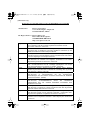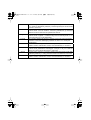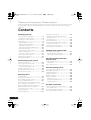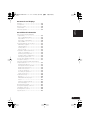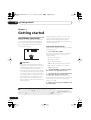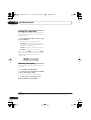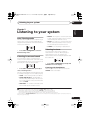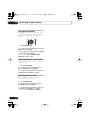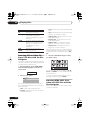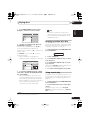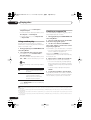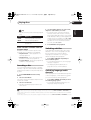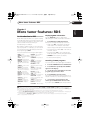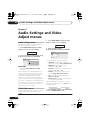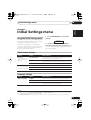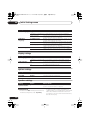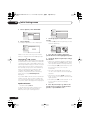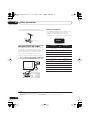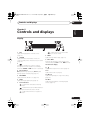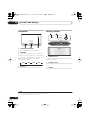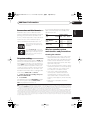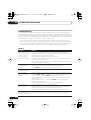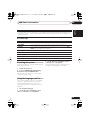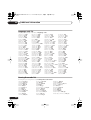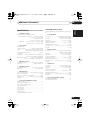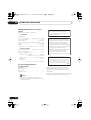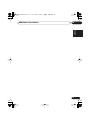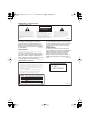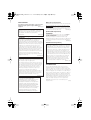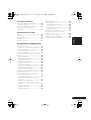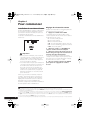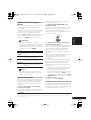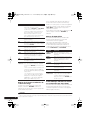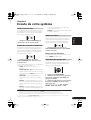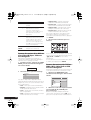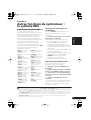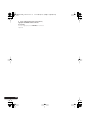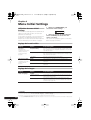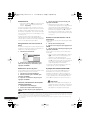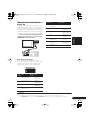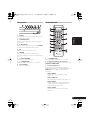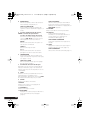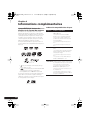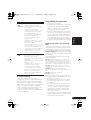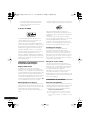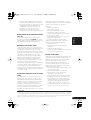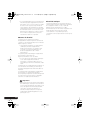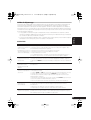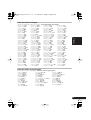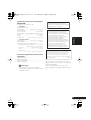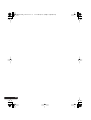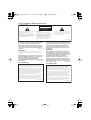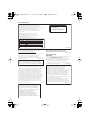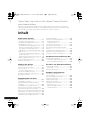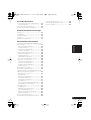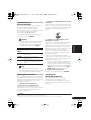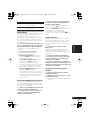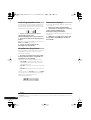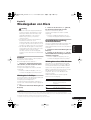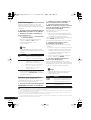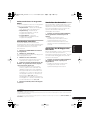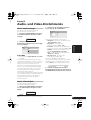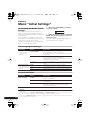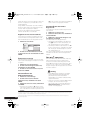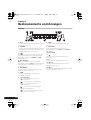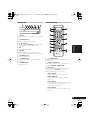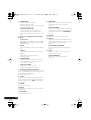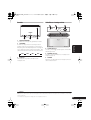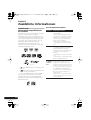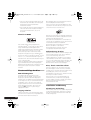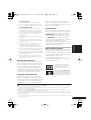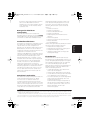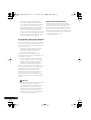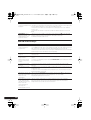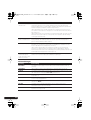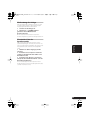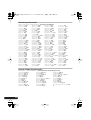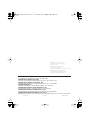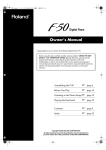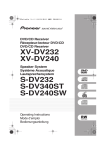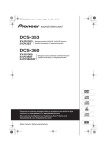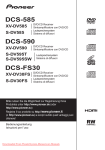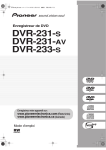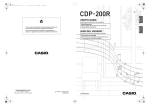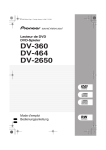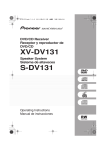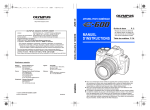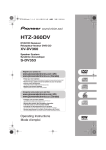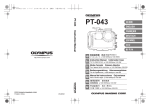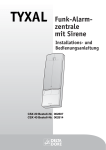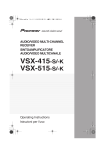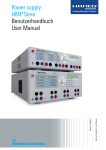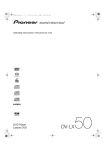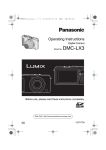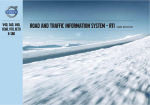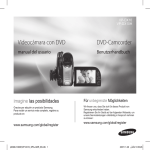Download XV-DV535W S-DV535W XW-DV535W
Transcript
XV-DV535W.book 1 ページ 2005年1月28日 金曜日 午後5時25分 DVD/CD Receiver Récepteur-lecteur DVD/CD DVD/CD Receiver XV-DV535W Speaker System Système Acoustique Lautsprechersystem S-DV535W Digital Wireless Speaker System Système de hp sans fil à signal Digitales, drahtloses Lautsprechersystem XW-DV535W Operating Instructions Mode d’emploi Bedienungsanleitung XV-DV535W.book 2 ページ 2005年1月28日 金曜日 午後5時25分 Location: rear of the unit IMPORTANT CAUTION RISK OF ELECTRIC SHOCK DO NOT OPEN The lightning flash with arrowhead symbol, within an equilateral triangle, is intended to alert the user to the presence of uninsulated "dangerous voltage" within the product's enclosure that may be of sufficient magnitude to constitute a risk of electric shock to persons. CAUTION: TO PREVENT THE RISK OF ELECTRIC SHOCK, DO NOT REMOVE COVER (OR BACK). NO USER-SERVICEABLE PARTS INSIDE. REFER SERVICING TO QUALIFIED SERVICE PERSONNEL. WARNING This equipment is not waterproof. To prevent a fire or shock hazard, do not place any container filed with liquid near this equipment (such as a vase or flower pot) or expose it to dripping, splashing, rain D3-4-2-1-3_A_En or moisture. The exclamation point within an equilateral triangle is intended to alert the user to the presence of important operating and maintenance (servicing) instructions in the literature accompanying the appliance. D3-4-2-1-1_En-A VENTILATION CAUTION When installing this unit, make sure to leave space around the unit for ventilation to improve heat radiation (at least 10 cm at top, 10 cm at rear, and 10 cm at each side). WARNING WARNING Before plugging in for the first time, read the following section carefully. The voltage of the available power supply differs according to country or region. Be sure that the power supply voltage of the area where this unit will be used meets the required voltage (e.g., 230V D3-4-2-1-4_A_En or 120V) written on the rear panel. Slots and openings in the cabinet are provided for ventilation to ensure reliable operation of the product, and to protect it from overheating. To prevent fire hazard, the openings should never be blocked or covered with items (such as newspapers, table-cloths, curtains) or by operating the D3-4-2-1-7b_A_En equipment on thick carpet or a bed. Operating Environment To prevent a fire hazard, do not place any naked flame sources (such as a lighted candle) on the D3-4-2-1-7a_A_En equipment. Operating environment temperature and humidity: +5 ºC – +35 ºC (+41 ºF – +95 ºF); less than 85 %RH (cooling vents not blocked) Do not install this unit in a poorly ventilated area, or in locations exposed to high humidity or direct sunlight (or D3-4-2-1-7c_A_En strong artificial light) [XV-DV535W only] [XW-DV535W only] CAUTION CAUTION The STANDBY/ON switch on this unit will not completely shut off all power from the AC outlet. Since the power cord serves as the main disconnect device for the unit, you will need to unplug it from the AC outlet to shut down all power. Therefore, make sure the unit has been installed so that the power cord can be easily unplugged from the AC outlet in case of an accident. To avoid fire hazard, the power cord should also be unplugged from the AC outlet when left unused for a long period of time D3-4-2-2-2a_A_En (for example, when on vacation). The POWER switch on this unit will not completely shut off all power from the AC outlet. Since the power cord serves as the main disconnect device for the unit, you will need to unplug it from the AC outlet to shut down all power. Therefore, make sure the unit has been installed so that the power cord can be easily unplugged from the AC outlet in case of an accident. To avoid fire hazard, the power cord should also be unplugged from the AC outlet when left unused for a long period of time (for example, when D3-4-2-2-2a_A_En on vacation). WARNING XV-DV535W.book 3 ページ 2005年1月28日 金曜日 午後5時25分 [XV-DV535W only] CAUTION This product is a class 1 laser product, but this product contains a laser diode higher than Class 1. To ensure continued safety, do not remove any covers or attempt to gain access to the inside of the product. Refer all servicing to qualified personnel. The following caution label appears on your unit. Location: top of the unit CLASS 1 LASER PRODUCT D3-4-2-1-8_A_En This product complies with the Low Voltage Directive (73/23/EEC, amended by 93/68/EEC), EMC Directives (89/336/EEC, amended by 92/31/EEC and D3-4-2-1-9a_En 93/68/EEC). If the AC plug of this unit does not match the AC outlet you want to use, the plug must be removed and appropriate one fitted. Replacement and mounting of an AC plug on the power supply cord of this unit should be performed only by qualified service personnel. If connected to an AC outlet, the cut-off plug can cause severe electrical shock. Make sure it is properly disposed of after removal. The equipment should be disconnected by removing the mains plug from the wall socket when left unused for a long period of time (for example, when D3-4-2-2-1a_A_En on vacation). DRM (digital rights management) copy protection is a technology designed to prevent unauthorized copying by restricting playback, etc. of material on devices other than the PC (or other WMA recording equipment) used to record it. For detailed information, please see the instruction manuals or help files that came with your PC and/or software. [XV-DV535W only] CAUTION These speaker terminals carry HAZARDOUS LIVE voltage. To prevent the risk of electric shock when connecting or disconnecting the speaker cables, disconnect the power cord before touching any D3-4-2-2-3_A_En uninsulated parts. POWER CORD CAUTION Handle the power cord by the plug. Do not pull out the plug by tugging the cord and never touch the power cord when your hands are wet as this could cause a short circuit or electric shock. Do not place the unit, a piece of furniture, etc., on the power cord, or pinch the cord. Never make a knot in the cord or tie it with other cords. The power cords should be routed such that they are not likely to be stepped on. A damaged power cord can cause a fire or give you an electrical shock. Check the power cord once in a while. When you find it damaged, ask your nearest PIONEER authorized service center or your dealer for a replacement. S002_En XV-DV535W.book 4 ページ 2005年1月28日 金曜日 午後5時25分 [XW-DV535W only] Declaration of Conformity with regard to the R&TTE Directive 1999/5/EC Manufacturer: Pioneer Corporation 4-1, 1-chome, Meguro, Meguro-ku 153-8654 TOKYO, JAPAN EU Representative’s: Pioneer Europe NV Haven 1087, Keetberglaan 1, 9120 MELSELE, BELGIUM http://www.pioneer-eur.com English Suomi Nederlands Français Svenska Dansk Deutsch Ellinika Italiano Español Português Hereby, Pioneer, declares that this Wireless Speaker System XW-DV535W is in compliance with the essential requirements and other relevant provisions of Directive 1999/5/EC. Pioneer vakuuttaa täten että Wireless Speaker System XW-DV535W tyyppinen laite on direktiivin 1999/5/EY oleellisten vaatimusten ja sitä koskevien direktiivin muiden ehtojen mukainen. Hierbij verklaart Pioneer dat het toestel Wireless Speaker System XW-DV535W in overeenstemming is met de essentiële eisen en de andere relevante bepalingen van richtlijn 1999/5/EG Par la présente Pioneer déclare que l'appareil Wireless Speaker System XW-DV535W est conforme aux exigences essentielles et aux autres dispositions pertinentes de la directive 1999/5/CE Härmed intygar Pioneer att denna Wireless Speaker System XW-DV535W står I överensstämmelse med de väsentliga egenskapskrav och övriga relevanta bestämmelser som framgår av direktiv 1999/5/EG. Undertegnede Pioneer erklærer herved, at følgende udstyr Wireless Speaker System XW-DV535W overholder de væsentlige krav og øvrige relevante krav i direktiv 1999/5/EF Hiermit erklärt Pioneer, dass sich dieses Wireless Speaker System XW-DV535W in Übereinstimmung mit den grundlegenden Anforderungen und den anderen relevanten Vorschriften der Richtlinie 1999/5/EG befindet". (BMWi) ȂǼ ȉǾȃ ȆǹȇȅȊȈǹ Pioneer ǻǾȁȍȃǼǿ ȅȉǿ Wireless Speaker System XW-DV535W ȈȊȂȂȅȇĭȍȃǼȉǹǿ ȆȇȅȈ ȉǿȈ ȅȊȈǿȍǻǼǿȈ ǹȆǹǿȉǾȈǼǿȈ Ȁǹǿ ȉǿȈ ȁȅǿȆǼȈ ȈȋǼȉǿȀǼȈ ǻǿǹȉǹȄǼǿȈ ȉǾȈ ȅǻǾīǿǹȈ 1999/5/ǼȀ Con la presente Pioneer dichiara che questo Wireless Speaker System XW-DV535W è conforme ai requisiti essenziali ed alle altre disposizioni pertinenti stabilite dalla direttiva 1999/5/CE. Por medio de la presente Pioneer declara que el Wireless Speaker System XW-DV535W cumple con los requisitos esenciales y cualesquiera otras disposiciones aplicables o exigibles de la Directiva 1999/5/CE Pioneer declara que este Wireless Speaker System XW-DV535W está conforme com os requisitos essenciais e outras disposições da Directiva 1999/5/CE. XV-DV535W.book 5 ページ 2005年1月28日 金曜日 午後5時25分 Czech Estonian Hungarian Latvian Lithuanian Malti Slovak Slovene Pioneer tímto prohlašuje, že tento Wireless Speaker System XW-DV535W je ve shodČ se základními požadavky a dalšími pĜíslušnými ustanoveními smČrnice 1999/5/ES Käesolevaga kinnitab Pioneer seadme Wireless Speaker System XW-DV535W vastavust direktiivi 1999/5/EÜ põhinõuetele ja nimetatud direktiivist tulenevatele teistele asjakohastele sätetele. Alulírott, Pioneer nyilatkozom, hogy a Wireless Speaker System XW-DV535W megfelel a vonatkozó alapvetõ követelményeknek és az 1999/5/EC irányelv egyéb elõírásainak. Ar šo Pioneer deklarƝ, ka Wireless Speaker System XW-DV535W atbilst DirektƯvas 1999/5/EK bnjtiskajƗm prasƯbƗm un citiem ar to saistƯtajiem noteikumiem. Šiuo Pioneer deklaruoja, kad šis Wireless Speaker System XW-DV535W atitinka esminius reikalavimus ir kitas 1999/5/EB Direktyvos nuostatas. Hawnhekk, Pioneer jiddikjara li dan Wireless Speaker System XW-DV535W jikkonforma mal-ƫtiƥijiet essenzjali u ma provvedimenti oƫrajn relevanti li hemm fid-Dirrettiva 1999/5/EC Pioneer týmto vyhlasuje, že Wireless Speaker System XW-DV535W spĎĖa základné požiadavky a všetky príslušné ustanovenia Smernice 1999/5/ES. Šiuo Pioneer deklaruoja, kad šis Wireless Speaker System XW-DV535W atitinka esminius reikalavimus ir kitas 1999/5/EB Direktyvos nuostatas. XV-DV535W.book 6 ページ 2005年1月28日 金曜日 午後7時2分 Thank you for buying this Pioneer product. Please read through these operating instructions so that you will know how to operate your model properly. After you have finished reading the instructions, put them in a safe place for future reference. Contents 01 Getting started Home theater sound setup . . . . . . . . . . . . .8 Setting the channel levels . . . . . . . . . . . . .8 Using the on-screen displays . . . . . . . . . . . .9 Playing discs . . . . . . . . . . . . . . . . . . . . . . . .9 Basic playback controls. . . . . . . . . . . . . . .9 Resume and Last Memory . . . . . . . . . . . .10 DVD-Video disc menus . . . . . . . . . . . . . .10 Video CD/Super VCD PBC menus . . . . . .10 Listening to the radio . . . . . . . . . . . . . . . . .11 Improving poor FM reception . . . . . . . . .11 Memorizing stations . . . . . . . . . . . . . . . .11 Listening to station presets . . . . . . . . . . .11 Listening to other sources . . . . . . . . . . . . .11 Setting the sleep timer . . . . . . . . . . . . . . . .12 Dimming the display . . . . . . . . . . . . . . . . .12 02 Listening to your system Auto listening mode . . . . . . . . . . . . . . . . .13 Listening in surround sound . . . . . . . . . . .13 Listening in stereo . . . . . . . . . . . . . . . . . . .13 Listening with headphones . . . . . . . . . . .13 Using the SFC modes . . . . . . . . . . . . . . . .14 Adjusting the bass and treble . . . . . . . . . .14 Boosting the bass level . . . . . . . . . . . . . . .14 03 Playing discs Scanning discs . . . . . . . . . . . . . . . . . . . . .15 Playing in slow motion . . . . . . . . . . . . . . . .15 Frame advance/frame reverse . . . . . . . . . .15 Playing a JPEG slideshow . . . . . . . . . . . . .15 Browsing DVD or Video CD/Super VCD discs with the Disc Navigator . . . . . . . . . .16 Browsing WMA, MP3, DivX video and JPEG files with the Disc Navigator . . . . . . .16 Looping a section of a disc . . . . . . . . . . . .17 Using repeat play . . . . . . . . . . . . . . . . . . . .17 Using random play . . . . . . . . . . . . . . . . . .18 6 En Creating a program list . . . . . . . . . . . . . . . 18 Other functions available from the program menu . . . . . . . . . . . . . . . . . . . . 19 Searching a disc . . . . . . . . . . . . . . . . . . . . 19 Switching subtitles . . . . . . . . . . . . . . . . . . 19 Switching language/audio channels . . . . . 19 Zooming the screen . . . . . . . . . . . . . . . . . 20 Switching camera angles . . . . . . . . . . . . . 20 Displaying disc information . . . . . . . . . . . . 20 04 More tuner features: RDS An introduction to RDS . . . . . . . . . . . . . . . 21 Displaying RDS information . . . . . . . . . . 21 Searching for RDS programs . . . . . . . . . 21 05 Audio Settings and Video Adjust menus Audio Settings menu . . . . . . . . . . . . . . . . . 22 Audio DRC . . . . . . . . . . . . . . . . . . . . . . . 22 Video Adjust menu . . . . . . . . . . . . . . . . . . 22 06 Initial Settings menu Using the Initial Settings menu . . . . . . . . . 23 Video Output settings . . . . . . . . . . . . . . . . 23 Language settings . . . . . . . . . . . . . . . . . . . 23 Display settings . . . . . . . . . . . . . . . . . . . . . 24 Options settings . . . . . . . . . . . . . . . . . . . . 24 Speakers settings . . . . . . . . . . . . . . . . . . . 24 Parental Lock . . . . . . . . . . . . . . . . . . . . . 24 About DivX® VOD content . . . . . . . . . . . 25 Speaker Distance . . . . . . . . . . . . . . . . . . 26 07 Other connections Connecting auxiliary components . . . . . . . 27 Recording mode . . . . . . . . . . . . . . . . . . . 27 Connecting external antennas . . . . . . . . . . 27 Using the SCART AV output . . . . . . . . . . . 28 XV-DV535W.book 7 ページ 2005年1月28日 金曜日 午後7時2分 08 Controls and displays Display . . . . . . . . . . . . . . . . . . . . . . . . . . . Front panel . . . . . . . . . . . . . . . . . . . . . . . . Remote control . . . . . . . . . . . . . . . . . . . . Transmitter. . . . . . . . . . . . . . . . . . . . . . . . Wireless speaker . . . . . . . . . . . . . . . . . . . 29 30 30 32 32 English 09 Additional information 33 33 34 34 35 35 35 35 35 35 36 36 36 36 36 37 37 Deutsch Français Italiano Nederlands 37 37 38 38 38 39 39 39 40 40 41 42 42 43 43 43 44 44 45 Español Disc/content format playback compatibility . . . . . . . . . . . . . . . . . . . . . . Disc compatibility table . . . . . . . . . . . . . About DivX . . . . . . . . . . . . . . . . . . . . . . . DivX video compatibility . . . . . . . . . . . . . About WMA . . . . . . . . . . . . . . . . . . . . . . Using and taking care of discs . . . . . . . . . DVD Video regions . . . . . . . . . . . . . . . . . Handling discs. . . . . . . . . . . . . . . . . . . . Storing discs . . . . . . . . . . . . . . . . . . . . . Discs to avoid . . . . . . . . . . . . . . . . . . . . Installation and maintenance . . . . . . . . . . Hints on installation. . . . . . . . . . . . . . . . Cleaning the pickup lens . . . . . . . . . . . . Problems with condensation . . . . . . . . . Moving the system unit . . . . . . . . . . . . . Screen sizes and disc formats . . . . . . . . . TV system setting . . . . . . . . . . . . . . . . . . . Wireless speaker system maintenance and precautions . . . . . . . . . . . . . . . . . . . . Cleaning the exterior . . . . . . . . . . . . . . . Moving the wireless speaker . . . . . . . . . Radio wave reflections . . . . . . . . . . . . . . Radio wave caution . . . . . . . . . . . . . . . . Scope of operation . . . . . . . . . . . . . . . . . For safety in operation . . . . . . . . . . . . . . Static electricity . . . . . . . . . . . . . . . . . . . Troubleshooting . . . . . . . . . . . . . . . . . . . . General . . . . . . . . . . . . . . . . . . . . . . . . . DVD/CD/Video CD player . . . . . . . . . . . . Tuner . . . . . . . . . . . . . . . . . . . . . . . . . . . Wireless speaker system . . . . . . . . . . . . Error Messages . . . . . . . . . . . . . . . . . . . Resetting the system . . . . . . . . . . . . . . . . Using the language code list . . . . . . . . . . Language code list . . . . . . . . . . . . . . . . . . Country/Area code list . . . . . . . . . . . . . . . Specifications . . . . . . . . . . . . . . . . . . . . . 7 En XV-DV535W.book 8 ページ 2005年1月28日 金曜日 午後5時25分 01 Getting started Chapter 1 Getting started In addition to the diagram below, also make sure to review the supplied setup guide for more helpful speaker placement guidelines. After placing your speakers, switch on the wireless speaker system1 then complete Setting the channel levels below. Refer to Speakers settings on page 24 to complete your surround sound setup. This is a standard multichannel surround sound speaker setup: Setting the channel levels Home theater sound setup Center Front left Front right Subwoofer Listening position Wireless speaker Set the relative channel levels from your main listening position.2 1 Press SHIFT+TEST TONE. The test tone is output in the following order (from the speakers active in the current listening mode): • L – Front left speaker • C – Center speaker Important • Placing the transmitter and the wireless speaker too close together will result in an unstable signal. Make sure they are more than 1m apart for the best reception. • The radio waves sent from the transmitter to the wireless speaker may reflect off any number of surfaces in your listening area (for example, walls or cabinets). If you are experiencing poor reception due to this phenomenon, try moving the position of the transmitter or the wireless speaker for better reception. • R – Front right speaker • SR – Right surround (wireless) speaker • SL – Left surround (wireless) speaker • SW – Subwoofer3 2 Use the VOLUME +/– button to adjust the volume to an appropriate level. 3 Use the / (cursor up/down) buttons to adjust the speaker levels in turn. You should hear the test tone at the same volume from each speaker when seated in the main listening position. The channel level range is ± 10 dB. 4 When you’re done, press ENTER to exit test tone setup. Note 1 The wireless speaker system must be switched on for multichannel surround sound. 2 • This is only available when DVD/CD is selected and playback is stopped. Also make sure headphones are unplugged. • The speaker volume can be adjusted while listening to any sound source you want: Press SHIFT+SYSTEM SETUP, use the / (cursor left/right) buttons to select the channel level setting, then press ENTER. Use / (cursor up/down) to adjust the channel levels; / (cursor left/right) to move to the next channel. Press ENTER when you’re finished. 3 Since the subwoofer produces ultra-low frequencies its sound may seem quieter than it actually is. 8 En XV-DV535W.book 9 ページ 2005年1月28日 金曜日 午後5時25分 Getting started For ease of use, this system makes extensive use of graphical on-screen displays (OSDs). Load a disc with the label side facing up, using the disc tray guide to align the disc (if you’re loading a double-sided DVD disc, load it with the side you want to play face down). English Using the on-screen displays 01 Important What it does Displays/exits the on-screen display Changes the highlighted menu item ENTER Selects the highlighted menu item RETURN Returns to the main menu without Tip Playing discs The basic playback controls for playing DVD, CD, Video CD/Super VCD, DivX video and MP3/ WMA discs are covered here. Further functions are detailed in chapter 3. 1 If the player isn’t already on, switch it on. If you’re playing a disc with video, also turn on your TV and make sure that it is set to the correct video input. 2 Press OPEN/CLOSE to load a disc. • If a disc contains a mixture of DivX video and other media file types (MP3, for example), first select whether to play the DivX video files (DivX) or the other media file types (MP3 / WMA / JPEG) from the on-screen display. 4 Adjust the volume. Use the VOLUME control. Español • The button guide at the bottom of every OSD screen shows you which buttons you’ll need to use for that screen. If you loaded a CD/CD-R/RW containing JPEGs, a slideshow will start. See Playing a JPEG slideshow on page 15 for more on this. Nederlands saving changes If you’re playing a DivX video or WMA/MP3 disc, it may take a few seconds before playing. Italiano Button HOME MENU 3 Press (play) to start playback. If you’re playing a DVD or Video CD/Super VCD, a menu may appear. See DVD-Video disc menus and Video CD/Super VCD PBC menus on page 10 to navigate these. Français • Throughout this manual, ‘Select’ means use the cursor buttons to highlight an item on-screen, then press ENTER. Deutsch All the screens are navigated in basically the same way, using the cursor buttons (, , , ) to change the highlighted item and pressing ENTER to select it.1 Basic playback controls The following table shows the basic controls on the remote for playing discs2. You can find other playback features in the chapter 3. Button What it does Starts/resumes normal playback. • If the display shows RESUME or LAST MEM playback starts from the resume or last memory point (see Resume and Last Memory below). Pauses/unpauses a disc. Note 1 The screen saver will appear after five minutes of inactivity. 2 You may find with some DVD discs that some playback controls don’t work in certain parts of the disc. 9 En XV-DV535W.book 10 ページ 2005年1月28日 金曜日 午後5時25分 01 Getting started Button What it does Stops playback or cancels the resume function (if the display shows RESUME). Press to start fast reverse scanning. Press to start fast forward scanning. Skips to the start of the current track or chapter, then previous tracks/chapters. Skips to the next track or chapter. Numbers Use to enter a title/chapter/track number. Press ENTER to select. • If the disc is stopped, playback starts from the selected title (for DVD) or track (for CD/Video CD/Super VCD). • If the disc is playing, playback jumps to the start of the selected title (VR mode DVD-RW), chapter (DVD-Video) or track (CD/Video CD/Super VCD). Sometimes DVD-Video menus are displayed automatically when you start playback; others only appear when you press DVD MENU or TOP MENU. Button DVD MENU Displays a DVD disc menu—this varies with the disc and may be the same as the ‘top menu’. Moves the cursor around the screen. ENTER Selects the current menu option. RETURN Returns to the previously displayed menu screen. Numbers Highlights a numbered menu option (some discs only). Press ENTER to select. Resume and Last Memory When you stop playback of a disc, RESUME shows in the display indicating that you can resume playback from that point. With DVDs and Video CD/Super VCDs, even if ejected, the play position is stored in memory.1 The next time you load the disc, the display shows LAST MEM and you can resume playback. If you want to clear the resume point, press (stop) while RESUME is displayed. What it does SHIFT+TOP Displays the ‘top menu’ of a DVD MENU disc—this varies with the disc. Video CD/Super VCD PBC menus Some Video CD/Super VCDs have menus from which you can choose what you want to watch. These are PBC (Playback control) menus. You can play a PBC Video CD/Super VCD without having to navigate the PBC menu by starting playback using a number button to select a track, rather than the (play) button. Button What it does DVD-Video disc menus RETURN Displays the PBC menu. Many DVD-Video discs contain menus from which you can select what you want to watch. Numbers Selects numbered menu options. Press ENTER to select. Displays the previous menu page (if there is one). Displays the next menu page (if there is one). Note 1 • The Last Memory function may not work with some discs. • For DVD-Video discs (except VR mode DVD-RW), the player stores the play position of the last five discs. 10 En XV-DV535W.book 11 ページ 2005年1月28日 金曜日 午後5時25分 Getting started 1 Press TUNER to switch to the tuner, then press repeatedly to select the AM or FM band. The display shows the band and frequency. • Manual tuning: Press TUNE +/– repeatedly to change the displayed frequency. If you’re listening to an FM station in stereo but the reception is weak, you can improve the sound quality by switching to mono. 3 Use / (cursor left/right) to choose ‘ST.MEM.’ then press ENTER. 4 Use / (cursor up/down) to select the station preset you want then press ENTER. Listening to station presets 1 Make sure the TUNER function is selected. 2 Use the ST +/– buttons to select a station preset. • You can also use the number buttons to do this. Listening to other sources You can connect up to two external sources (TV, satellite receiver, etc.) to this system. See Connecting auxiliary components on page 27. FM/AM DVD/CD TUNER LINE 1 Tune to an FM radio station then press SHIFT+SYSTEM SETUP. 1 Make sure that the external source (TV, satellite receiver, etc.) is switched on. 2 Use / (cursor left/right) to choose FM MODE then press ENTER. 2 Press LINE to select the source. Press repeatedly to switch between LINE1 and LINE2. 3 Use / (cursor up/down) to select FM MONO then press ENTER. The mono indicator ( ) lights when the tuner is in mono reception mode. Español Improving poor FM reception Press SHIFT+SYSTEM SETUP. Nederlands • High-speed tuning: Press and hold TUNE +/– until the frequency display starts to move rapidly. Keep the button held down until you reach the frequency you want. If necessary, fine tune the frequency using the manual tuning method. 2 Italiano • Auto tuning: Press and hold TUNE +/– until the frequency display starts to move, then release. The tuner will stop on the next station it finds. Repeat to keep searching. 1 Tune to an AM or FM radio station. For the FM band, select mono or auto-stereo reception as necessary. This setting is saved along with the preset. Français 2 Tune to a frequency. There are three tuning modes—manual, auto, and high-speed: You can save up to 30 station presets so that you always have easy access to your favorite stations without having to tune in manually each time. Deutsch The tuner can receive both FM and AM broadcasts, and lets you memorize your favorite stations so you don’t have to manually tune in every time you want to listen. See also More tuner features: RDS on page 21. Memorizing stations English Listening to the radio 01 3 If necessary, start playback of the source. Select FM AUTO above to switch back to autostereo mode (the stereo indicator ( ) lights when receiving a stereo broadcast). 11 En XV-DV535W.book 12 ページ 2005年1月28日 金曜日 午後5時25分 01 Getting started Setting the sleep timer The sleep timer switches off the system after a specified time so you can fall asleep without worrying about it.1 • Press SLEEP repeatedly to select an option then press ENTER. Choose between the following options:2 • SLP AUTO – Switches off automatically after the currently playing CD, Video CD or DivX disc has finished. • SLP ON – Switches off after about an hour • SLP OFF – Cancels the sleep timer After selecting SLP ON, you can press SLEEP again to check how much time is left. Each line indicates approximately 12 minutes (remaining): SLP - - - - Dimming the display You can choose to dim the display if you find it too bright. 1 Press SHIFT+SYSTEM SETUP. 2 Use / (cursor left/right) then ENTER to choose the dimmer setting. This is shown in the front panel display. 3 Use / (cursor up/down) to select LIGHT or DARK then press ENTER. Note 1 The display dims when the sleep timer is set. 2 Sleep Auto will not work with WMA/MP3 discs, Video CD/Super VCDs during PBC playback, or CDs in repeat play. 12 En XV-DV535W.book 13 ページ 2005年1月28日 金曜日 午後5時25分 Listening to your system 02 English Chapter 2 Listening to your system The Auto listening mode is the simplest way to listen to any source as it was mastered: the output from the speakers mirrors the channels in the source material. SLEEP DISPLAY SURROUND FRONT SURROUND • Press SHIFT+SURROUND to select the AUTO listening mode.1 CLEAR SHIFT SLEEP DISPLAY SURROUND FRONT SURROUND Listening in stereo You can listen to any source—stereo or multichannel—in stereo. When playing a multichannel source, all channels are downmixed to the front left/right speakers and the subwoofer. CLEAR SHIFT SLEEP DISPLAY SURROUND FRONT SURROUND Nederlands You can listen to stereo or multichannel sources in surround sound.2 Surround sound is generated from stereo sources using one of the Dolby Pro Logic decoding modes. • STEREO – See Listening in stereo below Italiano Listening in surround sound • MUSIC – Pro Logic II 5.1 channel surround sound, especially suited to music sources, for use with any two-channel source Français CLEAR SHIFT • MOVIE – Pro Logic II 5.1 channel surround sound, especially suited to movie sources (use with any two-channel source) Deutsch Auto listening mode • Press SHIFT+SURROUND repeatedly until STEREO shows in the display. Listening with headphones When headphones are connected, only the STEREO mode is available. Español • Press SHIFT+SURROUND repeatedly to select a listening mode.1 The choices that appear in the display will vary according to the type of source that’s playing. • AUTO – Auto listening mode (see above) • DOLBY DIGITAL/DTS – Dolby Digital or DTS decoding (depending on the source).3 For a multichannel source, this will be the same as AUTO. • PROLOGIC – 4.1 channel surround sound for use with any two-channel source Note 1 If the source is Dolby Digital or DTS, the front panel 2 D or DTS indicator lights. 2 • Note that the input source must be switched to DVD/CD for multichannel playback. • The wireless speaker system must be switched on for multichannel surround sound. • If you’re planning on recording a multichannel source, refer to Recording mode on page 27. 3 When listening in DOLBY DIGITAL/DTS mode, two-channel material will automatically be played in surround sound using Dolby Pro Logic II decoding. 13 En XV-DV535W.book 14 ページ 2005年1月28日 金曜日 午後5時25分 02 Listening to your system Using the SFC modes The SFC (Sound Field Control) modes can be used with any multichannel or stereo source for a variety of additional surround sound effects. DVD MENU HOME MENU SYSTEM SETUP TOP MENU ENTER SOUND MODE RETURN TEST TONE 1 Press SOUND MODE. 2 Use / (cursor left/right) to select SFC MODE then press ENTER. 3 Press / (cursor up/down) then ENTER to select an SFC Sound Mode. Select between OFF, ACTION, DRAMA, ROCK, POP, HALL or LIVE. Adjusting the bass and treble Use the bass and treble controls to adjust the overall tone. 1 Press SOUND MODE. 2 Use / (cursor left/right) to select BASS or TREBLE then press ENTER. 3 Use / (cursor up/down) to adjust the sound then press ENTER to confirm. Boosting the bass level There are two bass modes you can use to enhance the bass in a source. 1 Press SOUND MODE. 2 Use / (cursor left/right) to select BASSMODE then press ENTER. 3 Use / (cursor up/down) to adjust the sound then press ENTER to confirm. Select between OFF, MUSIC or CINEMA. 14 En XV-DV535W.book 15 ページ 2005年1月28日 金曜日 午後5時25分 Playing discs 03 English Chapter 3 Playing discs • Some DVDs restrict the use of some functions (random or repeat, for example) in some or all parts of the disc. This is not a malfunction. You can fast-scan discs forward or backward at various different speeds.1 • To resume playback, press (play).2 You can advance or back up DVD discs frameby-frame. With Video CD/Super VCDs and DivX video you can only use frame advance. 1 During playback, press (pause). 2 Press / or / to reverse or advance a frame at a time. • To resume playback, press (play).2 Playing a JPEG slideshow After loading a CD/CD-R/RW containing JPEG pictures, press to start a slideshow from the first folder/picture on the disc.3 The player displays the pictures in each folder in alphabetical order. Español • During playback, press or to start scanning. Press repeatedly to increase the scanning speed (shown on-screen). Frame advance/frame reverse Nederlands Scanning discs • To resume playback, press (play).2 Italiano • When playing Video CD/Super VCDs, some of the functions are not available during PBC playback. If you want to use them, start the disc playing using a number button to select a track. 2 Press and hold / or / until slow motion playback starts. Press repeatedly to change the slow motion speed (shown on-screen). Français • Many of the functions covered in this chapter apply to DVD discs, Video CDs/ Super VCDs, CDs, DivX video and WMA/ MP3/JPEG discs, although the exact operation of some varies slightly with the kind of disc loaded. During playback, press (pause). 1 Deutsch Important Pictures are automatically adjusted so that they fill as much of the screen as possible. While the slideshow is running: Playing in slow motion You can play DVDs, Video CD/Super VCDs and DivX video at four different forward slow motion speeds. DVD discs can also be played in reverse slow motion. Button What it does Pauses the slideshow; press again to restart. Displays the previous picture. Note 1 Only one speed is available for DivX video discs. 2 • Depending on the disc, normal playback may automatically resume when a new chapter is reached on a DVD disc. • With Video CD/Super VCDs in PBC mode or a WMA/MP3 track, playback automatically resumes at the end or beginning of the track. 3 The time it takes for the player to load a file increases with large file sizes. 15 En XV-DV535W.book 16 ページ 2005年1月28日 金曜日 午後5時25分 03 Playing discs Button What it does Displays the next picture. /// Pauses the slideshow and rotates/flips the displayed picture. (Press (play) to restart slideshow). ZOOM DVD MENU Pauses the slideshow and zooms the picture. Press again to toggle between 1x, 2x and 4x zoom. (Press (play) to restart slideshow). Displays the Disc Navigator screen (see below). Browsing DVD or Video CD/ Super VCD discs with the Disc Navigator Use the Disc Navigator to browse through the contents of a DVD or Video CD/Super VCD disc to find the part you want to play. 1 During playback, press HOME MENU and select ‘Disc Navigator’ from the onscreen menu. Disc Navigator 2 Select a view option. Disc Navigator Title Chapter The options available depend on the kind of disc loaded and whether the disc is playing or not, but include: • Title – Titles from a DVD-Video disc. • Chapter – Chapters from the current title of a DVD-Video disc. 16 En • Track – Tracks from a Video CD/Super VCD disc. • Time – Thumbnails from a Video CD/Super VCD disc at 10 minute intervals. • Original: Title – Original titles from a VR mode DVD-RW disc. • Playlist: Title – Playlist titles from a VR mode DVD-RW disc. • Original: Time – Thumbnails from the Original content at 10 minute intervals. • Playlist: Time – Thumbnails from the Playlist at 10 minute intervals. The screen shows up to six moving thumbnail images displayed one after another. To display the previous/next six thumbnails, press / . 3 Select the thumbnail image for what you want to play. 01 02 03 04 05 06 Disc Navigator: Title 01- 49: - - You can use either the cursor buttons (// /) and ENTER to select a thumbnail, or the number buttons. To select using the number buttons, enter a two-digit number then press ENTER. Browsing WMA, MP3, DivX video and JPEG files with the Disc Navigator Use the Disc Navigator to find a particular file or folder by filename. XV-DV535W.book 17 ページ 2005年1月28日 金曜日 午後5時25分 Playing discs 03 1 Press HOME MENU and select ‘Disc Navigator’ from the on-screen menu. English 00:00/ 00:00 Tip • To play the contents of the whole disc rather than just the current folder, exit the Disc Navigator and start playback using the (play) button. 0kbps Folder1 Folder2 Deutsch Folder3 Folder4 Looping a section of a disc The A-B Repeat function allows you to specify two points (A and B) within a track (CD, Video CD/Super Video CD) or title (DVD) that form a loop which is played over and over. 1 During playback, press HOME MENU and select ‘Play Mode’. Use ENTER or cursor right () to open a highlighted folder. 00:00/ 00:00 Play Mode 2 Italiano • When a JPEG file is highlighted, a thumbnail image is displayed on the right. Français 2 Use the cursor buttons (///) and ENTER to navigate. Use the cursor up/down buttons (/) to move up and down the folder/file list. Use the cursor left button () to return to the parent folder.1 Select ‘A-B Repeat’. 3 Press ENTER on ‘A(Start Point)’ to set the loop start point. 0kbps File1 File2 File3 Nederlands Folder2 4 Press ENTER on ‘B(End Point)’ to set the loop end point. After pressing ENTER, playback jumps back to the start point and plays the loop. File4 File5 • When a JPEG file is selected, a slideshow begins, starting with that file, and continues to the end of the folder. To resume normal playback, select ‘Off’. Español 3 To play the highlighted track or DivX video file or display the highlighted JPEG file, press ENTER. • When a WMA/MP3 or DivX video file is selected, playback begins from that file, and continues until the end of the folder. 5 Using repeat play In addition to various repeat play options, it’s also possible to use repeat play together with program play (see Creating a program list on page 18). 1 During playback, press HOME MENU and select ‘Play Mode’. 2 Select ‘Repeat’ then select a repeat play option.2 If program play is active, select Program Repeat to repeat the program list, or Repeat Off to cancel. Note 1 You can also do this by going to the ‘..’ folder at the top, then pressing ENTER. 2 You can’t use repeat play with WMA/MP3 discs. 17 En XV-DV535W.book 18 ページ 2005年1月28日 金曜日 午後5時25分 03 Playing discs • For DVD discs, select Title Repeat or Chapter Repeat. Creating a program list • For CDs and Video CD/Super VCDs, select Disc Repeat or Track Repeat. This feature lets you program the play order of titles/chapters/tracks on a disc.2 • For DivX video discs, select Repeat Title (or Repeat Off). Using random play Use this function to play titles or chapters (DVD-Video) or tracks (CD and Video CD/Super VCD) in a random order.1 1 During playback, press HOME MENU and select ‘Play Mode’. 2 Select ‘Random’ then select an option. • For DVD discs, select Random Title or Random Chapter. • For CDs and Video CD/Super VCDs, select On or Off to switch random play on or off. Tip • Use the following controls during random play: Button What it does Selects a new track/title/chapter at random. Returns to the beginning of the current track/title/chapter; further presses select another random track/title/chapter. 1 During playback, press HOME MENU and select ‘Play Mode’. 2 Select ‘Program’ then select ‘Create/Edit’ from the list of program options. 3 Use the cursor buttons and ENTER to select a title, chapter or track for the current step in the program list. For a DVD disc, you can add a title or a chapter. • For a CD or Video CD/Super VCD, select a track to add to the program list. After pressing ENTER to select the title/ chapter/track, the step number automatically moves down one. 4 Repeat step 3 to build up a program list. A program list can contain up to 24 steps. • You can insert steps by just highlighting the position where you want the new step to appear and entering a title/chapter/track number. • To delete a step, highlight it and press CLEAR. 5 To play the program list, press (play). Program play remains active until you turn off program play (see below), erase the program list (see below), eject the disc or switch off. • Random play remains in effect until you select Random Off from the random play menu options. Note 1 • You can set the random play option when a disc is playing or stopped. However, you can't use random play together with program play. • You can’t use random play with VR format DVD-RW discs, WMA/MP3 discs, DivX video discs, or while a DVD disc menu is being displayed. 2 • Program lists are saved for the DVD disc loaded. When you load a disc with a saved program list, program play is automatically turned on. • You can’t use Program play with VR format DVD-RW discs, WMA/MP3 discs, DivX video discs, or while a DVD disc menu is being displayed. 18 En XV-DV535W.book 19 ページ 2005年1月28日 金曜日 午後5時25分 Playing discs • Use the following controls during program play: What it does HOME MENU Save the program list and exit without starting playback. Skip to the next step in the program list. There are a number of other options in the program menu in addition to Create/Edit. • Playback Stop – Turns off program play, but does not erase the program list Searching a disc 1 Press HOME MENU and select ‘Play Mode’. 2 Select ‘Search Mode’. The search options that appear depend on the kind of disc loaded. 3 Select a search mode. • The disc must be playing in order to use time search. • Press SHIFT+SUBTITLE repeatedly to select a subtitle option. • To set subtitle preferences, see Language settings on page 23. • See Displaying DivX subtitle files on page 34 for more on DivX subtitles. Switching language/audio channels Español You can search DVD discs by title or chapter number, or by time; CDs and Video CD/Super VCDs by track number or time; DivX video discs by time. Some DVD discs and DivX video discs have subtitles in one or more languages; the disc box will usually tell you which subtitle languages are available. You can switch subtitle language during playback.1 Nederlands • Program Delete – Erases the program list and turns off program play Switching subtitles Italiano • Playback Start – Starts playback of a saved program list Press ENTER to start playback. Français Other functions available from the program menu 5 Deutsch Button 4 Use the number buttons to enter a title, chapter or track number, or a time. • For a time search, enter the number of minutes and seconds into the currently playing title (DVD/ DivX video) or track (CD/ Video CD/Super VCD) you want playback to resume from. For example, press 4, 5, 0, 0 to have playback start from 45 minutes into the disc. For 1 hour, 20 minutes and 30 seconds, press 8, 0, 3, 0. English Tip 03 When playing discs recorded with dialog in two or more languages, or with dual-mono audio2 you can switch these during playback.3 • Press SHIFT+AUDIO repeatedly to select an audio language option. • To set audio language preferences, see Language settings on page 23. Note 1 Some discs only allow you to change subtitle language from the disc menu. Press SHIFT+TOP MENU or DVD MENU to access. 2 Some Super VCDs have two soundtracks. With these discs you can switch between the two soundtracks as well as individual channels in each. 3 Some discs only allow you to change audio language from the disc menu. Press SHIFT+TOP MENU or DVD MENU to access. 19 En XV-DV535W.book 20 ページ 2005年1月28日 金曜日 午後5時25分 03 Playing discs Zooming the screen Using the zoom feature you can magnify a part of the screen by a factor of 2 or 4, while watching a DVD, DivX video title or Video CD/ Super VCD or playing a JPEG disc. 1 During playback, use the SHIFT+ZOOM button to select the zoom factor (Normal, 2x or 4x). 2 Use the cursor buttons to change the zoomed area. You can change the zoom factor and the zoomed area freely during playback.1 Switching camera angles Some DVD discs feature scenes shot from two or more angles—check the disc box for details. When a multi-angle scene is playing, a icon appears on screen (this can be switched off if you prefer—see Display settings on page 24). • During playback (or when paused), press SHIFT+ANGLE to switch angle. Displaying disc information Various track, chapter and title information can be displayed on-screen during playback. • To show/switch/hide the information displayed, press DISPLAY repeatedly. Limited disc information also appears in the front panel display. Press DISPLAY to change the displayed information. Note 1 • Since DVD, Video CD/Super VCD, DivX video title and JPEG pictures have a fixed resolution, picture quality will deteriorate, especially at 4x zoom. This is not a malfunction. • If the navigation square at the top of the screen disappears, press SHIFT+ZOOM again to display it. 20 En XV-DV535W.book 21 ページ 2005年1月28日 金曜日 午後5時25分 More tuner features: RDS 04 English Chapter 4 More tuner features: RDS An introduction to RDS Use the DISPLAY button to display the different types of RDS information available.2 • Press DISPLAY for RDS information. Each press changes the display as follows: • Program Service Name (PS) – The name of the radio station. You can search the following program types:1 • Program Type (PTY) – This indicates the kind of program currently being broadcast. Italiano • SEARCH – PTY search (see below) • Current tuner frequency Searching for RDS programs You can search for a program type listed above. 1 Nederlands Press the TUNER button for the FM band.3 2 Press DISPLAY repeatedly until SEARCH appears in the display. 3 Use / (cursor left/right) to select the program type you want to hear. Español FINANCE – Stock market reports, commerce, trading, etc. CHILDREN – Programs for children SOCIAL – Social affairs RELIGION – Programs concerning religion PHONE IN – Public expressing their views by phone TRAVEL – Holiday-type travel rather than traffic announcements LEISURE – Leisure interests and hobbies JAZZ – Jazz COUNTRY – Country music NATION M – Popular music in a language other than English OLDIES – Popular music from the ’50s and ’60s FOLK M – Folk music DOCUMENT – Documentary Français • Radio Text (RT) – Messages sent by the radio station. For example, a talk radio station may provide a phone number as RT. One feature of RDS is that you can search by type of program. For example, you can search for a station that’s broadcasting a show with the program type, JAZZ. NEWS – News AFFAIRS – Current Affairs INFO – General Information SPORT – Sport EDUCATE – Educational DRAMA – Radio plays, etc. CULTURE – National or regional culture, theater, etc. SCIENCE – Science and technology VARIED – Usually talkbased material, such as quiz shows or interviews. POP M – Pop music ROCK M – Rock music EASY M – Easy listening LIGHT M – ‘Light’ classical music CLASSICS – ‘Serious’ classical music OTHER M – Music not fitting above categories WEATHER – Weather reports Deutsch Radio Data System (RDS) is a system used by most FM radio stations to provide listeners with various kinds of information—the name of the station and the kind of show they’re broadcasting, for example. Displaying RDS information 4 Press ENTER to start the search. The system searches the station presets for a match. If it finds one, searching stops for 5 sec. 5 If you want to keep listening to the station, press ENTER within the 5 seconds. If you don’t press ENTER, searching resumes. Note 1 In addition, there are three other program types, TEST, ALARM, and NONE. ALARM and TEST are used for emergency announcements. You can’t search for these, but the tuner will switch automatically to this RDS broadcast signal. NONE appears when a program type cannot be found. 2 • If any noise is picked up while displaying the RT scroll, some characters may be displayed incorrectly. • If you see NO RADIO TEXT DATA in the RT display, it means no RT data is sent from the broadcast station. The display will automatically switch to the PS data display (if no PS data, the frequency is displayed). • In the PTY display, NO DATA or NONE may be shown. In this case, the PS display is shown after a few seconds. 3 RDS is only possible in the FM band. 21 En XV-DV535W.book 22 ページ 2005年1月28日 金曜日 午後5時25分 05 Audio Settings and Video Adjust menus Chapter 5 Audio Settings and Video Adjust menus Audio Settings menu 1 Press HOME MENU and select ‘Video Adjust’ from the on-screen display. The Audio Settings menu offers features for adjusting the way discs sound. 1 Press HOME MENU and select ‘Audio Settings’ from the on-screen display. Audio Settings 2 Select and change settings using the / // (cursor) buttons, and ENTER. Video Adjust 2 Make settings using the /// (cursor) buttons, and ENTER. Video Adjust Sharpness Brightness Contrast Gamma Hue Chroma Level Standard 0 0 Off 0 0 Audio Settings Audio DRC High Medium Low Off Audio DRC • Settings: High, Medium, Low, Off (default) When watching Dolby Digital DVDs at low volume, it’s easy to lose the quieter sounds completely—including some of the dialog. Switching Audio DRC (Dynamic Range Control) to on can help by bringing up the quieter sounds, while controlling loud peaks. How much of a difference you hear depends on the material you’re listening to. If the material doesn’t have wide variations in volume, you may not notice much change.1 You can adjust the following settings: • Sharpness – Adjusts the sharpness of edges in the picture (Fine, Standard, Soft) • Brightness – Adjusts the overall brightness (–20 to +20) • Contrast – Adjusts the contrast between light and dark (–16 to +16) • Gamma – Adjusts the ‘warmth’ of the picture (High, Medium, Low, Off) • Hue – Adjusts the red/green balance (Green 9 to Red 9) • Chroma Level – Adjusts how saturated colors appear (–9 to +9) Adjust the Brightness, Contrast, Hue and Chroma Level settings using the / (cursor left/right) buttons. Brightness Video Adjust menu From the Video Adjust screen you can adjust settings that affect picture presentation. Note 1 • Audio DRC is only effective with Dolby Digital audio sources. 22 En min max 0 3 Press ENTER to return to the Video Adjust screen, or HOME MENU to exit. XV-DV535W.book 23 ページ 2005年1月30日 日曜日 午後5時21分 Initial Settings menu 06 English Chapter 6 Initial Settings menu The Initial Settings menu provides audio and video output settings, parental lock settings, and display settings, among others. Deutsch 1 Press HOME MENU and select ‘Initial Settings’. Using the Initial Settings menu Initial Settings 2 Use the cursor buttons and ENTER to select the setting and option you want to set. All the settings and options are explained on the following pages.1 Français If an option is grayed out it means that it cannot be changed at the current time. This is usually because a disc is playing. Stop the disc, then change the setting. Video Output settings What it means 4:3 (Letter Box) Set if you have a conventional 4:3 TV. Widescreen movies are shown with black bars top and bottom. 4:3 (Pan & Scan) Set if you have a conventional 4:3 TV. Widescreen movies are shown with the sides cropped so that the image fills the screen. 16:9 (Wide) Set if you have a widescreen TV. AV Connector Out Video Standard video, compatible with all TVs. (See Using the SCART AV output on page 28.) S-Video Higher quality, but check your TV for compatibility. RGB Best quality, but check your TV for compatibility. Nederlands Option TV Screen (See also Screen sizes and disc formats on page 37.) Italiano Setting Español Language settings Setting Option What it means Audio Language English If there is an English soundtrack on the disc, it is played. Languages as displayed If there is a language selected on the disc, it is played. Other Language Select to choose a language other than the ones displayed (see Using the language code list on page 43). Note 1 • In the table, the default setting is shown in bold: other settings are shown in italics. • Some settings, such as TV Screen, Audio Language and Subtitle Language may be overridden by the DVD disc. Often these settings can also be made from the DVD disc menu. • The AV Connector Out setting only needs to be set if you have connected this player to your TV using a SCART cable. 23 En XV-DV535W.book 24 ページ 2005年1月28日 金曜日 午後5時25分 06 Initial Settings menu Setting Option What it means Subtitle Language English If there are English subtitles on the disc they are displayed. Languages as displayed The subtitle language selected on the disc is displayed. DVD Menu Language Other Language Select to choose a language other than the ones displayed (see Using the language code list on page 43). w/Subtitle Lang. DVD disc menus are displayed in the same language as your selected subtitle language, if possible. Languages as displayed DVD menus are displayed in the selected language, if possible. Other Language Subtitle Display Select to choose a language other than the ones displayed (see Using the language code list on page 43). On Subtitles are displayed in your selected subtitle language. Off Subtitles are always off by default when you play a DVD disc. Display settings Setting Option What it means OSD Language English On-screen displays of the player are in English. Languages as displayed On-screen displays are shown in the language selected. Angle Indicator On A camera icon is displayed on-screen during multi-angle scenes on a DVD disc. Off No multi-angle indication is shown. Options settings Setting Option What it means Parental Lock – See Parental Lock below. DivX VOD Display See About DivX® VOD content below. Speakers settings Setting Option What it means Speaker Distance – Specify the distance of your speakers from your listening position (see Speaker Distance on page 26). Parental Lock • Default level: Off; Default password: none; Default Country/Area code: us (2119) 24 En To give you some control over what your children watch on your DVD player, some DVDVideo discs feature a Parental Lock level. If your player is set to a lower level than the disc, the disc won’t play. XV-DV535W.book 25 ページ 2005年1月30日 日曜日 午後5時21分 Initial Settings menu Registering a new password 1 Select ‘Password’. Password Level Change Country Code To change your password, confirm your existing password then enter a new one. Enter a new password and press ENTER. 3 Select a Country/Area code then press ENTER. There are two ways you can do this: Select ‘Level Change’. 2 Use number buttons to enter your password, then press ENTER. Select a new level and press ENTER. • Press (cursor left) repeatedly to lock more levels (more discs will require the password); press (cursor right) to unlock levels. You can’t lock level 1. • Select by code number: Press (cursor right) then use the number buttons to enter the 4-digit Country/Area code. The new Country/Area code takes effect after ejecting the disc once. About DivX® VOD content In order to play DivX VOD (video on demand) content on this player, you first need to register the player with your DivX VOD content provider. You do this by generating a DivX VOD registration code, which you submit to your provider.2 Important • DivX VOD content is protected by a DRM (Digital Rights Management) system. This restricts playback of content to specific, registered devices. Español Setting/changing the Parental Lock 3 Input your password, then press ENTER. Nederlands Select ‘Password Change’. 2 Input your existing password, then press ENTER. 1 2 Italiano Changing your password 3 Select ‘Country Code’. Français Parental Lock DivX VOD 2 Use the number buttons to input a 4-digit password then press ENTER. 1 1 • Select by code letter: Use / (cursor up/ down) to change the Country/Area code. Initial Settings Video Output Language Display Options Speakers You can find the Country/Area code list on page 44. Deutsch Register a password to change the Parental Lock level or enter a Country/Area code.1 Setting/changing the Country/Area code English Some discs also support the Country/Area Code feature. The player does not play certain scenes on these discs, depending on the Country/Area Code you set. 06 • If you load a disc that contains DivX VOD content not authorized for your player, the message Authorization Error is displayed and the content will not play. Displaying your DivX VOD registration code 1 Press HOME MENU and select ‘Initial Settings’. Note 1 • Not all discs use Parental Lock, and will play without requiring the password first. • If you forget your password, you’ll need to reset the player to register a new password. (see Resetting the system on page 43) 2 Resetting the player (as described in Resetting the system on page 43) will not cause you to lose your registration code. 25 En XV-DV535W.book 26 ページ 2005年1月28日 金曜日 午後5時25分 06 Initial Settings menu 2 Select ‘Options’, then ‘DivX VOD’. Initial Settings Video Output Language Display Options Speakers Parental Lock DivX VOD Display 3 Select ‘Display’. Your 8-digit registration code is displayed. Initial Settings Video Output Language Display Options Speakers 01234567 Playing DivX® VOD content Some DivX VOD content may only be playable a fixed number of times. When you load a disc containing this type of DivX VOD content, the remaining number of plays is shown on-screen and you then have the option of playing the disc (thereby using up one of the remaining plays), or stopping. If you load a disc that contains expired DivX VOD content (for example, content that has zero remaining plays), the message Rental Expired is displayed. If your DivX VOD content allows an unlimited number of plays, then you may load the disc into your player and play the content as often as you like, and no message will be displayed. Speaker Distance • Default setting: 3.0 m To get the best surround sound from your system, you should set up the speaker distances from your listening position. En Video Output Language Display Options Speakers Speaker Distance 1 Use the / (cursor up/down) to select a speaker. • The L and R speakers are paired; you can’t set them differently. Initial Settings DivX VOD Registration Code Make a note of the code as you will need it when you register with a DivX VOD provider. 26 Initial Settings Video Output Language Display Options Speakers L C R SR SL 3.0m 3.0m 3.0m 3.0m 3.0m SW 3.0m 2 Press (cursor right) to change the speaker distance for the highlighted speaker. 3 Use the / (cursor up/down) to change the distance. • When you change the distance settings of the front left (L) or right (R) speakers, all the other speaker distances change relatively. • Front left/right (L/R) speaker distances can be set from 30 cm to 9 m in 30 cm increments. • The center speaker (C) can be set from –2.1 m to 0 m relative to the front left/right speakers. • The wireless speaker (SL/SR) can be set from –6.0 m to 0 m relative to the front left/ right speakers. • The subwoofer (SW) can be set from –2.1 m to 0 m relative to the front left/right speakers. 4 Press (cursor left) to go back to the speaker list if you want to modify another speaker, or press ENTER to exit. XV-DV535W.book 27 ページ 2005年1月30日 日曜日 午後5時20分 Other connections 07 English Chapter 7 Other connections Tape deck, etc. 3 Use / (cursor up/down) to select MODE ON or MODE OFF then press ENTER to confirm. • MODE ON – Multichannel sources are downmixed to stereo for recording (the same downmix is heard through the front speakers and the subwoofer). You won’t hear anything through the wireless speaker. Français Using the stereo analog inputs, you can connect an external component such as a VCR, MD or CD player for playback through this system. Deutsch 2 Use / (cursor left/right) to select REC MODE then press ENTER. Connecting auxiliary components Italiano • MODE OFF – For regular multichannel playback through your speaker system. Nothing is output from the AV CONNECTOR terminal. AUDIO OUTPUT Connecting external antennas L VIDEO OUT FRONT OUT For an external AM antenna, use 5–6 meters of vinyl-insulated wire and set up either indoors or outdoors. Leave the loop antenna connected. R L R R SURROUND R VIDEO Nederlands LINE 2 IN AUDIO WIRELESS Outdoor antenna S Recording mode Indoor antenna (vinyl-coated wire) 5–6 m Español • Connect the AUDIO IN jacks to the analog outputs of an external playback component. Connect using RCA pin-plug stereo cables. AM LOOP ANTENNA The Recording mode allows you to make surround-compatible analog recordings from the AV CONNECTOR output.1 Dolby multichannel sources will be downmixed to stereo for improved playback with systems that can provide matrix-decoding (like Dolby Pro Logic). 1 Press SOUND MODE. Note 1 • When Recording mode is on, most sound features cannot be used. The display will briefly blink REC MODE if you try and use a prohibited function while Recording mode is on. • The Recording mode switches off if you change the input function ( DVD (CD), TUNER, etc.) or switch the power off. 27 En XV-DV535W.book 28 ページ 2005年1月28日 金曜日 午後5時25分 07 Other connections For an external FM antenna, Use a PAL connector to hook up an external FM antenna. SCART pin assignment The diagram below shows the SCART 21-pin connector assignment. This connector provides the video and audio signals for connection to a compatible color TV/monitor. ANTENNA PAL connector Using the SCART AV output There are two different kinds of video outputs you can use to connect this system to your TV. The SCART output should give you better picture quality than the standard composite video output. The SCART AV connector functions as both a video and audio output.1 • Use a commercially available SCART cable to connect the AV CONNECTOR to your TV. TV Pin No. Assignment Pin No. Assignment 1 Audio R OUT 12 No connection 2 Audio R IN 13 GND (video) 3 Audio L OUT 14 GND (video) 4 GND (audio) 15 R or C OUT 5 GND (video) 16 BLANK OUT 6 Audio L IN 17 GND (video) 7 B OUT 18 GND (video) 8 Status 19 Video or Y OUT 9 GND (video) 20 No connection 10 No connection 21 GND (video) 11 G OUT ANTENNA LINE 2 IN FM UNBAL 75Ω AM LOOP ANTENNA VIDEO OUT AV CONNECTOR LINE 2 VIDEO OUT L L R R AUDIO WIRELESS Note 1 • SCART cables are available in several configurations. Make sure that the one you get will work with this system and your TV/ monitor (see SCART pin assignment above). • REC MODE must be switched on to use the AV CONNECTOR terminal (see Recording mode above). 28 En XV-DV535W.book 29 ページ 2005年1月28日 金曜日 午後5時25分 Controls and displays 08 English Chapter 8 Controls and displays 1 DTS 2 3 4 SOUND REC MODE RPT -1 kHz PGM MHz RDM W 14 13 12 11 5 6 10 3 Indicator is off when no sound is output through the wireless speaker (for example, when the TUNER or LINE function is selected). – Lights when in one of the RDS display or search modes. 8 RDM Lights during random play (page 18). 9 kHz / MHz Indicates the frequency unit shown in the character display (kHz for AM, MHz for FM). 10 Character display 11 Lights when sleep timer is active (page 12). 12 Lights when a disc is playing. 5 REC MODE Lights when Rec Mode is on (page 27). 13 2 PL II Lights during Dolby Pro Logic II decoding (page 13). 7 Tuner indicators – Lights when a broadcast is being received. Español 4 RPT and RPT-1 RPT lights during repeat play. RPT-1 lights during repeat one-track play (page 17). 6 PGM Lights during program play (page 18). Nederlands 2 SOUND Lights when the SFC Modes or the tone controls (treble, bass or bass boost) are active (page 14). 7 Italiano 1 DTS Lights during playback of a DTS source (page 13). 9 8 Français 2D 2PL Deutsch Display 14 2 D Lights during playback of a Dolby Digital source (page 13). – Lights when a stereo FM broadcast is being received in auto stereo mode. – Lights when FM mono reception is selected. 29 En XV-DV535W.book 30 ページ 2005年1月28日 金曜日 午後5時25分 08 Controls and displays Front panel 1 Remote control 2 3 4 5 FM/AM 6 7 8 STANDBY/ON OPEN/CLOSE DVD/CD – VOLUME + STANDBY/ON MUTE 10 1 2 FM/AM DVD/CD LINE TUNER 1 2 3 4 5 6 7 8 VOLUME 1 Display See Display above for detailed information. 2 OPEN/CLOSE Opens/closes the disc tray. 3 DVD/CD Selects the DVD/CD function and starts/ pauses/resumes playback. 4 Stops playback. 5 FM/AM Selects the tuner function and toggles between FM/AM bands. 6 VOLUME buttons Adjusts the volume. 7 STANDBY/ON Switches the system on or into standby. 8 PHONES jack Headphone jack. 3 4 ANGLE ZOOM DVD MENU TUNE SYSTEM SETUP 12 TOP MENU ST ST 5 0 9 AUDIO SUBTITLE HOME MENU 11 ENTER SOUND MODE 6 RETURN TUNE 13 TEST TONE 7 8 9 CLEAR SHIFT SLEEP DISPLAY SURROUND FRONT SURROUND 14 15 1 STANDBY/ON Switches the system on or into standby. 2 Function select buttons Selects the source you want to listen to (DVD/ CD. TUNER, LINE) 3 Number buttons Select chapters/tracks from a disc directly. Press DVD/CD to access these controls: SHIFT+AUDIO Selects audio channel/language (page 19). SHIFT+SUBTITLE Displays/changes the subtitles (page 19). SHIFT+ANGLE Changes camera angle during DVD multiangle scene playback (page 20). SHIFT+ZOOM Changes the screen zoom level (page 20). 30 En XV-DV535W.book 31 ページ 2005年1月28日 金曜日 午後5時25分 Controls and displays 4 SHIFT+SYSTEM SETUP Use to make various system and surround sound settings (page 8, 12 and 37). ENTER Selects an option or executes a command. TUNE +/– Tunes the radio. 6 SHIFT+FRONT SURROUND This button has no effect with this model. 15 SLEEP Press to set the sleep timer (page 12). SHIFT+SURROUND Selects a Surround mode (page 13). Nederlands SOUND MODE Accesses the sound menu to adjust the SFC Mode, bass and treble, etc. (page 14 and 27) 14 DISPLAY Displays/changes disc information shown on-screen (page 20) or to display RDS information (page 21). Italiano ST +/– Selects station presets when listening to the radio. 13 RETURN Returns to a previous menu screen. Français Cursor buttons Use the cursor buttons (///) to navigate on-screen displays and menus. SHIFT+TOP MENU Displays the top menu of a DVD disc in the play position—this may be the same as pressing DVD MENU (page 10). Deutsch 5 Cursor buttons, ENTER and tuning buttons 12 DVD MENU Press to display a DVD disc menu, or the Disc Navigator (page 10). English HOME MENU Displays (or exits) the on-screen menu for Initial Settings, Play Mode functions, etc. 08 Español SHIFT+TEST TONE Outputs the test tone (for speaker setup) (page 8). 7 Disc playback controls See Basic playback controls on page 9 and Playing discs on page 15 for an explanation of these controls. 8 SHIFT Some of the buttons have alternate functions (they are outlined on the remote control). Press and hold SHIFT to access these. 9 CLEAR Clears an entry. 10 MUTE Mutes the sound (press again to cancel). 11 VOLUME +/– Adjusts the volume. 31 En XV-DV535W.book 32 ページ 2005年1月28日 金曜日 午後5時25分 08 Controls and displays Transmitter Wireless speaker 4 5 TUNED 6 POWER OFF 1 ON CHANNEL 2 3 4 TUNED POWER OFF 1 2 ON 3 1 CHANNEL INDICATORS Light to indicate the selected channel. 2 CHANNEL In case of poor reception due to interference from other electrical devices, you can improve reception by selecting another channel.1 Each time you press the button, the channel changes sequentially: CH 1 CH 2 CH 3 CH 4 3 Antenna Transmits signals to the wireless speaker. 4 TUNED indicator Lights when the signal from the transmitter is properly received.2 5 POWER indicator Lights when the wireless speaker is switched on. 6 POWER Press to switch the wireless speaker on or off. Note 1 Poor reception may cause the audio to be interrupted or stopped. This is not malfunction. Try changing the location or orientation of the transmitter and/or the wireless speaker to improve reception. 2 The wireless speaker has an internal antenna. 32 En XV-DV535W.book 33 ページ 2005年1月28日 金曜日 午後5時25分 Additional information 09 English Chapter 9 Additional information DVD-Video Video CD DVD-RW CD-R CD-RW • • is a trademark of Fuji Photo Film Co. Ltd. • CD-Audio, Video CD/Super VCD, ISO 9660 CD-ROM* * ISO 9660 Level 1 or 2 compliant. CD physical format: Mode1, Mode2 XA Form1. Romeo and Joliet file systems are both compatible. • Multi-session playback: No • Unfinalized disc playback: No DVD-R/RW • DVD-Video, Video Recording (VR)* * Edit points may not play exactly as edited; screen may go momentarily blank at edited points. • Unfinalized playback: No • WMA/MP3/JPEG file playback on DVD-R/RW: No PC-created • Discs recorded using a PC may disc not be playable due to the setting of the software used to create the disc. In these instances, check the DVD-R/RW or CD-R/RW software manual or disc boxes for more on compatibility. Español Fujicolor CD CD-R/RW Nederlands Audio CD DVD-R Compatible formats Italiano See the Disc compatibility table below for more information. Media Français This player is compatible with a wide range of disc types (media) and formats. Playable discs will generally feature one of the following logos on the disc and/or disc packaging. Note however that some disc types, such as recordable CD and DVD, may be in an unplayable format. Disc compatibility table Deutsch Disc/content format playback compatibility • Discs recorded in packet write mode (UDF format) are not compatible. is a trademark of DVD Format/Logo Licensing Corporation • Also compatible with KODAK Picture CD This player supports the IEC’s Super VCD standard for superior picture quality, dual soundtracks, and widescreen support. VIDEO CD Super Video CD (Super VCD) 33 En XV-DV535W.book 34 ページ 2005年2月2日 水曜日 午前10時39分 09 Additional information Media Compatible formats Compressed • MPEG-1 Audio Layer 3 (MP3), Windows Media Audio (WMA) audio • Sampling rates: 32, 44.1 or 48kHz • Bit-rates: Any (128Kbps or higher recommended) • VBR (variable bit rate) MP3 playback: No • VBR WMA playback: No • WMA lossless encoding: No • DRM (Digital Rights Management) compatible: Yes (DRM-protected audio files will not play in this player) • File extensions: .mp3, .wma (these must be used for the player to recognize MP3 and WMA files • File structure (may differ): Up to 299 folders on a disc; up to 648 folders and files (combined) within each folder JPEG file • Baseline JPEG and EXIF 2.2* still image files up to a resolution of 3072 x 2048. *File format for digital still cameras • Progressive JPEG compatible: No • File extensions: .jpg (must be used for the player to recognize JPEG files) • File structure (may differ): Up to 299 folders on a disc; up to 648 folders and files (combined) within each folder About DivX DivX is a compressed digital video format created by the DivX® video codec from DivXNetworks, Inc. This player can play DivX video files burned on CD-R/RW/ROM discs. Keeping the same terminology as DVD-Video, individual DivX video files are called ‘Titles’. When naming files/titles on a CD-R/RW disc prior to burning, keep in mind that by default they will be played in alphabetical order. 34 En DivX video compatibility • Official DivX® Certified product. • Plays DivX® 5, DivX® 4, DivX® 3, and DivX® VOD video content (in compliance with DivX® Certified technical requirements). • File extensions: .avi and .divx (these must be used for the player to recognize DivX video files). Note that all files with the .avi extension are recognized as MPEG4, but not all of these are necessarily DivX video files and therefore may not be playable on this player. Displaying DivX subtitle files The font sets listed below are available for DivX external subtitle files. You can see the proper font set on-screen by setting the Subtitle Language (in Language settings on page 23) to match the subtitle file. This player supports the following language groups: Group 1: Albanian (sq), Basque (eu), Catalan (ca), Danish (da), Dutch (nl), English (en), Faroese (fo), Finnish (fi), French (fr), German (de), Icelandic (is), Irish (ga), Italian (it), Norwegian (no), Portuguese (pt), RhaetoRomanic (rm), Scottish (gd), Spanish (es), Swedish (sv) Group 2: Albanian (sq), Croatian (hr), Czech (cs), Hungarian (hu), Polish (pl), Romanian (ro), Slovak (sk), Slovenian (sl) Group 3: Bulgarian (bg), Byelorussian (be), Macedonian (mk), Russian (ru), Serbian (sr), Ukrainian (uk) Group 4: Hebrew (iw), Yiddish (ji) Group 5: Turkish (tr) DivX, DivX Certified, and associated logos are trademarks of DivXNetworks, Inc. and are used under license. • Some external subtitle files may be displayed incorrectly or not at all. • For external subtitle files the following subtitle format filename extensions are supported (please note that these files are not shown within the disc navigation menu): .srt, .sub, .ssa, .smi XV-DV535W.book 35 ページ 2005年1月28日 金曜日 午後5時25分 Additional information • The number of external subtitle files which can be switched for the same movie file is limited to a maximum of 10. Handling discs English • The filename of the movie file has to be repeated at the beginning of the filename for the external subtitle file. 09 Hold the disc by its edges when handling so as not to leave fingerprints, dirt or scratches on either side of the disc. Damaged or dirty discs can affect playback performance. Deutsch If a disc becomes marked with fingerprints, dust, etc., clean using a soft, dry cloth. About WMA Storing discs Avoid leaving discs in excessively cold, humid, or hot environments (including under direct sunlight). Don't glue paper or put stickers onto the disc, or use a pencil, ball-point pen or other sharp-tipped writing instrument. These could all damage the disc. Nederlands Español Microsoft, Windows Media, and the Windows logo are trademarks, or registered trademarks of Microsoft Corporation in the United States and/ or other countries. If necessary, use a cloth soaked in alcohol, or a commercially available CD/DVD cleaning kit to clean a disc more thoroughly. Never use benzine, thinner or other cleaning agents such as those designed for cleaning vinyl records. Italiano WMA is an acronym for Windows Media Audio and refers to an audio compression technology developed by Microsoft Corporation. WMA content can be encoded by using Windows Media® Player version 7, 7.1, Windows Media® Player for Windows® XP, or Windows Media® Player 9 Series. Français The Windows Media® logo printed on the box indicates that this player can playback Windows Media Audio content. Wipe lightly from the center of the disc using straight strokes. Don’t wipe the disc surface with circular strokes. Discs to avoid Using and taking care of discs DVD Video regions All DVD Video discs carry a region mark that indicates which region(s) of the world the disc is compatible with. Your DVD system also has a region mark (on the rear panel). Discs from incompatible regions will not play in this player. Discs marked ALL play in any player. Discs spin at high speed inside the player. If a disc is cracked, chipped, warped, or otherwise damaged, don't risk using it in your player— you could end up damaging the unit. This unit is designed for use with conventional, fully circular discs only. Pioneer disclaims all liability arising in connection with the use of shaped discs. 35 En XV-DV535W.book 36 ページ 2005年1月28日 金曜日 午後6時59分 09 Additional information Installation and maintenance Hints on installation We want you to enjoy using this system for years to come, so please bear in mind the following points when choosing a location: Do... Use in a well-ventilated room. Place on a solid, flat, level surface, such as a table, shelf or stereo rack. Don’t... Use in a place exposed to high temperatures or humidity, including near radiators and other heat-generating appliances. Place on a window sill or other place where the system will be exposed to direct sunlight. Use in an excessively dusty or damp environment. Place directly on top of an amplifier, or other component in your stereo system that becomes hot in use. Use near a television or monitor as you may experience interference—especially if the television uses an indoor antenna. Use in a kitchen or other room where the system may be exposed to smoke or steam. Use on a thick rug or carpet, or cover with cloth—this may prevent proper cooling of the system unit. Place on an unstable surface, or one that is not large enough to support all four of the system unit’s feet. Cleaning the pickup lens The DVD player’s lens should not become dirty in normal use, but if for some reason it should malfunction due to dust or dirt, consult your nearest Pioneer authorized service center. Although lens cleaners are commercially available, we do not recommend using them since some may damage the lens. Problems with condensation Condensation may form inside the player if it is brought into a warm room from outside, or if the temperature of the room rises quickly. Although the condensation won’t damage the player, it may temporarily impair performance. Leave it to adjust to the warmer temperature for about an hour before switching on. Moving the system unit If you need to move the main unit, first remove a disc if there’s one in the player, then press STANDBY/ON on the front panel to turn the system off. Wait for GOOD BYE to disappear from the display, then unplug the power cord.1 Never lift or move the unit during playback— discs rotate at high speeds and may damage. Note 1 Unplugging the unit before GOOD BYE disappears from the display may cause the system to return to the factory settings. 36 En XV-DV535W.book 37 ページ 2005年1月28日 金曜日 午後6時59分 Additional information DVD-Video discs come in different screen aspects, ranging from TV programs, which are generally 4:3, to CinemaScope widescreen movies1, with an aspect ratio of up to about 7:3. ratios; ‘standard’ 4:3 and widescreen 16:9.2 TV system setting 2 Press ENTER. The display briefly shows WELCOME and then the new TV system setting, AUTO, NTSC or PAL. The player then switches on. DVD/Super VCD/ Video CD/DivX Video NTSC NTSC PAL NTSC PAL NTSC PAL PAL CD/MP3/WMA/ JPEG/no disc — NTSC PAL NTSC or PAL Wireless speaker system maintenance and precautions Cleaning the exterior • Use a polishing cloth or dry cloth to wipe off dust and dirt. If the surfaces are very dirty, wipe with a soft cloth dipped in some neutral cleanser diluted five or six times with water and wrung out well, then wipe again with a dry cloth. • Do not use furniture wax or cleaners. Never use thinners, benzine or insecticide sprays or other chemicals on or near this unit since they will corrode the surface. Español 1 Switch the unit into standby, then press SHIFT+SYSTEM SETUP. AUTO Nederlands The default setting of this system is AUTO, and unless you notice that the picture is distorted when playing some discs, you should leave it set to AUTO. If you find picture distortion with some discs, set the TV system to match your country or region’s system. However, this may restrict the kinds of disc you can watch. See the table for the kinds of discs compatible with each setting (AUTO, PAL and NTSC).3 PAL Italiano Set to 4:3 (Pan&Scan), widescreen discs are shown with the left and right sides cropped. Although the picture looks larger, you don’t actually see the whole picture. Player setting Format NTSC Français Set to 4:3 (Letter Box), widescreen discs are shown with black bars top and bottom. Disc Type Deutsch Televisions also come in different aspect If you need to switch the TV system setting again, switch the player into standby and repeat the process. English Screen sizes and disc formats 09 • If you use a chemical-impregnated cleaning cloth, read the instructions carefully before use. These cloths may leave smear marks on half-mirror finish surfaces; if this happens, finish with a dry cloth. • Make sure to unplug the unit when cleaning. Note 1 Many widescreen discs override the system’s settings so that the disc is shown in letterbox format regardless of the setting. 2 • Using the 16:9 (Wide) setting with a standard 4:3 TV, or one of the 4:3 settings with a widescreen TV, will result in distortion. • When you watch discs recorded in 4:3 format, you can use the TV controls to select how the picture is presented. Your TV may offer various zoom and stretch options; see the instructions that came with your TV for details. • Some movie aspect ratios are wider than 16:9, so even with a widescreen TV, these discs will still play in a ‘letterbox’ style. 3 Most models of the newly developed countdown PAL TV system detect 50 Hz (PAL)/60 Hz (NTSC) and automatically switch vertical amplitude, resulting in a display without vertical shrinkage. However, in some cases, the image may appear without color. If your PAL TV does not have a V-Hold control, you may not be able to watch NTSC discs because of picture roll. If the TV has a V-Hold control, adjust it until the picture stops rolling. On some TVs, the picture may shrink vertically, leaving black bands at the top and bottom of the screen. 37 En XV-DV535W.book 38 ページ 2005年1月28日 金曜日 午後6時59分 09 Additional information AC adaptor and power cord caution • Do not leave the power cord near heating equipment. The coating of the cord may melt, which could lead to fire and/or electrocution. • Make sure to grasp the body of the AC adaptor when removing it from the power outlet. If you pull the power cord, it may become damaged which could lead to fire and/or electrocution. • Do not attempt to plug in or remove the AC adaptor with wet hands. This may result in electrocution. • Insert the prongs of the AC adaptor all the way into the power outlet. If the connection is incomplete, heat may be generated which could lead to fire. Furthermore, contact with the connected prongs of the adaptor may result in electrocution. • Do not insert the AC adapter into a power outlet where the connection remains loose despite inserting the prongs all the way into the outlet. Heat may be generated which could lead to fire. Consult with the retailer or an electrician regarding replacement of the power outlet. obstacles and reflecting objects) further produce a variety of reflected waves as well as variation in reception condition depending on locations. If the audio cannot be received properly due to this phenomenon, try moving the location of the wireless speaker a little. Also note that audio may be interrupted due to the reflected waves when a person crosses or approaches the space between the transmitter and wireless speaker. Radio wave caution This wireless speaker system uses a 2.4GHz radio wave frequency, which is a band used by other wireless systems (see list below). To prevent noise or interrupted communication, do not use this system nearby such devices, or make sure these devices are switched off during use. You can also try switching the channel on the transmitter (see Transmitter on page 32) for better reception.1 • Cordless phones • Cordless FAX units • Wireless broadband routers • Wireless AV equipment • Microwave-based health aids Moving the wireless speaker • Microwave ovens If you need to move the wireless speaker, first press POWER on the top panel to turn the unit off, then unplug the power cord. • Wireless controllers for game systems • Bluetooth equipment • Some baby monitors Radio wave reflections The radio waves received by the wireless speaker include the radio wave coming directly from the transmitter (direct wave) and waves coming from various directions due to reflections by walls, furniture and building (reflected waves). The reflected waves (due to Other, less common, equipment that may operate on the same frequency: • Anti-theft systems • Warehouse logistic management systems • Amateur radio stations (HAM) Note 1 • If there is something obstructing the path between the transmitter and the wireless speaker (such as a metal door, concrete wall, or insulation containing tinfoil), you may need to change the location of your system to prevent signal noise and interruptions. • If the transmitter is used near A/V equipment with an antenna input terminal, such as a TV, VCR, BS tuner or CS tuner, you may experience noise interference on a TV near the transmitter. In such cases, place the transmitter at a larger distance from the antenna input terminal of the A/V equipment. 38 En XV-DV535W.book 39 ページ 2005年1月28日 金曜日 午後6時59分 Additional information Scope of operation • If you use a pacemaker or other electrical medical equipment, consult the manufacturer or dealer to check the effects of radio waves on it. Do not use the system in places where its use is prohibited, for example near aircraft equipment and in hospitals. In the following locations, poor condition or inability to receive radio waves may cause the audio to be interrupted or stopped: The system may affect electronic equipment or electrical medical equipment, causing an accident. Follow the instructions given by the aircraft company or medical institution. • In a crowd of people or near a building or obstacle. • We do not assume any liability for the damages incurred due to improper use of the product by the user or third party, malfunction during use, other troubles or use of the product, unless indemnity for damages is admitted by the law. Static electricity Nederlands Static electricity or other external influence may cause malfunctioning of this unit. In this case, unplugging the power cord and then replugging it in will usually reset the unit for proper operation. If this does not correct the problem, please consult your nearest Pioneer service center. Español • If you live in a heavily populated residential area (apartment, townhouse, etc.) and if your neighbor's microwave is placed near your system, you may experience radio wave interference or no sound from the speaker. If this occurs, move your unit to a different place. When the microwave is not in use, there will be no radio wave interference. Important Italiano • In a location exposed to the magnetic field, static electricity or radio wave interference from radio communication equipment using the same frequency band (2.4 GHz) as this system, such as a Bluetooth device, radio LAN device or microwave oven. Français • In reinforced concrete buildings or steelframed or iron-framed buildings. • Near large metallic furniture. Deutsch Use of this equipment is limited to home use. (Transmission distances may be reduced depending on communication environments.) English • Discrimination systems for train or emergency vehicles 09 For safety in operation Do not use the system in the proximity of electronic equipment that requires highaccuracy control or handling of very low-level signals, such as: • Hearing aids, cardiac pacemakers, other electrical medical equipment, fire alarms, automatic doors, and other automated control equipment. The system may affect the electronic equipment, causing malfunction or accident. 39 En XV-DV535W.book 40 ページ 2005年1月28日 金曜日 午後5時25分 09 Additional information Troubleshooting Incorrect operations are often mistaken for trouble and malfunctions. If you think that there is something wrong with this component, check the points below. Sometimes the trouble may lie in another component. Investigate the other components and electrical appliances being used. If the trouble cannot be rectified even after exercising the checks listed below, ask your nearest Pioneer authorized service center or your dealer to carry out repair work. • If the system does not operate normally due to external effects such as static electricity disconnect the plug from the outlet and insert again to return to normal operating conditions. • If you are experiencing problems with the wireless speaker system, make sure to bring both the transmitter and wireless speaker in for repair so that they can be tested properly. General Problem Remedy The power does not turn on, or switches off suddenly (an error message may be displayed at startup). • Leave the unit plugged in, wait for one minute, then switch back on. • Make sure there are no loose strands of wire touching the unit. This could cause the system to shut off automatically. • Check that the speakers are connected correctly. • Make sure the voltage of the mains power source is correct for the model. • Try reducing the volume level. • If the problem persists, take it to your nearest Pioneer authorized service center or your dealer for servicing. No sound is output when a function is selected. • If you’re using the line input, make sure the component is connected correctly (see Connecting auxiliary components on page 27). • Press MUTE on the remote control to turn muting off. No image is output when playing discs. • Make sure the TV is connected correctly (refer to the Setup Guide). No sound from wireless or center speakers. • Refer to Setting the channel levels on page 8 to check the speaker levels. • When TUNER or LINE is selected, you can only hear the source in stereo. Switch the input source to DVD/CD for multichannel sound. • Check that the Recording mode hasn’t been switched on (see Recording mode on page 27). • Check that you haven’t selected the STEREO mode (see Listening in surround sound on page 13). • Connect the speakers properly (refer to the Setup Guide). Can’t operate the remote control. • Replace the batteries (refer to the Setup Guide). • Operate within 7 m, 30° of the remote sensor (refer to the Setup Guide). • Remove any obstacles or operate from another position. • Avoid exposing the remote sensor on the front panel to direct light. SND DEMO shows in • Press and hold (stop) on the front panel for about five seconds. The disc the display and the unit tray ejects automatically to indicate the Sound Demo mode is disabled. can’t be controlled. 40 En XV-DV535W.book 41 ページ 2005年1月28日 金曜日 午後5時25分 Additional information 09 Remedy The disc is ejected automatically after loading. • Clean the disc and align the disc properly in the disc guide. • If the region number on a DVD-video disc does not match the number on the player, the disc cannot be used (see DVD Video regions on page 35). • Allow time for any condensation inside the player to evaporate. Avoid using the player near an air-conditioning unit. Deutsch Problem English DVD/CD/Video CD player Playback not possible. • If the disc is loaded upside down, reload the disc with label side face up. Français Picture playback stops • Press (stop), then (play) to start playback again. and buttons cannot be • Switch the power off once, then on again using the front panel used. STANDBY/ON button. Settings are canceled. • When the power is cut, settings will be canceled. No picture/No color. • Check that connections are correct and that plugs are inserted fully. • Check the manual of the TV/monitor to make sure the settings are correct. Italiano Screen is stretched or • The TV Screen setting is incorrect. Set the TV Screen option to match the aspect doesn’t change. TV/monitor you're using (see Video Output settings on page 23). • This player is compatible with Macro-Vision System copy guard. Some discs include a copy prevention signal, and when this type of disc is played back, stripes etc., may appear on some sections of the picture depending on the TV. This is not a malfunction. • Discs respond differently to particular player functions. This may result in the screen becoming black for a brief instant or shaking slightly when the function is executed. These problems are largely due to differences between discs and disc content and are not malfunctions of this player. Noticeable difference in DVD and CD volume. • DVDs and CDs use different recording methods. This is not a malfunction. CD-ROM disc is not recognized by the system. • Make sure that the CD-ROM was recorded using the ISO 9660 disc format. See Disc compatibility table on page 33 for other disc compatibility information. Files don’t show up in the Disc Navigator/ Photo Browser. • The files on the disc must be named with the correct file extension: .mp3 for MP3 files; .wma for WMA files; .jpg for JPEG files (upper or lower-case is OK). See Disc compatibility table on page 33 for more on this. Can’t play WMA files. • The files were recorded using DRM (digital rights management). This is not a malfunction. Español Picture disturbance during playback or dark. Nederlands When recorded on a • This system uses copy-protection technology which may prevent recording VCR or passed through or cause picture problems when connected through a VCR or AV selector. an AV selector, there is This is not a malfunction. disturbance in the playback picture. 41 En XV-DV535W.book 42 ページ 2005年2月2日 水曜日 午前10時39分 09 Additional information Tuner Problem Remedy Considerable noise in radio broadcasts. • Connect the AM antenna (refer to the Setup Guide) and adjust the direction and position for best reception. You may also connect an additional internal or external AM antenna (refer to Connecting auxiliary components on page 27). • Fully extend the FM wire antenna, position for best reception, and secure to a wall. You may also connect an outdoor FM antenna (see Connecting external antennas on page 27). • Turn off other equipment that may be causing the noise or move it further away. • If the transmitter is too close, you may want to distance it from the radio antennas. Auto tuning does not • The radio signal is weak. Auto tuning will only detect radio stations with a pick up some stations. good signal. For more sensitive tuning, connect an outdoor antenna. Wireless speaker system 42 En Problem Remedy The power does not turn on. • Make sure the supplied power cord (or AC adaptor) is fully inserted into the AC IN inlet (or DC IN inlet). • Connect the power plug to the wall outlet. • Disconnect the power plug from the outlet, and insert again. Audio is interrupted. • This system uses high frequency radio waves that have properties similar to light, such as linearity, reflection, refraction, diffraction, and interference. Therefore, placement of the system can result in weak radio waves and/or interruption. • The distance between the transmitter and wireless speaker may be too large. Use the wireless speaker within the reach of radio wave from the transmitter. • The system may be close to a location generating electrical noise. If this is the case, find a location that does not affect the sound adversely. Audio is suddenly interrupted. • There may be radio communication equipment using the same frequency band (2.4 GHz) as this system, such as a Bluetooth device, radio LAN device, cordless phone or microwave oven, operating nearby. Audio cannot be received. • The radio wave reception is variable depending on locations due to the effects of obstacles and reflecting objects. Try changing the location of the wireless speaker a little. • The transmitter and wireless speaker are designed and sold as a pair, and they identify each other in communication. This means that communication is not available between separately purchased transmitter and wireless speaker. XV-DV535W.book 43 ページ 2005年1月28日 金曜日 午後5時25分 Additional information Remedy English Problem 09 Horizontal stripe noise If there a piece of A/V equipment with an antenna near the transmitter, move interference on a TV the transmitter away from the antenna input terminal of the AV equipment. near the transmitter. REC MODE • An operation is prohibited because the Recording Mode is on (page 27). SND DEMO • The sound demo is on. See General in Troubleshooting on page 40. CANNOT • An operation is prohibited because headphones are connected, or TEST TONE is pressed during disc playback. STEREO • An operation is prohibited because the DVD/CD function isn’t selected. TRAY LOCK • The tray lock is on. Contact your Pioneer authorized dealer for instructions. MUTING • An operation is prohibited because the sound is muted (press MUTE). EEP ERR • Contact your Pioneer authorized service center or your dealer for servicing. EXIT • Appears when a menu is automatically exited after a set period of inactivity. Use this procedure to reset all system settings to the factory default. 1 3 Use / (cursor up/down) to select a code letter or a code number. See the Language code list (next page) for a complete list of languages and codes. Nederlands Resetting the system Italiano Description Français Message Deutsch Error Messages Switch the system on. Español 2 Press STANDBY/ON while holding down the front panel FM/AM button. The next time you switch on, all the system settings should be reset. Using the language code list Some of the language options (see Language settings on page 23) allow you to set your preferred language from any of the 136 languages listed in the Language code list on page 44. 1 Select ‘Other Language’. 2 Use / (cursor left/right) to select either a code letter or a code number. 43 En XV-DV535W.book 44 ページ 2005年2月1日 火曜日 午後6時23分 09 Additional information Language code list Language (Language code letter), Language code Japanese (ja), 1001 English (en), 0514 French (fr), 0618 German (de), 0405 Italian (it), 0920 Spanish (es), 0519 Dutch (nl), 1412 Russian (ru), 1821 Chinese (zh), 2608 Korean (ko), 1115 Greek (el), 0512 Afar (aa), 0101 Abkhazian (ab), 0102 Afrikaans (af), 0106 Amharic (am), 0113 Arabic (ar), 0118 Assamese (as), 0119 Aymara (ay), 0125 Azerbaijani (az), 0126 Bashkir (ba), 0201 Byelorussian (be), 0205 Bulgarian (bg), 0207 Bihari (bh), 0208 Bislama (bi), 0209 Bengali (bn), 0214 Tibetan (bo), 0215 Breton (br), 0218 Catalan (ca), 0301 Corsican (co), 0315 Czech (cs), 0319 Welsh (cy), 0325 Danish (da), 0401 Bhutani (dz), 0426 Esperanto (eo), 0515 Estonian (et), 0520 Basque (eu), 0521 Persian (fa), 0601 Finnish (fi), 0609 Fiji (fj), 0610 Faroese (fo), 0615 Frisian (fy), 0625 Irish (ga), 0701 Scots-Gaelic (gd), 0704 Galician (gl), 0712 Guarani (gn), 0714 Gujarati (gu), 0721 Hausa (ha), 0801 Hindi (hi), 0809 Croatian (hr), 0818 Hungarian (hu), 0821 Armenian (hy), 0825 Interlingua (ia), 0901 Interlingue (ie), 0905 Inupiak (ik), 0911 Indonesian (in), 0914 Icelandic (is), 0919 Hebrew (iw), 0923 Yiddish (ji), 1009 Javanese (jw), 1023 Georgian (ka), 1101 Kazakh (kk), 1111 Greenlandic (kl), 1112 Cambodian (km), 1113 Kannada (kn), 1114 Kashmiri (ks), 1119 Kurdish (ku), 1121 Kirghiz (ky), 1125 Latin (la), 1201 Lingala (ln), 1214 Laothian (lo), 1215 Lithuanian (lt), 1220 Latvian (lv), 1222 Malagasy (mg), 1307 Maori (mi), 1309 Macedonian (mk), 1311 Malayalam (ml), 1312 Mongolian (mn), 1314 Moldavian (mo), 1315 Marathi (mr), 1318 Malay (ms), 1319 Maltese (mt), 1320 Burmese (my), 1325 Nauru (na), 1401 Nepali (ne), 1405 Norwegian (no), 1415 Occitan (oc), 1503 Oromo (om), 1513 Oriya (or), 1518 Panjabi (pa), 1601 Polish (pl), 1612 Pashto, Pushto (ps), 1619 Portuguese (pt), 1620 Quechua (qu), 1721 Rhaeto-Romance (rm), 1813 Kirundi (rn), 1814 Romanian (ro), 1815 Kinyarwanda (rw), 1823 Sanskrit (sa), 1901 Sindhi (sd), 1904 Sangho (sg), 1907 Serbo-Croatian (sh), 1908 Sinhalese (si), 1909 Slovak (sk), 1911 Slovenian (sl), 1912 Samoan (sm), 1913 Shona (sn), 1914 Somali (so), 1915 Albanian (sq), 1917 Serbian (sr), 1918 Siswati (ss), 1919 Sesotho (st), 1920 Sundanese (su), 1921 Swedish (sv), 1922 Swahili (sw), 1923 Tamil (ta), 2001 Telugu (te), 2005 Tajik (tg), 2007 Thai (th), 2008 Tigrinya (ti), 2009 Turkmen (tk), 2011 Tagalog (tl), 2012 Setswana (tn), 2014 Tonga (to), 2015 Turkish (tr), 2018 Tsonga (ts), 2019 Tatar (tt), 2020 Twi (tw), 2023 Ukrainian (uk), 2111 Urdu (ur), 2118 Uzbek (uz), 2126 Vietnamese (vi), 2209 Volapük (vo), 2215 Wolof (wo), 2315 Xhosa (xh), 2408 Yoruba (yo), 2515 Zulu (zu), 2621 Country/Area code list Country/Area, Country/Area code, Country/Area code letter Argentina, 0118, ar Australia, 0121, au Austria, 0120, at Belgium, 0205, be Brazil, 0218, br Canada, 0301, ca Chile, 0312, cl China, 0314, cn Denmark, 0411, dk Finland, 0609, fi France, 0618, fr Germany, 0405, de 44 En Hong Kong, 0811, hk India, 0914, in Indonesia, 0904, id Italy, 0920, it Japan, 1016, jp Korea, Republic of, 1118, kr Malaysia, 1325, my Mexico, 1324, mx Netherlands, 1412, nl New Zealand, 1426, nz Norway, 1415, no Pakistan, 1611, pk Philippines, 1608, ph Portugal, 1620, pt Russian Federation, 1821, ru Singapore, 1907, sg Spain, 0519, es Switzerland, 0308, ch Sweden, 1905, se Taiwan, 2023, tw Thailand, 2008, th United Kingdom, 0702, gb United States of America, 2119, us XV-DV535W.book 45 ページ 2005年1月28日 金曜日 午後7時51分 Additional information • Amplifier section • Disc section • AM tuner section Frequency range . . . . . . . . . 531 kHz to 1,602 kHz Antenna . . . . . . . . . . . . . . . . . . . . . . Loop antenna Miscellaneous Power requirements . . . . AC 220-240 V, 50/60 Hz Power consumption . . . . . . . . . . . . . . . . . . . 45 W Power consumption in standby . . . . . . . . . . 0.4 W Dimensions . . . . . . . 420 (W) 60 (H) 331.5(D) mm Weight . . . . . . . . . . . . . . . . . . . . . . . . . . . . . .3.1 kg • Accessories (DVD/CD receiver) Center speaker Enclosure . . . . . . . . . . Closed-box bookshelf type (magnetically shielded) System . . . . . . . . . . . . . . . . . .7.7 cm 1-way system Speakers . . . . . . . . . . . . . . . . . . . 7.7 cm cone type Nominal impedance. . . . . . . . . . . . . . . . . . . . . 6 Ω Frequency range . . . . . . . . . . . . . 90 Hz to 20 kHz Maximum input power . . . . . . . . . . . . . . . . . . 60 W Dimensions . . . . . 115 (W) x 105 (H) x 114 (D) mm Weight . . . . . . . . . . . . . . . . . . . . . . . . . . . . . . 0.6 kg • Subwoofer Enclosure . . . . . . . . . . . . . . Bass-reflex floor type System . . . . . . . . . . . . . . . . . . 16 cm 1-way system Speaker . . . . . . . . . . . . . . . . . . . . 16 cm cone type Nominal impedance. . . . . . . . . . . . . . . . . . . . . 6 Ω Frequency range . . . . . . . . . . . . .30 Hz to 2.0 kHz Maximum Input Power. . . . . . . . . . . . . . . . . . 60 W Dimensions . . . . . 190 (W) x 360 (H) x 317 (D) mm Weight . . . . . . . . . . . . . . . . . . . . . . . . . . . . . . 4.2 kg • Español • • Nederlands FM tuner section Frequency range . . . . . . . . .87.5 MHz to 108 MHz Antenna . . . . . . . . . . . . . . . . . . .75 Ω, unbalanced Front speakers Enclosure . . . . . . . . . . Closed-box bookshelf type (magnetically shielded) System . . . . . . . . . . . . . . . . . .7.7 cm 1-way system Speakers . . . . . . . . . . . . . . . . . . . 7.7 cm cone type Nominal impedance. . . . . . . . . . . . . . . . . . . . . 6 Ω Frequency range . . . . . . . . . . . . . 90 Hz to 20 kHz Maximum input power . . . . . . . . . . . . . . . . . . 60 W Dimensions . . . . . 105 (W) x 115 (H) x 114 (D) mm Weight . . . . . . . . . . . . . . . . . . . . . . . . . . . . . . 0.6 kg Italiano • • Français Digital audio characteristics . . . . . . . . . DVD fs: 96 kHz, 24-bit Type. . . . . . . . DVD system, video CD system and compact disc digital audio system Total harmonic distortion . . . . . . . . . . . . . .0.004% Frequency response . . . . . 4 Hz to 44 kHz (96kHz sampling) / 4 Hz to 22 kHz (48kHz sampling) Wow and Flutter. . . . . . . . . Limit of measurement (±0.001 % W.PEAK) or less (JEITA) (Front speakers x2, center speaker x1, subwoofer x1) Deutsch Continuous Power Output (RMS): Front, Center, Surround . . . .60 W per channel (1 kHz, 10 % T.H.D., 4 Ω) 50 W per channel (1 kHz, 10 % T.H.D., 6 Ω) Subwoofer . . . 60 W (100 Hz, 10 % T.H.D., 4 Ω) 50 W (100 Hz, 10 % T.H.D., 6 Ω) S-DV535W speaker system English Specifications 09 Accessories (speaker system) Non-skid pads (small) . . . . . . . . . . . . . . . . . . . . 12 Non-skid pads (large) . . . . . . . . . . . . . . . . . . . . . . 4 Remote control . . . . . . . . . . . . . . . . . . . . . . . . . . .1 AA/R6 dry cell batteries . . . . . . . . . . . . . . . . . . . .2 Video cable (yellow plugs) . . . . . . . . . . . . . . . . . .1 AM loop antenna . . . . . . . . . . . . . . . . . . . . . . . . . .1 FM antenna . . . . . . . . . . . . . . . . . . . . . . . . . . . . . .1 Power cord . . . . . . . . . . . . . . . . . . . . . . . . . . . . . . .1 Setup Guide . . . . . . . . . . . . . . . . . . . . . . . . . . . . . .1 Warranty card . . . . . . . . . . . . . . . . . . . . . . . . . . . .1 These operating instructions 45 En XV-DV535W.book 46 ページ 2005年1月28日 金曜日 午後8時5分 09 Additional information XW-DV535W Digital wireless speaker system (Transmitter / Wireless speaker) • Transmitter AC adaptor: Power requirements . . . . AC 220-240 V, 50/60 Hz Power consumption . . . . . . . . . . . . . . . . . . . . . 9W Rated output . . . . . . . . . . . . . . . . . . . . 12V/300mA Power consumption (without AC adaptor). . . 2W Input. . . . . . . . . . . . . . . . . . . . . . . . . . . . . RCA jack Weight . . . . . . . . . . . . . . . . . . . . . . . . . . . . . . 0.3 kg Dimensions . . . . . .166 (W) x 56 (H) x 112 (D) mm • Wireless speaker Power requirements . . . . AC 220-230 V, 50/60 Hz Power consumption . . . . . . . . . . . . . . . . . . . . 26W Amplifier characteristics: Maximum power output. . . . . . . . . . . . 10W/ch RMS (1 kHz, 10 % T.H.D., 4 Ω) Speaker unit . . . . . . . . . . . . . 7 cm cone type x2 Weight . . . . . . . . . . . . . . . . . . . . . . . . . . . . 2.9 kg Dimensions . . . . . . . . . . .461.5 (W) x 176.5 (H) x 95 (D) mm Accessories (Digital wireless speaker system) AC adaptor. . . . . . . . . . . . . . . . . . . . . . . . . . . . . . . 1 RCA stereo cord . . . . . . . . . . . . . . . . . . . . . . . . . . 1 Power cord . . . . . . . . . . . . . . . . . . . . . . . . . . . . . . 1 Warranty card . . . . . . . . . . . . . . . . . . . . . . . . . . . . 1 Note • Specifications and design subject to possible modification without notice, due to improvements. 46 En This product includes FontAvenue® fonts licenced by NEC corporation. FontAvenue is a registered trademark of NEC Corporation. This product incorporates copyright protection technology that is protected by method claims of certain U.S. patents and other intellectual property rights owned by Macrovision Corporation and other rights owners. Use of this copyright protection technology must be authorized by Macrovision Corporation, and is intended for home and other limited uses only unless otherwise authorized by Macrovision Corporation. Reverse engineering or disassembly is prohibited. This product is for general household purposes. Any failure due to use for other than household purposes (such as long-term use for business purposes in a restaurant or use in a car or ship) and which requires repair will be charged for even during the warranty period. K041_En Manufactured under license from Dolby Laboratories.“Dolby”, “Pro Logic”, and the double-D symbol are trademarks of Dolby Laboratories. “DTS” and “DTS Digital Surround” are registered trademarks of Digital Theater Systems, Inc. XV-DV535W.book 47 ページ 2005年1月28日 金曜日 午後5時25分 Additional information 09 English Deutsch Français Italiano Nederlands Español 47 En XV-DV535W_Fr.book 2 ページ 2005年2月2日 水曜日 午後7時58分 Emplacement : Panneau arrière IMPORTANT ATTENTION DANGER D´ELECTROCUTION NE PAS OUVRIR Ce symbole de l’éclair, placé dans un triangle équilatéral, a pour but d’attirer l’attention de l’utilisateur sur la présence, à l’intérieur du coffret de l’appareil, de “tensions dangereuses” non isolées d’une grandeur suffisante pour représenter un risque d’électrocution pour les êtres humains. ATTENTION: POUR ÉVITER TOUT RISQUE D’ÉLECTROCUTION, NE PAS ENLEVER LE COUVERCLE (NI LE PANNEAU ARRIÈRE). AUCUNE PIÈCE RÉPARABLE PAR L’UTILISATEUR NE SE TROUVE À L’INTÉRIEUR. CONFIER TOUT ENTRETIEN À UN PERSONNEL QUALIFIÉ UNIQUEMENT. Ce point d’exclamation, placé dans un triangle équilatéral, a pour but d’attirer l’attention de l’utilisateur sur la présence, dans les documents qui accompagnent l’appareil, d’explications importantes du point de vue de l’exploitation ou de l’entretien. D3-4-2-1-1_Fr AVERTISSEMENT PRÉCAUTION DE VENTILATION Cet appareil n’est pas étanche. Pour éviter les risques d’incendie et de décharge électrique, ne placez près de lui un récipient rempli d’eau, tel qu’un vase ou un pot de fleurs, et ne l’exposez pas à des gouttes d’eau, des éclaboussures, de la pluie D3-4-2-1-3_A_Fr ou de l’humidité. Lors de l’installation de l’appareil, veillez à laisser un espace suffisant autour de ses parois de manière à améliorer la dissipation de chaleur (au moins 10 cm sur le dessus, 10 cm à l’arrière et 10 cm de chaque côté). AVERTISSEMENT Avant de brancher l’appareil pour la première, lisez attentivement la section suivante. La tension de l’alimentation électrique disponible varie selon le pays ou la région. Assurez-vous que la tension du secteur de la région où l’appareil sera utilisé correspond à la tension requise (par ex. 230 V ou 120 V), indiquée sur le panneau arrière. AVERTISSEMENT Les fentes et ouvertures du coffret sont prévues pour la ventilation, pour assurer un fonctionnement stable de l’appareil et pour éviter sa surchauffe. Pour éviter les risques d’incendie, ne bouchez jamais les ouvertures et ne les recouvrez pas d’objets, tels que journaux, nappes ou rideaux, et n’utilisez pas l’appareil posé sur un tapis épais ou D3-4-2-1-7b_A_Fr un lit. D3-4-2-1-4_A_Fr [XV-DV535W uniquement] ATTENTION Cet appareil est un produit laser de Classe 1, mais la diode laser qu’il renferme est supérieure à la Classe 1. Pour garantir une sécurité constante, ne retirez aucun des couvercles et n’essayez pas d’avoir accès à l’intérieur de l’appareil. Confiez toute réparation à un personnel qualifié. L’étiquette suivante se trouve sur votre appareil. Emplacement : partie supérieure de l’unité CLASS 1 LASER PRODUCT D3-4-2-1-8_A_Fr XV-DV535W_Fr.book 3 ページ 2005年2月2日 水曜日 午後7時58分 AVERTISSEMENT Milieu de fonctionnement Pour éviter les risques d’incendie, ne placez aucune flamme nue (telle qu’une bougie allumée) sur D3-4-2-1-7a_A_Fr l’appareil. Température et humidité du milieu de fonctionnement : De +5 à +35ºC (de +41 à +95ºF); Humidité relative inférieure à 85% (orifices de ventilation non obstrués) N’installez pas l’appareil dans un endroit mal ventilé ou un lieu soumis à une forte humidité ou en plein soleil D3-4-2-1-7c_A_Fr (ou à une forte lumière artificielle). Ce produit est conforme à la directive relative aux appareils basse tension (73/23/CEE), à la directive CE relative à la compatibilité electromagnétique (89/336/CEE, amendements 92/31/CEE et D3-4-2-1-9a_Fr 93/68/CEE). [XV-DV535W uniquement] ATTENTION L’interrupteur STANDBY/ON de cet appareil ne coupe pas complètement celui-ci de sa prise secteur. Comme le cordon d’alimentation fait office de dispositif de déconnexion du secteur, il devra être débranché au niveau de la prise secteur pour que l’appareil soit complètement hors tension. Par conséquent, veillez à installer l’appareil de telle manière que son cordon d’alimentation puisse être facilement débranché de la prise secteur en cas d’accident. Pour éviter tout risque d’incendie, le cordon d’alimentation sera débranché au niveau de la prise secteur si vous prévoyez une période prolongée de non utilisation (par exemple avant un départ en vacances). D3-4-2-2-2a_A_Fr Si la fiche d’alimentation secteur de cet appareil ne convient pas à la prise secteur à utiliser, la fiche doit être remplacée par une appropriée. Ce remplacement et la fixation d’une fiche secteur sur le cordon d’alimentation de cet appareil doivent être effectués par un personnel de service qualifié. En cas de branchement sur une prise secteur, la fiche de coupure peut provoquer une sérieuse décharge électrique. Assurez-vous qu’elle est éliminée correctement après sa dépose. L’appareil doit être déconnecté en débranchant sa fiche secteur au niveau de la prise murale si vous prévoyez une période prolongée de non utilisation (par exemple avant un départ en vacances). D3-4-2-2-1a_A_Fr La protection DRM (Digital Rights Management) est une technologie conçue pour empêcher les copies illégales en restreignant la lecture, etc. du support aux appareils, autres que des ordinateurs (ou d’autres appareils d’enregistrement WMA), utilisés pour l’enregistrer. Pour de plus amples informations, veuillez vous reporter au manuels d’instruction ou aux fichiers d’aide de l’ordinateur (ou de l’appareil d’enregistrement WMA) et/ou du logiciel. [XV-DV535W uniquement] ATTENTION Les bornes des haut-parleurs sont sous une tension ACTIVE DANGEREUSE. Pour éviter tout risque de décharge électrique lors du branchement et du débranchement des câbles de haut-parleur, débranchez le cordon d’alimentation avant de toucher des parties D3-4-2-2-3_A_Fr non isolées. [XW-DV535W uniquement] ATTENTION L’interrupteur POWER de cet appareil ne coupe pas complètement celui-ci de sa prise secteur. Comme le cordon d’alimentation fait office de dispositif de déconnexion du secteur, il devra être débranché au niveau de la prise secteur pour que l’appareil soit complètement hors tension. Par conséquent, veillez à installer l’appareil de telle manière que son cordon d’alimentation puisse être facilement débranché de la prise secteur en cas d’accident. Pour éviter tout risque d’incendie, le cordon d’alimentation sera débranché au niveau de la prise secteur si vous prévoyez une période prolongée de non utilisation (par exemple avant un départ en vacances). D3-4-2-2-2a_A_Fr NOTE IMPORTANTE SUR LE CABLE D’ALIMENTATION Tenir le câble d’alimentation par la fiche. Ne pas débrancher la prise en tirant sur le câble et ne pas toucher le câble avec les mains mouillées. Cela risque de provoquer un court-circuit ou un choc électrique. Ne pas poser l’appareil ou un meuble sur le câble. Ne pas pincer le câble. Ne pas faire de noeud avec le câble ou l’attacher à d’autres câbles. Les câbles d’alimentation doivent être posés de façon à ne pas être écrasés. Un câble abîmé peut provoquer un risque d’incendie ou un choc électrique. Vérifier le câble d’alimentation de temps en temps. Contacter le service après-vente PIONEER le plus proche ou le revendeur pour un remplacement. S002_Fr XV-DV535W_Fr.book 4 ページ 2005年2月2日 水曜日 午後7時58分 Nous vous remercions d’avoir acheté ce produit Pioneer. Veuillez lire attentivement ces instructions d’utilisation afin d’apprendre à manipuler votre modèle correctement. Lorsque vous avez terminé, rangez ces instructions en lieu sûr afin de pouvoir vous y référer à l’avenir. Sommaire 01 Pour commencer Installation du son Home Cinema . . . . . . . .6 Réglage des niveaux des canaux . . . . . . . .6 Utilisation de l’affichage sur l’écran. . . . . . .7 Lecture d’un disque . . . . . . . . . . . . . . . . . . .7 Commandes de base pour la lecture . . . . .7 Reprise de la lecture et mémoire de la dernière image . . . . . . . . . . . . . . . . . . . . .8 Menus des DVD-Video . . . . . . . . . . . . . . . .8 Video CD/Super VCD dont la lecture est commandée par menu (PBC) . . . . . . . . . .8 Ecoute de la radio . . . . . . . . . . . . . . . . . . . .9 Amélioration d’une réception FM de mauvaise qualité . . . . . . . . . . . . . . . . . . . .9 Mémorisation des stations . . . . . . . . . . . .9 Ecoute des stations préréglées . . . . . . . . .9 Ecoute d’autres sources . . . . . . . . . . . . . .10 Réglage du minuteur de mise en veille . . .10 Réduction de la luminosité de l’écran . . . .10 02 Ecoute de votre système Mode d’écoute Auto . . . . . . . . . . . . . . . . .11 Ecoute de sonorités d’ambiance . . . . . . . .11 Ecoute en stéréo . . . . . . . . . . . . . . . . . . . .11 Ecoute avec des écouteurs . . . . . . . . . . .11 Utilisation des modes SFC . . . . . . . . . . . . .11 Réglage de la tonalité . . . . . . . . . . . . . . . .12 Augmentation du niveau des graves . . . . .12 03 Lecture d’un disque Examen du contenu d’un disque . . . . . . . .13 Lecture au ralenti . . . . . . . . . . . . . . . . . . . .13 Avance ou recul image par image . . . . . . .13 Lecture d’un diaporama d’images JPEG . .13 Examen du contenu d’un DVD ou d’un Video CD/Super VCD avec Disc Navigator . . . . . . . . . . . . . . . . . . . . . .14 Examen du contenu des fichiers WMA, MP3, vidéo DivX et JPEG avec Disc Navigator . . .14 Lecture répétée d’un passage du disque . .15 4 Fr Utilisation de la lecture répétée . . . . . . . . . 15 Utilisation de la lecture au hasard . . . . . . . 15 Création d’un programme de lecture. . . . . 16 Autres fonctions disponibles dans le menu de lecture programmée . . . . . . . . 16 Recherche sur un disque . . . . . . . . . . . . . 17 Choix des sous-titres . . . . . . . . . . . . . . . . . 17 Choix de la langue ou de la voie audio . . . . 17 Utilisation du zoom . . . . . . . . . . . . . . . . . . 17 Choix de l’angle de prise de vues. . . . . . . . 18 Affichage des informations du disque . . . . 18 04 Autres fonctions du syntoniseur : le système RDS Présentation du système RDS . . . . . . . . . . 19 Affichage des informations du système RDS . . . . . . . . . . . . . . . . . . . . . 19 Recherche de programmes RDS . . . . . . 19 05 Menus Audio Settings et Video Adjust Menu Audio Settings. . . . . . . . . . . . . . . . . 21 Audio DRC . . . . . . . . . . . . . . . . . . . . . . . 21 Menu Video Adjust . . . . . . . . . . . . . . . . . . 21 06 Menu Initial Settings Utilisation du menu Initial Settings . . . . . . 22 Réglage de la sortie vidéo . . . . . . . . . . . . . 22 Réglage de la langue. . . . . . . . . . . . . . . . . 22 Réglage de l’affichage. . . . . . . . . . . . . . . . 23 Réglage des options . . . . . . . . . . . . . . . . . 23 Réglage des enceintes . . . . . . . . . . . . . . . 23 Parental Lock . . . . . . . . . . . . . . . . . . . . . 24 A propos du contenu DivX® VOD . . . . . . 24 Speaker Distance . . . . . . . . . . . . . . . . . . 25 XV-DV535W_Fr.book 5 ページ 2005年2月2日 水曜日 午後7時58分 07 Autres connexions Connexion d’appareils auxiliaires . . . . . . . Mode Recording . . . . . . . . . . . . . . . . . . Connexion d’antennes extérieures . . . . . . Utilisation de la sortie péritel SCART AV . . . . . . . . . . . . . . . . . . . . . . . . 26 26 26 27 28 29 29 31 31 09 Informations complémentaires Deutsch Compatibilité de lecture des disques et du format du contenu . . . . . . . . . . . . . . . . . . 32 Tableau de compatibilité des disques . . 32 A propos de DivX . . . . . . . . . . . . . . . . . . 33 Compatibilité des vidéos DivX . . . . . . . . 33 A propos de WMA . . . . . . . . . . . . . . . . . 34 Utilisation et précaution d’utilisation des disques . . . . . . . . . . . . . . . . . . . . . . . . . . 34 Régions DVD Video . . . . . . . . . . . . . . . . 34 Manipulation d’un disque . . . . . . . . . . . 34 Stockage des disques . . . . . . . . . . . . . . 34 Disques à ne pas utiliser . . . . . . . . . . . . 34 Installation et entretien . . . . . . . . . . . . . . 34 Conseils d’installation . . . . . . . . . . . . . . 34 Nettoyage de l’optique du capteur . . . . . 35 Problèmes de condensation . . . . . . . . . 35 Déplacement de l’appareil . . . . . . . . . . . 35 Tailles de l’écran et formats de disque . . . 35 Réglage du système TV . . . . . . . . . . . . . . 36 Maintenance du système d’enceintes sans fil et précautions . . . . . . . . . . . . . . . 36 Nettoyage de l’extérieur . . . . . . . . . . . . . 36 Déplacement du système d’enceintes sans fil . . . . . . . . . . . . . . . . . . . . . . . . . . 37 Réflexions des ondes radio . . . . . . . . . . 37 Précautions à prendre avec les ondes radio . . . . . . . . . . . . . . . . . . . . . . . . . . . 37 Portée d’utilisation . . . . . . . . . . . . . . . . . 37 Mesures de sécurité . . . . . . . . . . . . . . . 38 Electricité statique . . . . . . . . . . . . . . . . . 38 Français Ecran . . . . . . . . . . . . . . . . . . . . . . . . . . . . Face avant . . . . . . . . . . . . . . . . . . . . . . . . Télécommande . . . . . . . . . . . . . . . . . . . . Emetteur . . . . . . . . . . . . . . . . . . . . . . . . . Enceinte sans fil . . . . . . . . . . . . . . . . . . . . English 08 Commandes et écrans Guide de dépannage . . . . . . . . . . . . . . . . .39 Généralités . . . . . . . . . . . . . . . . . . . . . . .39 Lecteur DVD/CD/Video CD . . . . . . . . . . .40 Syntoniseur . . . . . . . . . . . . . . . . . . . . . . .41 Système d’enceintes sans fil . . . . . . . . . .41 Messages d’erreur . . . . . . . . . . . . . . . . .42 Réinitialisation du système . . . . . . . . . . . .42 Utilisation de la liste des codes de langue . . . . . . . . . . . . . . . . . . . . . . . . . . . .42 Liste des codes de langue . . . . . . . . . . . . .43 Liste des codes de pays/région . . . . . . . . .43 Caractéristiques techniques . . . . . . . . . . .44 5 Fr XV-DV535W_Fr.book 6 ページ 2005年2月2日 水曜日 午後7時58分 Chapitre 1 Pour commencer Installation du son Home Cinema En plus du diagramme ci-après, n’oubliez pas de consulter le manuel d’installation fourni pour obtenir d’autres informations utiles sur l’installation des enceintes. Installation standard d’enceintes d’ambiance multivoies : Centre Enceinte avant gauche Enceinte avant droite Caisson de graves Position d’écoute Enceinte sans fil Important • Si vous placez l’émetteur juste à côté de l’enceinte sans fil, il risque de produire un signal instable. Veillez à maintenir une distance de 1 m entre les deux appareils pour une réception optimale. • Les ondes radio envoyées par l’émetteur à l’enceinte sans fil peuvent se réfléchir sur de nombreuses surfaces de votre zone d’écoute (les murs et les meubles, par exemple). En cas de mauvaise réception audio liée à ce phénomène, essayez de déplacer l’émetteur ou l’enceinte sans fil pour l’améliorer. Une fois les enceintes installées, mettez le système1 d’enceintes sans fil sous tension, puis effectuez les opérations décrites dans Réglage des niveaux des canaux ci-dessous. Reportez-vous à la section Réglage des enceintes , page 23 pour terminer l’installation de votre système de son d’ambiance. Réglage des niveaux des canaux Réglez les niveaux de voie relatifs à partir des principales positions d’écoute.2 1 Appuyez sur SHIFT+TEST TONE. La tonalité d’essai est émise dans l’ordre suivant (à partir des enceintes actives dans le mode d’écoute en cours) : • L : enceinte avant gauche • C : enceinte centrale • R : enceinte avant droite • SR : enceinte d’ambiance droite (sans fil) • SL : enceinte d’ambiance gauche (sans fil) • SW : caisson de graves3 2 Utilisez la touche +/– VOLUME pour régler le volume au niveau adéquat. 3 Utilisez les touches / (curseur vers le haut/le bas) pour régler successivement les niveaux de chaque haut-parleur. Vous devez entendre la tonalité d’essai de chaque enceinte depuis la principale position d’écoute avec un volume identique. La plage de niveau de voie est de ± 10 dB. 4 Une fois terminé, appuyez sur ENTER pour quitter le réglage de la tonalité d’essai. Remarque 1 Le système d’enceintes sans fil doit être mis sous tension pour des enceintes d’ambiance multivoies. 2 • Cette option est uniquement disponible quand DVD/CD est sélectionné et que la lecture est arrêtée. Veillez aussi à ce que les écouteurs soient débranchés. • Vous pouvez régler le volume des enceintes lorsque vous écoutez une source audio : appuyez sur SHIFT+SYSTEM SETUP, utilisez les touches / (curseur vers la gauche/la droite) pour régler les niveaux de voie, puis appuyez sur ENTER. Appuyez sur / (curseur vers le haut/le bas) pour régler les niveaux de voies et / (curseur vers la gauche/la droite) pour passer à la voie suivante. Appuyez sur ENTER lorsque vous avez terminé. 3 Comme le caisson de graves produit des fréquences très faibles, le son obtenu peut sembler plus bas qu’il ne l’est réellement. 6 Fr XV-DV535W_Fr.book 7 ページ 2005年2月2日 水曜日 午後7時58分 Utilisation de l’affichage sur l’écran Leur rôle HOME MENU Cette touche commande l’affichage sur l’écran Ces touches permettent la mise en valeur d’un élément de menu ENTER Cette touche permet la sélection d’un élément de menu mis en valeur RETURN Cette touche rétablit le menu principal sans enregistrer les modifications effectuées Note • Le guide de touches situé en bas de chaque écran OSD indique les touches à utiliser pour cet écran. Lecture d’un disque Cette section traite des commandes de base pour la lecture de DVD, CD, Video CD/Super VCD, vidéo DivX et de disques WMA/MP3. D’autres fonctions sont détaillées dans le chapitre 3. 1 Si le lecteur n’est pas encore allumé, mettez-le sous tension. Si vous lisez un disque contenant des données vidéo, mettez également le téléviseur sous Deutsch Touches 3 Appuyez sur la touche (lecture) pour lancer la lecture du disque. Si vous lisez un DVD ou un Video CD/Super VCD, il se peut qu’un menu s’affiche. Reportezvous aux sections Menus des DVD-Video et Video CD/Super VCD dont la lecture est commandée par menu (PBC) , page 8 pour les parcourir. Dans le cas d’un disque WMA, MP3 ou vidéo DivX, quelques secondes peuvent être nécessaires avant que la lecture ne commence. Si vous chargez un CD/CD-R/RW contenant des fichiers JPEG, un diaporama est lancé. Reportez-vous à la section Lecture d’un diaporama d’images JPEG , page 13 pour plus d’informations. • Si un disque contient à la fois des fichiers vidéo DivX et d’autres types de fichiers multimédias (MP3, par exemple), sélectionnez au préalable si vous souhaitez lire les fichiers vidéo DivX (DivX) ou les autres types de fichiers multimédias (MP3/ WMA/JPEG) dans l’affichage sur l’écran. 4 Réglez le volume. Utilisez la commande VOLUME. Français Important • Dans ce mode d’emploi, le terme ‘Sélectionner’ signifie utiliser les touches de déplacement du curseur pour mettre en valeur un élément affiché sur l’écran, puis appuyer sur la touche ENTER. English Pour faciliter son utilisation, le système fait souvent appel à l’affichage graphique sur l’écran (OSD). Le déplacement du curseur à l’écran s’effectue toujours de la même manière, c’est-à-dire en utilisant les touches de déplacement du curseur (, , , ) grâce auxquelles vous pouvez mettre en valeur un élément, puis en appuyant sur ENTER pour le sélectionner.1 tension et assurez-vous que l’entrée vidéo correcte est sélectionnée. 2 Appuyez sur OPEN/CLOSE pour charger un disque. Placez le disque dans l’alvéole du tiroir, la face portant l’étiquette orientée vers le haut (s’il s’agit d’un disque DVD double-face, la première face que vous souhaitez lire doit être tournée vers le bas). Commandes de base pour la lecture Le tableau suivant présente les commandes de base de la télécommande permettant de lire des disques2. D’autres commandes de lecture sont présentées dans le chapitre 3. Remarque 1 L’économiseur d’écran apparaît après cinq minutes d’inactivité. 2 Avec certains DVD, vous constaterez peut-être que toutes les commandes de lecture ne fonctionnent pas sur certaines portions du disque. 7 Fr XV-DV535W_Fr.book 8 ページ 2005年2月2日 水曜日 午後7時58分 Touches Leur rôle Cette touche permet le début ou la reprise de la lecture normale. • Si la mention RESUME ou LAST MEM est affichée sur l’écran, la lecture commence à partir du point d’arrêt ou du point défini par la mémoire de la dernière image (reportez-vous à la section Reprise de la lecture et mémoire de la dernière image ci-dessous). Cette touche active/désactive la mise en pause du disque. Cette touche arrête la lecture ou annule la fonction de reprise (si l’écran indique la mention RESUME). Appuyez sur cette touche pour lancer le défilement rapide arrière. Appuyez sur cette touche pour lancer le défilement rapide avant. Cette touche donne accès au début du chapitre ou de la plage en cours de lecture, puis aux plages ou chapitres précédents. Avec les DVD, Video CD et Super VCD, la position de lecture est mise en mémoire, même s’ils sont éjectés.1 Lors du chargement de disque suivant, l’écran affiche la mention LAST MEM, signalant que vous pouvez reprendre la lecture. Pour effacer le point de reprise, appuyez sur (arrêt) lorsque la mention RESUME est affichée. Menus des DVD-Video De nombreux DVD-Video possèdent des menus à partir desquels vous pouvez sélectionner le film à regarder. Les menus des DVD-Video s’affichent automatiquement lorsque vous lancez la lecture du disque tandis que d’autres ne s’affichent que lorsque vous appuyez sur la touche DVD MENU ou TOP MENU. Touches Leur rôle SHIFT+TOP Cette touche affiche le ‘menu principal’ d’un DVD, lequel dépend MENU du disque. DVD MENU Cette touche affiche un menu du DVD, lequel dépend du disque et peut être identique au ‘menu principal’. Touches Utilisez-les pour taper un numéro de numérotées titre, de chapitre ou de plage. Appuyez sur la touche ENTER pour valider votre choix. • Si la lecture du disque est arrêtée, elle commence au début du titre (DVD) ou de la plage (CD, Video CD et Super VCD) sélectionnée. • Si le disque est en cours de lecture, celle-ci passe au début du titre (DVDRW gravé en mode VR), du chapitre (DVD-Video) ou de la plage (CD, Video CD et Super VCD) sélectionnée. Ces touches déplacent le curseur sur l’écran. ENTER Cette touche valide l’option actuelle choisie sur le menu. RETURN Cette touche affiche le menu précédent. Reprise de la lecture et mémoire de la dernière image Video CD/Super VCD dont la lecture est commandée par menu (PBC) Cette touche donne accès à la plage ou au chapitre suivant. Lorsque vous interrompez la lecture d’un disque, la mention RESUME s’affiche et signale que la reprise de la lecture à partir du point d’arrêt est possible. Touches Ces touches mettent en valeur numérotées l’option de menu correspondante (certains disques uniquement). Appuyez sur la touche ENTER pour valider votre choix. Certains Video CD et Super VCD sont dotés de menus permettant de choisir ce que vous souhaitez regarder. Ces menus sont appelés PBC (Playback Control). Remarque 1 • La mémoire de la dernière image peut ne pas fonctionner avec certains disques. • Dans le cas des DVD-Video (à l’exception des DVD-RW gravés en mode VR), le lecteur mémorise la position de la dernière image lue des 5 derniers disques. 8 Fr XV-DV535W_Fr.book 9 ページ 2005年2月2日 水曜日 午後7時58分 Vous pouvez commander la lecture d’un Video CD PBC ou d’un Super VCD PBC sans parcourir le menu PBC, en appuyant simplement sur la touche numérotée correspondant au numéro de la plage qui vous intéresse au lieu de la touche (lecture). Leur rôle Cette touche affiche le menu PBC. Cette touche affiche la page de menu précédente (si elle existe). Cette touche affiche la page de menu suivante (si elle existe). Ecoute de la radio Le syntoniseur peut recevoir des canaux FM et AM. Il vous permet de mémoriser vos stations préférées pour ne pas devoir les rechercher manuellement chaque fois que vous souhaitez les écouter. Reportez-vous également à la section Autres fonctions du syntoniseur : le système RDS , page 19. 1 Appuyez sur TUNER pour basculer sur le syntoniseur, puis appuyez à plusieurs reprises pour sélectionner la bande AM ou FM. L’écran indique la bande et la fréquence. 2 Réglez une fréquence. Trois modes de syntonisation sont disponibles : manuelle, automatique et vitesse élevée : • Syntonisation manuelle : appuyez à plusieurs reprises sur TUNE +/– pour modifier la fréquence affichée. • Syntonisation automatique : appuyez sur la touche TUNE +/– et maintenez-la enfoncée jusqu’à ce que la fréquence affichée commence à bouger, puis relâchez la touche. Le syntoniseur s’arrête sur la station détectée suivante. Répétez cette action pour poursuivre la recherche. • Syntonisation à vitesse élevée : appuyez sur la touche TUNE +/– et maintenez-là enfoncée jusqu’à ce que la fréquence affichée commence à bouger rapidement. Maintenez la touche enfoncée jusqu’à obtention de la fréquence souhaitée. Au besoin, ajustez le réglage de la fréquence à Deutsch Si vous écoutez une station FM en stéréo et si la réception est de mauvaise qualité, vous pouvez améliorer la qualité sonore en passant en mono. 1 Réglez une station de radio FM, puis appuyez sur SHIFT+SYSTEM SETUP. 2 Utilisez / (curseur vers la gauche/la droite) pour sélectionner FM MODE, puis appuyez sur ENTER. 3 Utilisez / (curseur vers le haut/le bas) pour sélectionner FM MONO, puis appuyez sur ENTER. Le voyant mono ( ) s’allume lorsque le syntoniseur est en mode de réception mono. Sélectionnez FM AUTO pour basculer en mode stéréo automatique (le voyant stéréo ( ) s’allume lorsque vous recevez une émission en stéréo). Français Touches Ces touches sélectionnent le numérotées numéro de l’option de menu. Appuyez sur la touche ENTER pour valider votre choix. Amélioration d’une réception FM de mauvaise qualité English Touches RETURN l’aide de la méthode de syntonisation manuelle. Mémorisation des stations Vous pouvez enregistrer jusqu’à 30 stations préréglées pour un accès toujours aisé à vos stations préférées sans devoir les régler manuellement à chaque fois. 1 Réglez une station de radio AM ou FM. Sélectionnez au besoin une réception mono ou stéréo automatique pour la bande FM. Ce réglage est enregistré avec le préréglage. 2 Appuyez sur SHIFT+SYSTEM SETUP. 3 Utilisez / (curseur vers la gauche/la droite) pour sélectionner ‘ST.MEM.’, puis appuyez sur ENTER. 4 Utilisez / (curseur vers le haut/le bas) pour sélectionner la station préréglée souhaitée, puis appuyez sur ENTER. Ecoute des stations préréglées 1 Assurez-vous que la fonction TUNER est sélectionnée. 2 Utilisez les touches ST +/– pour sélectionner une station préréglée. • Pour ce faire, vous pouvez également utiliser les touches numérotées. 9 Fr XV-DV535W_Fr.book 10 ページ 2005年2月2日 水曜日 午後7時58分 Ecoute d’autres sources Vous pouvez connecter jusqu’à deux sources externes (téléviseur, récepteur satellite, etc.) au système. Reportez-vous à la section Connexion d’appareils auxiliaires , page 26. FM/AM DVD/CD TUNER LINE 1 Assurez-vous que la source externe (téléviseur, récepteur satellite, etc.) est sous tension. 2 Appuyez sur LINE pour sélectionner la source. Appuyez à plusieurs reprises pour basculer entre LINE1 et LINE2. 3 Au besoin, lancez la lecture de la source. Réduction de la luminosité de l’écran Si vous trouvez l’écran trop lumineux, vous pouvez réduire la luminosité. 1 Appuyez sur SHIFT+SYSTEM SETUP. 2 Utilisez / (curseur vers la gauche/la droite), puis ENTER pour choisir le réglage de réduction de la luminosité. Cette mention s’affiche sur l’écran du panneau avant. 3 Utilisez / (curseur vers le haut/le bas) pour sélectionner LIGHT ou DARK, puis appuyez sur ENTER. Réglage du minuteur de mise en veille Le minuteur de mise en veille met le système hors tension après le délai spécifié pour que vous puissiez vous endormir l’esprit tranquille.1 • Appuyez à plusieurs reprises sur SLEEP pour sélectionner une option, puis appuyez sur ENTER. Sélectionnez l’une des options suivantes :2 • SLP AUTO : cette option met automatiquement le système hors tension à la fin de la lecture du CD, du Video CD ou du disque DivX en cours. • SLP ON : cette option met le système hors tension après une heure environ. • SLP OFF : cette option annule le minuteur de mise en veille. Après avoir sélectionné SLP ON, vous pouvez appuyer à nouveau sur SLEEP pour vérifier combien de temps il reste. Chaque ligne indique environ 12 minutes (restantes) : SLP - - - - - Remarque 1 Lorsque le minuteur de mise en veille est réglé, la luminosité de l’affichage diminue. 2 Sleep Auto : cette option ne fonctionne pas avec les disques WMA/MP3, les Video CD et les Super VCD lors de la lecture commandée par menu ou de la lecture répétée de CD. 10 Fr XV-DV535W_Fr.book 11 ページ 2005年2月2日 水曜日 午後7時58分 Chapitre 2 Ecoute de votre système Mode d’écoute Auto CLEAR SHIFT DISPLAY SURROUND FRONT SURROUND • Appuyez sur SHIFT+SURROUND pour sélectionner le mode d’écoute AUTO.1 Ecoute en stéréo Vous pouvez écouter n’importe quelle source (stéréo ou multivoies) en stéréo. Lors de la lecture d’une source multivoies, toutes les voies sont réduites aux enceintes avant gauche et droite et au caisson de graves. CLEAR Vous pouvez écouter des sources stéréo ou multivoies avec des sonorités d’ambiance.2 Les sonorités d’ambiance sont générées à partir de sources stéréo avec des modes de décodage Dolby Pro Logic. CLEAR SHIFT SLEEP DISPLAY SURROUND FRONT SURROUND • Appuyez à plusieurs reprises sur SHIFT+SURROUND pour sélectionner un mode d’écoute.1 Les choix qui s’affichent sur l’écran varient en fonction du type de source lu. • AUTO : mode d’écoute auto (voir cidessus) • DOLBY DIGITAL / DTS : décodage Dolby Digital ou DTS (en fonction de la source).3 Identique au mode AUTO pour une source multivoies. • PROLOGIC : sonorités d’ambiance 4.1 voies à utiliser avec des sources à deux voies. • MOVIE : sonorités d’ambiance 5.1 voies Pro Logic II particulièrement adaptées aux films (à utiliser avec des sources à deux voies) • MUSIC : sonorités d’ambiance 5.1 voies Pro Logic II particulièrement adaptées aux SLEEP DISPLAY SURROUND FRONT SURROUND • Appuyez à plusieurs reprises sur SHIFT+SURROUND jusqu’à ce que STEREO s’affiche sur l’écran. Deutsch Ecoute de sonorités d’ambiance SHIFT Français SLEEP English Le mode d’écoute Auto représente le moyen le plus simple d’écouter une source puisqu’il a été masterisé : la sortie des enceintes reflète les voies de l’appareil source. sources musicales (à utiliser avec des sources à deux voies) • STEREO : reportez-vous à la section Ecoute en stéréo ci-dessous Ecoute avec des écouteurs Lorsque des écouteurs sont connectés, seul le mode STEREO est disponible. Utilisation des modes SFC Vous pouvez utiliser les modes SFC (Sound Field Control) avec n’importe quelle source multivoies ou stéréo pour de nombreuses autres sonorités d’ambiance. DVD MENU HOME MENU SYSTEM SETUP TOP MENU ENTER SOUND MODE RETURN TEST TONE 1 Appuyez sur SOUND MODE. 2 Utilisez / (curseur vers la gauche/la droite) pour sélectionner SFC MODE, puis appuyez sur ENTER. 3 Appuyez sur / (curseur vers le haut/le bas), puis sur ENTER pour sélectionner le mode audio SFC. Vous pouvez sélectionner OFF, ACTION, DRAMA, ROCK, POP, HALL ou LIVE. Remarque 1 En présence d’une source Dolby Digital ou DTS, le voyant 2 D ou DTS de la face avant s’allume. 2 • Sachez que la source d’entrée doit être réglée sur DVD/CD pour assurer une lecture multivoies. • Le système d’enceintes sans fil doit être mis sous tension pour des enceintes d’ambiance multivoies. • Si vous comptez enregistrer une source multivoies, reportez-vous à la section Mode Recording , page 26. 3 Lors de l’écoute en mode DOLBY DIGITAL / DTS, un support à deux voies est automatiquement lu avec des sonorités d’ambiance au moyen du décodage Dolby Pro Logic II. 11 Fr XV-DV535W_Fr.book 12 ページ 2005年2月2日 水曜日 午後7時58分 Réglage de la tonalité Les commandes de tonalité permettent de régler les signaux sonores de manière générale. 1 Appuyez sur SOUND MODE. 2 Utilisez / (curseur vers la gauche/la droite) pour sélectionner BASS ou TREBLE, puis appuyez sur ENTER. 3 Utilisez / (curseur vers le haut/le bas) pour régler le son , puis appuyez sur ENTER pour valider. Augmentation du niveau des graves Deux modes de graves sont à votre disposition pour améliorer les graves d’une source. 1 Appuyez sur SOUND MODE. 2 Utilisez / (curseur vers la gauche/la droite) pour sélectionner BASSMODE, puis appuyez sur ENTER. 3 Utilisez / (curseur vers le haut/le bas) pour régler le son, puis appuyez sur ENTER pour valider. Sélectionnez OFF, MUSIC ou CINEMA. 12 Fr XV-DV535W_Fr.book 13 ページ 2005年2月2日 水曜日 午後7時58分 Chapitre 3 Lecture d’un disque Important Deutsch Dans le cas d’un DVD, vous pouvez afficher une image après l’autre, en progressant vers la fin ou le début du disque. Dans le cas d’un Video CD, d’un Super VCD et d’une vidéo DivX, vous ne pouvez progresser que vers la fin du disque. 1 Pendant la lecture, appuyez sur (pause). 2 Appuyez sur / ou / pour reculer ou avancer d’une image à la fois. • Pour reprendre la lecture, appuyez sur (lecture).2 Français Avance ou recul image par image English • De nombreuses fonctions traitées dans ce chapitre s’appliquent aux DVD, Video CD, Super VCD, CD, vidéo DivX et disques WMA/MP3/JPEG, bien que les effets exacts de certaines d’entre elles varient légèrement selon le type de disque chargé. • Certains DVD limitent l’emploi de diverses fonctions (la lecture au hasard ou la lecture répétée, par exemple) au niveau de certains passages ou pour tout le disque. Il ne s’agit pas d’un dysfonctionnement de l’appareil. • Lors de la lecture commandée par menu (PBC) de Video CD ou de Super VCD, certaines fonctions ne sont pas disponibles. Pour les utiliser, lancez la lecture du disque en sélectionnant une plage à l’aide des touches numérotées. 2 Appuyez sur la touche / ou / et maintenez-la enfoncée jusqu’à ce que la lecture au ralenti commence. Appuyez à plusieurs reprises pour modifier la vitesse de ralenti (indiquée sur l’écran). • Pour reprendre la lecture, appuyez sur (lecture).2 Examen du contenu d’un disque Vous pouvez examiner rapidement des disques vers le début ou vers la fin à différentes vitesses.1 • Pendant la lecture, appuyez sur ou pour lancer l’examen du disque. Appuyez à plusieurs reprises pour augmenter la vitesse d’examen (indiquée sur l’écran). • Pour reprendre la lecture, appuyez sur (lecture).2 Lecture au ralenti Vous disposez de 4 vitesses de ralenti vers la fin du disque pour lire les DVD, les Video CD, les Super VCD et les vidéo DivX. Vous pouvez également lire les DVD au ralenti en marche arrière. 1 Pendant la lecture, appuyez sur (pause). Lecture d’un diaporama d’images JPEG Après avoir chargé un CD ou CD-R/RW contenant des images JPEG, appuyez sur pour lancer un diaporama à partir du premier dossier ou de la première image du disque.3 Le lecteur affiche les images de chaque dossier dans l’ordre alphabétique. Les images sont automatiquement réglées pour s’ajuster au maximum à l’écran. Pendant la lecture du diaporama : Touches Leur rôle Cette touche interrompt le diaporama. Appuyez de nouveau sur cette touche pour reprendre la lecture. Cette touche affiche l’image précédente. Remarque 1 Seule une vitesse est disponible pour les disques vidéo DivX. 2 • Selon le disque, la lecture normale peut reprendre automatiquement lorsqu’un nouveau chapitre est atteint sur un DVD. • Avec un Video CD ou un Super VCD en mode de lecture commandée par menu ou une plage WMA ou MP3, la lecture reprend automatiquement à la fin ou au début de la plage. 3 Plus le fichier est gros, plus le temps nécessaire à son chargement est long. 13 Fr XV-DV535W_Fr.book 14 ページ 2005年2月2日 水曜日 午後7時58分 Touches Leur rôle Cette touche affiche l’image suivante. /// Ces touches interrompent le diaporama et font pivoter/ retournent l’image affichée. (Appuyez sur la touche (lecture) pour reprendre la lecture du diaporama) ZOOM DVD MENU Cette touche interrompt le diaporama et effectue un zoom sur l’image. Appuyez de nouveau sur cette touche pour effectuer un zoom 1x, 2x ou 4x. (Appuyez sur la touche (lecture) pour reprendre la lecture du diaporama) Cette touche affiche l’écran Disc Navigator (voir ci-dessous). • Original: Title – Titres d’origine que contient un DVD-RW au format VR. • Playlist: Title – Liste de lecture des titres que contient un DVD-RW au format VR. • Original: Time – Miniatures du contenu d’origine à intervalles de 10 minutes. • Playlist: Time – Miniatures de la liste de lecture à intervalles de 10 minutes. Sur l’écran s’affichent, l’une après l’autre, 6 miniatures animées. Pour afficher les 6 miniatures précédentes/suivantes, appuyez sur /. 3 Sélectionnez la miniature qui vous intéresse. 01 02 03 04 05 06 Disc Navigator: Title 01- 49: - - Examen du contenu d’un DVD ou d’un Video CD/Super VCD avec Disc Navigator Utilisez Disc Navigator pour examiner le contenu d’un DVD ou d’un Video CD/Super VCD et trouver le passage souhaité. 1 Pendant la lecture, appuyez sur HOME MENU, puis sélectionnez ‘Disc Navigator’ sur le menu affiché. Disc Navigator 2 Sélectionnez une option d’affichage. Disc Navigator Title Chapter Pour sélectionner une miniature, vous pouvez utiliser les touches de déplacement du curseur (///) et ENTER ou les touches numérotées. Si vous utilisez les touches numérotées, tapez 2 chiffres, puis appuyez sur ENTER. Examen du contenu des fichiers WMA, MP3, vidéo DivX et JPEG avec Disc Navigator Utilisez Disc Navigator pour localiser un fichier ou un dossier dont vous connaissez le nom. 1 Appuyez sur HOME MENU, puis sélectionnez ‘Disc Navigator’ dans le menu affiché. 00:00/ 00:00 Les options disponibles dépendent de la nature du disque chargé et varient selon que le disque est, ou non, en cours de lecture, mais elles comprennent : • Title – Titres que contient le DVD-Video. • Chapter – Chapitres que contient le DVDVideo à partir du titre actuel. • Track – Plages que contiennent un Video CD ou Super VCD. • Time – Miniatures d’un Video CD ou Super VCD à intervalles de 10 minutes. 14 Fr 0kbps Folder1 Folder2 Folder3 Folder4 2 Utilisez les touches de déplacement du curseur (///) et ENTER pour parcourir la page. Utilisez les touches de déplacement du curseur vers le haut/vers le bas (/) pour parcourir la liste des fichiers ou des dossiers. XV-DV535W_Fr.book 15 ページ 2005年2月2日 水曜日 午後7時58分 00:00/ 00:00 0kbps File1 File2 File3 File4 File5 Note • Pour lire le contenu de tout le disque plutôt que celui du dossier actuel uniquement, quittez Disc Navigator et lancez la lecture à l’aide de la touche (lecture). Lecture répétée d’un passage du disque Après avoir défini deux points (A et B) délimitant un passage sur une plage (CD, Video CD/Super Video CD) ou à l’intérieur d’un titre (DVD), vous pouvez demander la lecture répétée de ce passage. 2 Sélectionnez ‘A-B Repeat’. 3 Appuyez sur ENTER lorsque ‘A(Start Point)’ est atteint pour définir le point de départ de la boucle. 4 Appuyez sur ENTER lorsque ‘B(End Point)’ est atteint pour définir le second point de la boucle. Si vous appuyez sur ENTER, la lecture reprend au point de départ et la boucle est lue. 5 Pour revenir à la lecture normale, sélectionnez ‘Off’. Utilisation de la lecture répétée Outre les nombreuses options de répétition de la lecture, il est également possible de combiner lecture répétée et lecture programmée (reportez-vous à la section Création d’un programme de lecture , page 16). 1 Pendant la lecture, appuyez sur HOME MENU et sélectionnez ‘Play Mode’. 2 Sélectionnez ‘Repeat’, puis une option de répétition de la lecture.2 Si la lecture programmée est active, sélectionnez Program Repeat pour répéter le contenu du programme ou Repeat Off pour abandonner. • Pour les DVD, sélectionnez Title Repeat ou Chapter Repeat. • Pour les CD, les Video CD ou les Super VCD, sélectionnez Disc Repeat ou Track Repeat. • Pour les disques vidéo DivX, sélectionnez Repeat Title (ou Repeat Off). Deutsch 3 Pour lire la plage mise en valeur ou un fichier vidéo DivX, ou encore afficher le fichier JPEG mis en valeur, appuyez sur ENTER. • Lorsqu’un fichier WMA/MP3 ou vidéo DivX est sélectionné, la lecture démarre à partir de ce fichier et continue jusqu’à la fin du dossier. • Lorsqu’un fichier JPEG est sélectionné, le diaporama démarre à partir de ce fichier et continue jusqu’à la fin du dossier. Play Mode Français Folder2 1 Pendant la lecture, appuyez sur HOME MENU et sélectionnez ‘Play Mode’. English Utilisez la touche de déplacement du curseur vers la gauche () pour revenir au dossier parent.1 Utilisez la touche ENTER ou la touche de déplacement du curseur vers la droite () pour ouvrir un dossier mis en valeur. • Quand un fichier JPEG est mis en valeur, la miniature correspondante est affichée à droite. Utilisation de la lecture au hasard Cette fonction permet de lire les titres ou les chapitres (DVD-Video) ou les plages (CD, Video CD et Super VCD) dans un ordre aléatoire.3 1 Pendant la lecture, appuyez sur HOME MENU et sélectionnez ‘Play Mode’. Remarque 1 Pour ce faire, vous pouvez également vous placer sur le dossier parent ‘ ..’ et appuyer sur ENTER. 2 Vous ne pouvez pas utiliser la lecture répétée avec les disques WMA et MP3. 3 • Vous pouvez commander la lecture au hasard lorsque la lecture du disque est en cours ou qu’elle est arrêtée. Toutefois, vous ne pouvez pas utiliser simultanément la lecture au hasard et la lecture programmée. • Vous ne pouvez pas utiliser la lecture au hasard pour les DVD-RW au format VR, pour les disques WMA/MP3, pour les disques vidéo DivX ni pour un DVD dont le menu est affiché. 15 Fr XV-DV535W_Fr.book 16 ページ 2005年2月2日 水曜日 午後7時58分 2 Sélectionnez ‘Random’, puis une option. • Pour les DVD, sélectionnez Random Title ou Random Chapter. • Pour les CD, les Video CD et les Super VCD, sélectionnez On ou Off pour activer ou désactiver la lecture au hasard. Note • Utilisez les touches suivantes pour la lecture au hasard : Touches Leur rôle Sélectionne, au hasard, une nouvelle plage, un nouveau titre ou un nouveau chapitre. Retourne au début de la plage, du titre ou du chapitre actuel. Permet de sélectionner aléatoirement une autre plage, un autre titre ou un autre chapitre si vous réappuyez. • La fonction de lecture au hasard reste active jusqu’à ce que vous sélectionniez Random Off dans les options du menu de lecture au hasard. Création d’un programme de lecture Cette fonction permet de programmer l’ordre de lecture des titres, chapitres ou plages d’un disque.1 1 Pendant la lecture, appuyez sur HOME MENU et sélectionnez ‘Play Mode’. 2 Sélectionnez ‘Program’, puis ‘Create/Edit’ dans la liste des options de programmation. 3 Utilisez les touches de déplacement du curseur et la touche ENTER pour sélectionner un titre, un chapitre ou une plage pour l’étape actuelle de création du programme de lecture. Pour un DVD, vous pouvez ajouter un titre ou un chapitre. • Pour un CD, un Video CD ou un Super VCD, sélectionnez la plage à ajouter au programme de lecture. En appuyant sur ENTER pour sélectionner le titre, le chapitre ou la plage, vous augmentez automatiquement le numéro de l’étape du programme d’une unité. 4 Répétez l’étape 3 pour composer le programme de lecture. Un programme de lecture peut contenir jusqu’à 24 étapes. • Vous pouvez insérer des étapes en mettant simplement en valeur la position d’insertion, puis en tapant le numéro du titre, du chapitre ou de la plage. • Pour effacer une étape, mettez-la en valeur puis appuyez sur CLEAR. 5 Pour lire le programme, appuyez sur (lecture). La lecture programmée demeure active jusqu’à ce que vous la désactiviez (voir cidessous), que vous effaciez le programme (voir ci-dessous), que vous éjectiez le disque ou éteigniez l’appareil. Note • Utilisez les touches suivantes pour la lecture programmée : Touches Leur rôle HOME MENU Cette touche permet d’enregistrer le programme de lecture et de quitter sans lancer la lecture. Cette touche permet d’accéder à l’étape suivante du programme. Autres fonctions disponibles dans le menu de lecture programmée Outre Create/Edit, le menu de programmation offre un certain nombre d’autres options. • Playback Start : pour lancer la lecture d’un programme. • Playback Stop : pour arrêter la lecture d’un programme sans l’effacer. • Program Delete : pour effacer le programme et abandonner la lecture programmée. Remarque 1 • Les programmes de lecture sont enregistrés pour le DVD chargé. Lorsque vous chargez un disque avec un programme de lecture enregistré, la lecture programmée est automatiquement activée. • Vous ne pouvez pas utiliser la lecture programmée pour les DVD-RW au format VR, pour les disques WMA/MP3, pour les disques vidéo DivX ni pour un DVD dont le menu est affiché. 16 Fr XV-DV535W_Fr.book 17 ページ 2005年2月2日 水曜日 午後7時58分 Recherche sur un disque Deutsch Certains DVD et disques vidéo DivX disposent de sous-titres en une ou plusieurs langues, qui sont généralement mentionnées sur le coffret du disque. Vous pouvez changer la langue des sous-titres pendant la lecture.1 Lors de la lecture de disques dont les dialogues sont enregistrés en plusieurs langues ou portant deux pistes sons monophoniques2, vous pouvez choisir la langue pendant la lecture.3 • Appuyez à plusieurs reprises sur SHIFT+AUDIO pour sélectionner une option de langue audio. • Pour définir les préférences de langue audio, reportez-vous à la section Réglage de la langue , page 22. Français Choix des sous-titres Choix de la langue ou de la voie audio English Vous pouvez effectuer une recherche sur un DVD par numéro de titre ou de chapitre ou par indication d’une durée. Pour les CD, Video CD et Super VCD, la recherche peut se faire par numéro de plage ou par indication d’une durée. Pour un disque vidéo DivX, la recherche peut se faire par indication d’une durée. 1 Appuyez sur la touche HOME MENU et sélectionnez ‘Play Mode’. 2 Sélectionnez ‘Search Mode’. Les options de recherche qui s’affichent dépendent de la nature du disque chargé. 3 Sélectionnez un mode de recherche. • La recherche temporelle ne peut être utilisée que si la lecture du disque est en cours. 4 Utilisez les touches numérotées pour taper un numéro de titre, de chapitre ou de plage, ou une durée. • Pour une recherche temporelle, tapez le nombre de minutes et de secondes à partir duquel vous souhaitez reprendre la lecture dans le titre (DVD ou vidéo DivX) ou la plage (CD, Video CD ou Super VCD) actuellement en cours de lecture. Appuyez par exemple sur 4, 5, 0, 0 pour que la lecture commence au point qui se situe 45 minutes après le début du disque. Pour 1 heure, 20 minutes et 30 secondes, appuyez sur 8, 0, 3, 0. 5 Appuyez sur ENTER pour lancer la lecture du disque. • Appuyez à plusieurs reprises sur SHIFT+SUBTITLE pour sélectionner une option de sous-titrage. • Pour définir les préférences de soustitrage, reportez-vous à la section Réglage de la langue , page 22. • Pour plus d’informations sur les sous-titres DivX, reportez-vous à la section Affichage des fichiers de sous-titrage DivX , page 33. Utilisation du zoom La fonction de zoom permet d’agrandir une partie de l’écran d’un facteur 2 ou 4 pendant la lecture d’un DVD, d’une vidéo DivX, d’un Video CD, d’un Super VCD ou d’un disque JPEG. 1 Pendant la lecture, utilisez la touche SHIFT+ZOOM pour sélectionner le facteur de zoom (Normal, 2x ou 4x). 2 Utilisez les touches de déplacement du curseur pour changer de zone concernée. Vous pouvez changer librement le facteur de zoom et sélectionner une autre zone d’agrandissement pendant la lecture.4 Remarque 1 Certains disques ne permettent de choisir la langue des sous-titres qu’à partir du menu. Appuyez sur SHIFT+TOP MENU ou sur DVD MENU pour accéder au menu. 2 Certains Super VCD possèdent deux pistes sonores. Vous pouvez passer de l’une à l’autre et basculer entre les voies qu’elles contiennent. 3 Certains disques ne permettent de choisir la langue audio qu’à partir du menu. Appuyez sur SHIFT+TOP MENU ou sur DVD MENU pour accéder au menu. 4 • La définition des titres de DVD, Video CD, Super VCD, vidéos DivX et des images JPEG étant invariable, la qualité de l’image se dégrade, en particulier avec le facteur de zoom 4x. Il ne s’agit pas d’un dysfonctionnement de l’appareil. • Si le cadre situé en haut de l’écran disparaît, appuyez de nouveau sur SHIFT+ZOOM pour l’afficher. 17 Fr XV-DV535W_Fr.book 18 ページ 2005年2月2日 水曜日 午後7時58分 Choix de l’angle de prise de vues Certains DVD comportent des scènes filmées sous différents angles (deux ou plus), consultez le coffret du disque pour plus de détails. Pendant la lecture d’une scène filmée sous plusieurs angles, une icône apparaît sur l’écran (pour désactiver cette fonction, reportez-vous à la section Réglage de l’affichage , page 23). • Pendant la lecture (ou pendant une pause), appuyez sur SHIFT+ANGLE pour changer d’angle de prise de vues. Affichage des informations du disque Vous pouvez afficher sur l’écran diverses informations sur les plages, les chapitres et les titres pendant la lecture. • Pour afficher, masquer ou choisir les informations, appuyez à plusieurs reprises sur DISPLAY. Des informations limitées sur le disque apparaissent également sur l’écran de la face avant. Appuyez sur DISPLAY pour modifier les informations affichées. 18 Fr XV-DV535W_Fr.book 19 ページ 2005年2月2日 水曜日 午後7時58分 Chapitre 4 Autres fonctions du syntoniseur : le système RDS FINANCE : état du marché boursier, commerce, négoce, etc. CHILDREN : programmes pour enfants SOCIAL : affaires sociales RELIGION : programmes religieux PHONE IN : opinion du public par téléphone TRAVEL : informations relatives aux vacances plutôt qu’au trafic LEISURE : loisirs et passetemps JAZZ : jazz COUNTRY : musique country NATION M : musique populaire dans une autre langue que l’anglais OLDIES : musique populaire des années 50 et 60 FOLK M : musique folk DOCUMENT : documentaires Deutsch NEWS : informations AFFAIRS : questions d’actualité INFO : informations d’ordre général SPORT : sport EDUCATE : éducation DRAMA : pièces de théâtre à la radio, etc. CULTURE : culture nationale ou régionale, théâtre, etc. SCIENCE : science et technologie VARIED : en règle générale les émissions comme les jeux ou les interviews. POP M : music pop ROCK M : musique rock EASY M : écoute aisée LIGHT M : musique classique ‘légère’ CLASSICS : musique classique ‘sérieuse’ OTHER M : musique n’entrant dans aucune catégorie citée WEATHER : météo La touche DISPLAY permet d’afficher les différents types d’informations RDS disponibles.2 • Pour plus d’informations sur le système RDS, appuyez sur DISPLAY. Chaque fois que vous appuyez sur cette touche, l’affichage change comme suit : • Texte radio (RT) : les messages sont transmis par la station de radio. Par exemple, une station de radio interactive propose un numéro de téléphone comme données RT. • Nom de service du programme (PS) : nom de la station de radio. • Type de programme (PTY) : indique le type de programme en cours de diffusion. • SEARCH : recherche du type de programme (voir ci-dessous) • Fréquence actuelle du syntoniseur Français Le système RDS (système de radiocommunication de données) est utilisé par la plupart des stations de radio FM pour fournir aux auditeurs différents types d’informations, notamment le nom de la station et le type d’émissions diffusées. L’une des fonctions du système RDS permet d’effectuer une recherche par type de programme. Par exemple, vous pouvez rechercher une station qui diffuse une émission ayant pour type de programme JAZZ. Vous pouvez rechercher les types de programmes suivants :1 Affichage des informations du système RDS English Présentation du système RDS Recherche de programmes RDS Vous pouvez rechercher un type de programme répertorié ci-dessus. 1 Appuyez sur la touche TUNER pour la bande FM.3 2 Appuyez à plusieurs reprises sur DISPLAY jusqu’à ce que SEARCH s’affiche sur l’écran. 3 / (curseur vers la gauche/la droite) permet de sélectionner le type de programme à écouter. 4 Appuyez sur ENTER pour lancer la recherche. Le système parcourt les stations préréglées à la recherche d’une correspondance. S’il en détecte une, la recherche est interrompue pendant 5 secondes. Remarque 1 Trois autres types de programmes sont disponibles : TEST, ALARM et NONE. ALARM et TEST sont utilisés pour les messages urgents. Vous ne pouvez pas effectuer de recherche pour ces programmes, mais le syntoniseur bascule automatiquement sur ce signal d’émission RDS. NONE apparaît lorsqu’un type de programme est introuvable. 2 • Si du bruit est capté lors de l’affichage du défilement RT, certains caractères peuvent ne pas apparaître correctement. • Si NO RADIO TEXT DATA s’affiche sur l’écran RT, aucune donnée RT n’est transmise par la station de diffusion. L’affichage bascule automatiquement sur l’écran de données PS (si ces données ne sont pas disponibles, la fréquence est affichée). • NO DATA ou NONE peut s’afficher sur l’écran PTY. Dans ce cas, l’écran PS apparaît après quelques secondes. 3 Le système RDS n’est disponible qu’avec la bande FM. 19 Fr XV-DV535W_Fr.book 20 ページ 2005年2月2日 水曜日 午後7時58分 5 Pour continuer d’écouter cette station, appuyez sur ENTER avant la fin des 5 secondes. Si vous n’appuyez pas sur ENTER, la recherche reprend. 20 Fr XV-DV535W_Fr.book 21 ページ 2005年2月2日 水曜日 午後7時58分 Chapitre 5 Menus Audio Settings et Video Adjust Menu Video Adjust Le menu Audio Settings propose des fonctions de réglage des caractéristiques audio des disques. 1 Appuyez sur HOME MENU, puis sélectionnez ‘Audio Settings’ sur l’écran. L’écran Video Adjust permet d’ajuster les réglages qui affectent la présentation des images. 1 Appuyez sur HOME MENU et sélectionnez ‘Video Adjust’ sur l’écran. 2 Sélectionnez et modifiez les réglages à l’aide des touches de déplacement du curseur /// et de ENTER. 2 Effectuez les réglages à l’aide des touches de déplacement du curseur /// et de ENTER. Deutsch Audio Settings Audio DRC Video Adjust Video Adjust High Medium Low Off Audio DRC • Réglages : High, Medium, Low, Off (valeur par défaut) Lors de la visualisation d’un DVD Dolby Digital à un faible volume, les sons de plus faible intensité, y compris les dialogues, peuvent devenir inaudibles. L’activation de la fonction Audio DRC (Dynamic Range Control) permet d’accentuer les sons de plus faible intensité sans toucher aux sons de forte intensité. La différence audible dépend du disque écouté. Si le disque ne contient pas de variations importantes d’intensité, vous ne remarquerez peut-être aucune différence.1 Sharpness Brightness Contrast Gamma Hue Chroma Level Français Audio Settings English Menu Audio Settings Standard 0 0 Off 0 0 Vous pouvez effectuer les réglages suivants : • Sharpness : agit sur la netteté des contours de l’image (Fine, Standard, Soft) • Brightness : règle la luminosité générale de l’image (–20 à +20) • Contrast : règle l’écart entre les zones lumineuses et les zones sombres (–16 à +16) • Gamma : corrige les ‘tons’ de l’image (High, Medium, Low, Off) • Hue : règle l’équilibre rouge/vert de l’image (Green 9 à Red 9) • Chroma Level : règle la saturation des couleurs de l’image (–9 à +9) Effectuez les réglages Brightness, Contrast, Hue et Chroma Level à l’aide des touches / (curseur vers la gauche/la droite). Brightness min max 0 3 Appuyez sur ENTER pour revenir à l’écran Video Adjust ou sur HOME MENU pour quitter. Remarque 1 • Audio DRC n’agit que sur les sources audio Dolby Digital. 21 Fr XV-DV535W_Fr.book 22 ページ 2005年2月2日 水曜日 午後7時58分 Chapitre 6 Menu Initial Settings 1 Appuyez sur HOME MENU, puis sélectionnez ‘Initial Settings’. Utilisation du menu Initial Settings Le menu Initial Settings permet notamment de régler la sortie audio et vidéo, la restriction parentale et l’affichage. Si une option est grisée, vous ne pouvez pas la modifier. C’est généralement parce que le disque est en cours de lecture. Interrompez la lecture du disque, puis modifiez le réglage. Initial Settings 2 Utilisez les touches de déplacement du curseur et ENTER pour sélectionner une option et sa valeur. Les options et réglages possibles sont traités dans les pages suivantes.1 Réglage de la sortie vidéo Réglage Option Ce qu’elle signifie TV Screen (Reportez-vous également à la section Tailles de l’écran et formats de disque , page 35.) 4:3 (Letter Box) A choisir si le téléviseur est de type 4/3. Les films pour écran large sont présentés accompagnés de bandes noires en haut et en bas de l’écran. 4:3 (Pan & Scan) A choisir si le téléviseur est de type 4/3. Les films pour écran large présentent des côtés tronqués pour que l’image occupe toute la surface de l’écran. 16:9 (Wide) A choisir si le téléviseur est à écran large. AV Connector Out (Reportez-vous à Utilisation de la sortie péritel SCART AV , page 27.) Video Vidéo standard, compatible avec tous les téléviseurs. S-Video Qualité supérieure, mais contrôlez la compatibilité de votre téléviseur. RGB Qualité optimale, mais contrôlez la compatibilité de votre téléviseur. Réglage de la langue Réglage Option Ce qu’elle signifie Audio Language English Si le disque possède une piste sonore en anglais, elle est lue. Langues affichées Si une langue est sélectionnée sur le disque, la lecture est réalisée dans cette langue. Other Language A choisir pour sélectionner une autre langue que celles affichées (reportez-vous à la section Utilisation de la liste des codes de langue , page 42). Remarque 1 • Dans le tableau, la valeur par défaut apparaît en gras. Les autres réglages sont affichés en italique. • Certains réglages tels que TV Screen, Audio Language et Subtitle Language peuvent être remplacés par ceux du DVD. Par ailleurs, il est souvent possible d’effectuer ces réglages à partir du menu du DVD. • Le réglage AV Connector Out ne doit être effectué que si ce lecteur est connecté à votre téléviseur à l’aide d’un câble péritel. 22 Fr XV-DV535W_Fr.book 23 ページ 2005年2月2日 水曜日 午後7時58分 Si le disque présente des sous-titres en anglais, ils sont affichés. Langues affichées La langue des sous-titres sélectionnée sur le disque est affichée. Other Language A choisir pour sélectionner une autre langue que celles affichées (reportez-vous à la section Utilisation de la liste des codes de langue , page 42). w/Subtitle Lang. Les menus des DVD sont affichés dans la même langue que celle sélectionnée pour les sous-titres, si cela est possible. Langues affichées Les menus des DVD sont affichés dans la langue sélectionnée, si cela est possible. Other Language A choisir pour sélectionner une autre langue que celles affichées (reportez-vous à la section Utilisation de la liste des codes de langue , page 42). On Les sous-titres sont affichés dans la langue sélectionnée. Off Par défaut, le sous-titrage est toujours désactivé pendant la lecture d’un DVD. DVD Menu Language Subtitle Display Réglage de l’affichage Réglage Option Ce qu’elle signifie OSD Language English Les informations sont affichées sur l’écran en anglais. Langues affichées Les informations sont affichées sur l’écran dans la langue sélectionnée. On Une icône représentant une caméra est affichée sur l’écran lorsque la scène du DVD a été filmée sous plusieurs angles. Off Il n’est pas indiqué si la scène a été filmée sous plusieurs angles. Angle Indicator Deutsch Ce qu’elle signifie English Français Option English Réglage Subtitle Language Réglage des options Réglage Option Ce qu’elle signifie Parental Lock – Reportez-vous à la section Parental Lock ci-dessous. DivX VOD Display Reportez-vous à la section A propos du contenu DivX® VOD ci-dessous. Réglage des enceintes Réglage Option Ce qu’elle signifie Speaker Distance – Pour préciser la distance entre les enceintes et la position d’écoute (reportez-vous à la section Speaker Distance , page 25). 23 Fr XV-DV535W_Fr.book 24 ページ 2005年2月2日 水曜日 午後7時58分 Parental Lock • Niveau par défaut : Off ; mot de passe par défaut : none ; code de pays/région par défaut : us (2119) Pour que vous puissiez contrôler ce que vos enfants regardent lorsqu’ils utilisent le lecteur de DVD, certains DVD-Video portent un code de restriction parentale. Si le lecteur est réglé sur un niveau inférieur à celui du disque, celuici n’est pas lu. Certains disques prennent également en charge la fonction de code de pays/région. Le lecteur ignore certaines scènes de ces disques selon le code de pays/région défini. 3 Sélectionnez un nouveau niveau, puis appuyez sur ENTER. • Appuyez à plusieurs reprises sur (curseur vers la gauche) pour augmenter le niveau de verrouillage (davantage de disques nécessitent alors le mot de passe pour être lus). Appuyez sur (curseur vers la droite) pour diminuer le niveau de verrouillage. Vous ne pouvez pas verrouiller le niveau 1. Définition et modification du code de pays/région 2 Utilisez les touches numérotées pour taper un mot de passe de 4 chiffres, puis appuyez sur ENTER. Vous trouverez la Liste des codes de pays/région , page 43. 1 Sélectionnez ‘Country Code’. 2 Entrez le mot de passe, puis appuyez sur ENTER. 3 Sélectionnez un code de pays/région, puis appuyez sur ENTER. Pour ce faire, vous avez le choix entre deux méthodes. • Sélection par code alphabétique : utilisez / (curseur vers le haut/le bas) pour modifier le code du pays/région. • Sélection par code numérique : appuyez sur (curseur vers la droite), puis utilisez les touches numérotées pour taper un code de pays/région à 4 chiffres. Le nouveau code de pays/région est pris en compte après l’éjection du disque. Modification du mot de passe A propos du contenu DivX® VOD Pour modifier votre mot de passe, tapez le mot de passe existant, puis le nouveau. 1 Sélectionnez ‘Password Change’. 2 Entrez le mot de passe existant, puis appuyez sur ENTER. 3 Tapez un nouveau mot de passe, puis appuyez sur ENTER. Pour lire un contenu DivX VOD (vidéo à la demande) sur ce lecteur, vous devez au préalable enregistrer ce dernier auprès de votre fournisseur de contenu DivX VOD. Pour ce faire, générez un code d’enregistrement DivX VOD à soumettre à votre fournisseur.2 Enregistrement d’un nouveau mot de passe Vous devez enregistrer un mot de passe pour modifier le niveau de restriction parentale ou indiquer un code de pays/région.1 1 Sélectionnez ‘Password’. Initial Settings Video Output Language Display Options Speakers Parental Lock DivX VOD Password Level Change Country Code Important Sélection et modification du niveau de restriction parentale 1 Sélectionnez ‘Level Change’. 2 Utilisez les touches numérotées pour taper votre mot de passe, puis appuyez sur ENTER. • Le contenu DivX VOD est protégé par un système de gestion des droits numériques (DRM), qui limite la lecture de contenu à des appareils enregistrés spécifiques. Remarque 24 Fr 1 • Tous les disques ne portent pas de code de restriction parentale et sont donc lus sans demande préalable de mot de passe. • Si vous oubliez votre mot de passe, vous devez rétablir les réglages par défaut du lecteur, puis enregistrer un nouveau mot de passe. (reportez-vous à la section Réinitialisation du système , page 42) 2 La réinitialisation du lecteur (décrite dans la section Réinitialisation du système , page 42) n’entraîne pas la perte du code d’enregistrement. XV-DV535W_Fr.book 25 ページ 2005年2月2日 水曜日 午後7時58分 • Si vous chargez un disque dont le contenu DivX VOD n’est pas pris en charge par votre lecteur, le message Authorization Error s’affiche et le contenu n’est pas lu. • Réglage par défaut : 3.0 m Pour une restitution optimale des sonorités d’ambiance de votre système, vous devez tenir compte de la distance entre les enceintes et votre position d’écoute. Initial Settings 1 Appuyez sur HOME MENU, puis sélectionnez ‘Initial Settings’. 2 Sélectionnez ‘Options’, puis ‘DivX VOD’. Video Output Language Display Options Speakers Speaker Distance Parental Lock DivX VOD Display Initial Settings Video Output Language Display Options Speakers Initial Settings Video Output Language Display Options Speakers L C R SR SL 3.0m 3.0m 3.0m 3.0m 3.0m SW 3.0m Deutsch 3 Sélectionnez ‘Display’. Le code d’enregistrement à huit chiffres s’affiche. 1 Utilisez les touches / (curseur vers le haut/le bas) pour sélectionner une enceinte. • Les enceintes L et R vont par paire ; vous ne pouvez pas les traiter indépendamment. Français Initial Settings Video Output Language Display Options Speakers English Affichage du code d’enregistrement DivX VOD Speaker Distance DivX VOD Registration Code 01234567 Conservez ce code car il vous sera demandé lors de l’enregistrement auprès d’un fournisseur DivX VOD. Lecture du contenu DivX® VOD La lecture de certains contenus DivX VOD peut également être limitée à un certain nombre de fois. Lorsque vous chargez un disque avec ce type de contenu DivX VOD, le nombre de lectures restantes s’affiche sur l’écran. Vous pouvez ensuite lire le disque (en utilisant l’une des lectures restantes) ou arrêter. Si vous chargez un disque dont le nombre maximal de lectures du contenu DivX VOD est atteint, le message Rental Expired s’affiche. Si le contenu DivX VOD permet un nombre illimité de lectures, vous pouvez charger le disque dans le lecteur et lire son contenu aussi souvent que vous le souhaitez. Aucun message ne s’affiche. 2 Appuyez sur (curseur vers la droite) pour modifier la distance de l’enceinte mise en valeur. 3 Utilisez les touches / (curseur vers le haut/le bas) pour modifier la valeur actuelle. • Lorsque vous modifiez la distance de l’enceinte avant gauche (L) ou avant droite (R), les distances relatives aux autres enceintes changent dans la même proportion. • La distance relative à l’enceinte avant gauche ou droite (L/R) peut varier de 30 cm à 9 m par pas de 30 cm. • L’enceinte centrale (C) peut se trouver de –2,1 m à 0 m des enceintes avant gauche et droite. • L’enceinte sans fil (SL/SR) peut se trouver de –6,0 m à 0 m des enceintes avant gauche et droite. • Le caisson de graves (SW) peut se trouver de –2,1 m à 0 m des enceintes avant gauche/droite. 4 Appuyez sur (curseur vers la gauche) pour revenir à la liste des enceintes, afin de modifier la valeur d’une autre enceinte ou appuyez sur ENTER pour quitter. 25 Fr XV-DV535W_Fr.book 26 ページ 2005年2月2日 水曜日 午後7時58分 Chapitre 7 Autres connexions Connexion d’appareils auxiliaires Les entrées stéréo analogiques vous permettent de connecter un appareil externe (magnétoscope, minidisque ou lecteur de CD) pour une lecture par le biais de ce système. Platine cassette, etc. SORTIE AUDIO • MODE ON : les sources multivoies sont réduites à la stéréo pour l’enregistrement (la même réduction est perceptible à l’écoute via les enceintes avant et le caisson de graves). Aucun son n’est émis par l’enceinte sans fil. • MODE OFF : pour une lecture multivoies standard via votre système d’enceintes. Aucune émission en sortie depuis la borne AV CONNECTOR. Connexion d’antennes extérieures Pour une antenne AM extérieure, utilisez un câble avec protection vinyle de 5 à 6 mètres et installez-la à l’intérieur ou à l’extérieur. Ne débranchez pas l’antenne cadre. LINE 2 IN VIDEO OUT FRONT OUT L L R R R Antenne extérieure SURROUND R VIDEO AUDIO WIRELESS S • Reliez les prises AUDIO IN aux sorties analogiques d’un appareil de lecture externe. Effectuez la connexion à l’aide de câbles stéréo dotés de connecteurs RCA. Mode Recording Le mode Recording vous permet de réaliser des enregistrements analogiques compatibles d’ambiance à partir de la sortie de ligne AV CONNECTOR.1 Des sources Dolby multivoies sont réduites à la stéréo pour optimiser la lecture sur des systèmes pouvant offrir un décodage matriciel (comme le Dolby Pro Logic). 1 Appuyez sur SOUND MODE. 2 Utilisez / (curseur vers la gauche/la droite) pour sélectionner REC MODE, puis appuyez sur ENTER. 3 Utilisez / (curseur vers le haut/le bas) pour sélectionner MODE ON ou MODE OFF, puis appuyez sur ENTER pour valider. Antenne intérieure (câble avec protection vinyle) 5à6m AM LOOP ANTENNA Pour raccorder une antenne FM extérieure, utilisez un connecteur PAL. ANTENNA Connecteur PAL Remarque 1 • Lorsque le mode Recording est activé, vous ne pouvez pas utiliser la plupart des fonctions audio. REC MODE clignote brièvement sur l’écran si vous tentez d’utiliser une fonction interdite lorsque le mode Recording est activé. • Le mode Recording est désactivé si vous modifiez la fonction d’entrée ( DVD (CD), TUNER, etc.) ou éteignez l’appareil. 26 Fr XV-DV535W_Fr.book 27 ページ 2005年2月2日 水曜日 午後7時58分 Utilisation de la sortie péritel SCART AV 5 MISE A LA TERRE (vidéo) 16 6 ENTREE audio G 17 MISE A LA TERRE (vidéo) 7 SORTIE du bleu 18 MISE A LA TERRE (vidéo) 8 Etat 19 SORTIE vidéo ou du jaune 9 MISE A LA TERRE (vidéo) 20 Aucune connexion 10 Aucune connexion 21 MISE A LA TERRE (vidéo) 11 SORTIE du vert SORTIE VIDE Français Entrée péritel N˚ de Rôle broche English Deux types différents de sorties vidéo sont à votre disposition pour relier ce système à votre téléviseur. La sortie péritel offre une qualité d’image supérieure par rapport à la sortie vidéo composite standard. Le connecteur SCART AV fonctionne comme une sortie audio et vidéo.1 • Utilisez un câble péritel disponible dans le commerce pour brancher le connecteur AV CONNECTOR à votre téléviseur. N˚ de Rôle broche Deutsch Téléviseur ANTENNA LINE 2 IN FM UNBAL 75Ω AM LOOP ANTENNA VIDEO OUT AV CONNECTOR LINE 2 VIDEO OUT L L R R AUDIO WIRELESS Rôle des broches péritel Le schéma ci-après indique le rôle des 21 broches de la prise péritel. Ce connecteur transfère les signaux audio et vidéo à un téléviseur/moniteur couleur compatibles. N˚ de Rôle broche N˚ de Rôle broche 1 SORTIE audio D 12 2 ENTREE audio D 13 MISE A LA TERRE (vidéo) 3 SORTIE audio G 14 MISE A LA TERRE (vidéo) 4 MISE A LA TERRE (audio) 15 SORTIE D ou C Aucune connexion Remarque 1 • Les câbles péritel sont disponibles en plusieurs configurations. Assurez-vous que celle pour laquelle vous optez fonctionne avec ce système et votre téléviseur/moniteur (reportez-vous à la section Rôle des broches péritel ci-dessus). • Activez REC MODE pour utiliser la borne AV CONNECTOR (reportez-vous à la section Mode Recording ci-dessus). 27 Fr XV-DV535W_Fr.book 28 ページ 2005年2月2日 水曜日 午後8時12分 Chapitre 8 Commandes et écrans Ecran 1 DTS 2 3 4 SOUND 2D 2PL REC MODE RPT -1 kHz PGM MHz RDM W 14 13 12 11 10 1 DTS S’allume pendant la lecture d’une source DTS (page 11). 2 SOUND S’allume lorsque les modes SFC ou les commandes de tonalité (aigus, graves ou augmentation des graves) sont actives (page 11). 3 Le voyant s’éteint lorsque aucun son n’est émis par l’enceinte sans fil (par exemple, lorsque la fonction TUNER ou LINE est sélectionnée). 4 RPT et RPT-1 RPT s’allume lors de la lecture répétée. RPT-1 s’allume lors de la lecture répétée d’une plage (page 15). 5 REC MODE S’allume lorsque Rec Mode est actif (page 26). 6 PGM S’allume pendant la lecture programmée (page 16). 7 Voyants du syntoniseur : s’allume lors de la réception d’une émission. : s’allume lors de la réception d’une émission FM stéréo en mode stéréo automatique. : s’allume lorsque le mode de réception mono FM est sélectionné. : s’allume lorsque l’un des modes de recherche ou d’affichage RDS est sélectionné. 8 RDM S’allume pendant la lecture au hasard (page 15). 28 Fr 5 6 9 8 7 9 kHz / MHz Indique l’unité de fréquence de l’écran alphanumérique (kHz pour les signaux AM, MHz pour les signaux FM). 10 Ecran alphanumérique 11 S’allume lorsque le minuteur de mise en veille est actif (page 10). 12 S’allume lors de la lecture d’un disque. 13 2 PL II S’allume lors du décodage Dolby Pro Logic II (page 11). 14 2 D S’allume pendant la lecture d’une source Dolby Digital (page 11). XV-DV535W_Fr.book 29 ページ 2005年2月2日 水曜日 午後8時12分 Face avant 1 2 Télécommande 3 4 5 FM/AM 6 7 8 STANDBY/ON OPEN/CLOSE DVD/CD – VOLUME + STANDBY/ON MUTE 10 1 FM/AM DVD/CD LINE TUNER 1 2 3 4 5 6 7 8 VOLUME 4 ANGLE ZOOM DVD MENU TUNE SYSTEM SETUP 12 TOP MENU ST ST 5 0 9 AUDIO SUBTITLE HOME MENU 11 ENTER SOUND MODE 6 RETURN TUNE 13 TEST TONE 8 9 CLEAR SHIFT SLEEP DISPLAY SURROUND FRONT SURROUND 14 15 Deutsch 7 Français 1 Display Pour plus d’informations, reportez-vous à la section Ecran ci-dessus. 2 OPEN/CLOSE Cette touche ouvre/ferme le tiroir d’insertion de disque. 3 DVD/CD Cette touche sélectionne la fonction DVD/CD et lance/interrompt/reprend la lecture. 4 Cette touche interrompt la lecture. 5 FM/AM Cette touche sélectionne la fonction de syntoniseur et bascule entre les bandes FM et AM. 6 Touches VOLUME Cette touche règle le volume. 7 STANDBY/ON Met le système sous tension ou en veille. 8 Prise PHONES Prise pour écouteurs. 3 English 2 1 STANDBY/ON Met le système sous tension ou en veille. 2 Touches de sélection des fonctions Ces touches sélectionnent la source à écouter (DVD/CD. TUNER, LINE). 3 Touches numérotées Ces touches sélectionnent les chapitres/ plages directement sur le disque. Appuyez sur DVD/CD pour accéder aux commandes suivantes : SHIFT+AUDIO Sélectionne la voie audio/la langue (page 17). SHIFT+SUBTITLE Affiche/modifie les sous-titres (page 17). SHIFT+ANGLE Modifie l’angle de la caméra pendant la lecture d’une scène DVD filmée sous plusieurs angles (page 18). SHIFT+ZOOM Modifie le niveau de zoom de l’écran (page 17). 29 Fr XV-DV535W_Fr.book 30 ページ 2005年2月2日 水曜日 午後7時58分 4 HOME MENU Affiche (ou quitte) le menu des fonctions Initial Settings, Play Mode, etc. SHIFT+SYSTEM SETUP Permet d’effectuer divers réglages du système et du son d’ambiance (page 6, 10 et 36). 5 Touches de déplacement du curseur, ENTER et touches de syntonisation Touches de déplacement du curseur Utilisez les touches de déplacement du curseur (///) pour parcourir les affichages sur l’écran et les menus. ENTER Cette touche sélectionne une option ou exécute une commande. TUNE +/– Cette touche règle la radio. ST +/– Cette touche sélectionne les stations préréglées lors de l’écoute de la radio. 6 SOUND MODE Permet d’accéder au menu audio pour régler le mode SFC, les graves et les aigus, etc. (page 11 et 26) SHIFT+TEST TONE Emet la tonalité d’essai (pour le réglage des enceintes) (page 6). 7 Commandes de lecture des disques Reportez-vous aux sections Commandes de base pour la lecture , page 7 et Lecture d’un disque , page 13 pour une explication sur ces commandes. 8 SHIFT Certaines touches possèdent des fonctions supplémentaires (indiquées sur la télécommande). Appuyez sur la touche SHIFT et maintenez-la enfoncée pour y accéder. 9 CLEAR Cette touche efface une entrée. 10 MUTE Cette touche coupe le son (appuyez de nouveau pour annuler). 11 VOLUME +/– Cette touche règle le volume. 12 DVD MENU Appuyez sur cette touche pour afficher le menu d’un DVD ou Disc Navigator (page 8). 30 Fr SHIFT+TOP MENU Affiche le menu principal d’un DVD en position de lecture (ce menu peut être identique à celui obtenu en appuyant sur DVD MENU (page 8)). 13 RETURN Cette touche affiche le menu précédent. 14 DISPLAY Permet d’afficher/changer les informations sur le disque affichées à l’écran (page 18) ou d’afficher les informations RDS (page 19). SHIFT+FRONT SURROUND Ce bouton ne produit aucun effet sur ce modèle. 15 SLEEP Appuyez sur cette touche pour régler le minuteur de mise en veille (page 10). SHIFT+SURROUND Sélectionne un mode Surround (page 11). XV-DV535W_Fr.book 31 ページ 2005年2月2日 水曜日 午後7時58分 Emetteur Enceinte sans fil 4 5 TUNED 6 POWER OFF CHANNEL 2 3 4 TUNED POWER OFF 2 3 CH 1 CH 2 CH 3 CH 4 3 Antenne Transmet des signaux à l’enceinte sans fil. 4 TUNED Voyant S’allume lorsque le signal de l’émetteur est correctement reçu.2 5 POWER Voyant S’allume lorsque l’enceinte sans fil est sous tension. 6 POWER Appuyez sur ce bouton pour mettre l’enceinte sous ou hors tension. Deutsch 1 VOYANTS DES CANAUX S’allument pour indiquer le canal sélectionné. 2 CHANNEL En cas de mauvaise réception en raison des interférences avec d’autres appareils électriques, vous pouvez améliorer la réception en sélectionnant un autre canal.1 Chaque fois que vous appuyez sur ce bouton, le canal change de façon séquentielle : Français 1 ON English 1 ON Remarque 1 Une mauvaise réception peut provoquer un arrêt ou une interruption audio. Il ne s’agit pas d’un dysfonctionnement. Essayez de changer l’emplacement ou l’orientation de l’émetteur et/ou de l’enceinte sans fil pour améliorer la réception. 2 L’enceinte sans fil est dotée d’une antenne interne. 31 Fr XV-DV535W_Fr.book 32 ページ 2005年2月2日 水曜日 午後7時58分 Chapitre 9 Informations complémentaires Compatibilité de lecture des disques et du format du contenu Ce lecteur est compatible avec une vaste gamme de disques (supports) et de formats. Les disques que cet appareil peut lire et/ou leur coffret présentent en général l’un des logos suivants. Sachez toutefois que le format de certains types de disques, tels que les CD et DVD enregistrables, peut être illisible. Pour plus d’informations, reportez-vous à la section Tableau de compatibilité des disques cidessous. DVD-Video Audio CD DVD-R Video CD DVD-RW CD-R CD-RW Fujicolor CD • est une marque commerciale de Fuji Photo Film Co. Ltd. • est une marque commerciale de DVD Format/Logo Licensing Corporation. • Compatibilité avec KODAK Picture CD Ce lecteur respecte la norme CEI relative aux Super VCD concernant la qualité d’image optimale, les pistes sonores doubles et la prise en charge des écrans larges. VIDEO CD Super Video CD (Super VCD) 32 Fr Tableau de compatibilité des disques Support Formats compatibles CD-R/RW • CD Audio, Video CD/Super VCD, CDROM ISO 9660* * Conforme à la norme ISO 9660 Niveau 1 ou 2. Format physique des CD : XA Form1 Mode1, Mode2. Les systèmes de fichiers Romeo et Joliet sont compatibles. • Lecture dun disque multisession : Non • Lecture dun disque non finalisé : Non DVD-R/RW • DVD-Video, enregistrement vidéo (VR)* * Les points repris peuvent donner des images autres que celles attendues, voire aucune image. • Lecture dun support non finalisé : Non • Lecture de fichiers WMA, MP3 ou JPEG sur DVD-R/RW : Non Disques • Les disques enregistrés à l’aide d’un créés sur PC PC peuvent être illisibles en raison de la configuration du logiciel utilisé pour créer le disque. Le cas échéant, consultez le manuel du logiciel de DVD-R/RW ou CD-R/RW ou les coffrets pour plus d’informations sur la compatibilité. • Les disques enregistrés en mode d’écriture par paquet (format UDF) ne sont pas compatibles. XV-DV535W_Fr.book 33 ページ 2005年2月2日 水曜日 午後7時58分 • MPEG-1 Audio Layer 3 (MP3), Windows Media Audio (WMA) • Fréquence d’échantillonnage : 32, 44,1 ou 48 kHz • Taux binaires : quelconque (128 Kbps ou supérieur est conseillé) • Lecture des fichiers MP3 à taux binaire variable (VBR) : Non • Lecture des fichiers WMA à taux binaire variable (VBR) : Non • Encodage WMA sans perte de données : Non • Compatibilité DRM : oui (ce lecteur ne lit pas les fichiers audio intégrant une protection DRM) • Extensions de nom de fichier : .mp3, .wma (à utiliser pour que le lecteur reconnaisse les fichiers MP3 et WMA) • Structure de fichier (peut différer) : jusqu’à 299 dossiers sur un disque ; jusqu’à 648 dossiers et fichiers (combinés) dans chaque dossier Fichier JPEG • Fichiers d’images fixes JPEG de base et EXIF 2.2* d’une définition maximale de 3072 x 2048 * Format de fichier des appareils photo numériques • Compatibilité avec les fichiers JPEG progressifs : Non • Extensions de nom de fichier : .jpg (à utiliser pour que le lecteur reconnaisse les fichiers JPEG) • Structure des fichiers (variation possible) : jusqu’à 299 dossiers sur un disque et une combinaison de 648 dossiers et fichiers maximum dans chaque dossier A propos de DivX DivX est un format vidéo numérique compressé créé par le codec vidéo DivX® de DivXNetworks, Inc. Ce lecteur peut lire des fichiers vidéo DivX gravés sur des CD-R/RW/ ROM. Pour respecter la terminologie des DVDVideo, les fichiers vidéo DivX sont appelé “Titres”. Lorsque vous nommez des fichiers/ titres sur un CD-R/RW avant la gravure, n’oubliez pas qu’ils seront lus par défaut dans l’ordre alphabétique. • Produit DivX® Certified. • Compatibilité en lecture avec les gravures vidéo DivX® 5, DivX® 4, DivX® 3, DivX® VOD (en conformité avec les exigences techniques de DivX® Certified). • Extensions de nom de fichier: .avi et .divx (à utiliser pour que le lecteur reconnaisse les fichiers vidéo DivX). Sachez que tous les fichiers ayant l’extension .avi sont reconnus comme MPEG4 mais qu’ils ne sont pas tous nécessairement des fichiers vidéo DivX et peuvent donc être illisibles sur ce lecteur. Affichage des fichiers de sous-titrage DivX Les jeux de police répertoriés ci-dessous sont disponibles pour les fichiers de sous-titrage externes DivX. Vous pouvez afficher le jeu de polices adéquat à partir de l’écran en réglant Subtitle Language (dans Réglage de la langue , page 22) afin qu’il corresponde au fichier de sous-titrage. Ce lecteur prend en charge les groupes de langues suivants : Deutsch Fichiers audio compressés Compatibilité des vidéos DivX Français Formats compatibles English Support Groupe 1: Albanian (sq), Basque (eu), Catalan (ca), Danish (da), Dutch (nl), English (en), Faroese (fo), Finnish (fi), French (fr), German (de), Icelandic (is), Irish (ga), Italian (it), Norwegian (no), Portuguese (pt), RhaetoRomanic (rm), Scottish (gd), Spanish (es) et Swedish (sv) Groupe 2: Albanian (sq), Croatian (hr), Czech (cs), Hungarian (hu), Polish (pl), Romanian (ro), Slovak (sk) et Slovenian (sl) Groupe 3: Bulgarian (bg), Byelorussian (be), Macedonian (mk), Russian (ru), Serbian (sr) et Ukrainian (uk) Groupe 4: Hebrew (iw) et Yiddish (ji) Groupe 5: Turkish (tr) DivX, DivX Certified, et les logos associés, sont des marques déposées de DivXNetworks, Inc. et sont utilisés sous licence. • Certains fichiers de sous-titrage externes peuvent s’afficher de façon incorrecte ou pas du tout. • Pour les fichiers de sous-titrage externes, les extensions de nom de fichier de soustitrage suivantes sont prises en charge (notez que ces fichiers ne figurent pas dans le menu de navigation du disque) : .srt, .sub, .ssa, .smi • Le nom de fichier du fichier du film doit être répété au début du nom de fichier pour le fichier de sous-titrage externe. 33 Fr XV-DV535W_Fr.book 34 ページ 2005年2月2日 水曜日 午後7時58分 • Le nombre de fichiers de sous-titrage externes pouvant être modifiés pour le même fichier de film est limité à un maximum de 10. Nettoyez le disque avec un chiffon sec et doux s’il porte des traces de doigts, s’il est sale, etc. A propos de WMA Le logo Windows Media® imprimé sur le coffret indique que ce lecteur peut lire les fichiers Windows Media Audio. WMA est le sigle de Windows Media Audio, une technique de compression audio mise au point par Microsoft Corporation. Une gravure WMA peut être réalisée à l’aide du lecteur Windows Media® version 7, 7.1, le lecteur Windows Media® pour Windows® XP ou le lecteur Windows Media® de la série 9. Microsoft, Windows Media et le logo Windows sont des marques commerciales ou déposées de Microsoft Corporation aux Etats-Unis et/ou dans d’autres pays. Utilisation et précaution d’utilisation des disques Régions DVD Video Tout DVD Video présente une marque indiquant la ou les régions du monde avec lesquelles il est compatible. Ce système DVD présente également une marque de région (sur la face arrière). Les disques présentant une marque de région différente de celle du lecteur ne sont pas compatibles avec celui-ci. Par contre, les disques présentant la mention ALL sont compatibles avec tous les lecteurs. 34 Fr Nettoyez-le délicatement du centre vers l’extérieur, en ligne droite. Ne nettoyez pas la surface du disque en faisant des mouvements circulaires. Au besoin, pour mieux nettoyer le disque, utilisez un chiffon imbibé d’alcool ou un kit de nettoyage CD/DVD disponible dans le commerce. N’utilisez jamais d’essence, de diluant ou tout autre détergent, tels que ceux destinés au nettoyage des disques vinyle. Stockage des disques Evitez de laisser les disques dans des environnements excessivement froids, humides ou chauds (y compris à la lumière directe du soleil). Ne collez aucun papier ni autocollant sur le disque. De même, n’écrivez pas dessus, que ce soit au crayon, au stylo à bille ou avec un instrument pointu. Le disque risque d’être endommagé. Disques à ne pas utiliser Les disques tournent à grande vitesse à l’intérieur du lecteur. Si un disque est fendu, ébréché, voilé ou endommagé, ne prenez pas le risque de le lire avec votre lecteur. Vous pourriez endommager l’appareil. Cet appareil est exclusivement conçu pour l’utilisation de disques conventionnels parfaitement circulaires. Pioneer décline toute responsabilité liée à l’utilisation de disques de forme non standard. Installation et entretien Manipulation d’un disque Conseils d’installation Tenez le disque par les bords lorsque vous le manipulez afin de ne pas laisser de traces de doigts ou salir ou rayer l’une de ses faces. Les performances de lecture peuvent être affectées par des disques endommagés ou sales. Nous souhaitons que vous puissiez utiliser ce système pendant de nombreuses années. Par conséquent, tenez compte des consignes suivantes pour le choix de l’emplacement : Ce que vous devez faire… Utiliser l’appareil dans une pièce bien aérée. Placer l’appareil sur une surface horizontale stable, telle qu’une table, une étagère ou un rack stéréo. XV-DV535W_Fr.book 35 ページ 2005年2月2日 水曜日 午後7時58分 Ce que vous ne devez pas faire… Problèmes de condensation Si vous devez déplacer l’unité principale, retirez, au préalable et le cas échéant, le disque resté dans le lecteur, puis appuyez sur STANDBY/ON sur la face avant pour mettre le système hors tension. Attendez que la mention GOOD BYE disparaisse, puis débranchez le câble d’alimentation.1 Ne soulevez pas ou ne déplacez pas l’appareil lorsqu’il fonctionne. Le disque tourne à grande vitesse et risque d’être endommagé. Tailles de l’écran et formats de disque Les images des DVD-Video existent en différents formats, du format TV 4/3 usuel au format CinemaScope 2, qui peut atteindre 7/3. Les téléviseurs existent également en différents formats, du 4/3 ‘standard’ à l’écran large 16/9.3 Deutsch L’optique du capteur du lecteur de DVD ne devrait pas se salir en cas d’utilisation normale, mais si, pour une raison quelconque, des poussières ou saletés perturbaient son fonctionnement, consultez un centre d’entretien agréé par Pioneer. Bien que des agents de nettoyage pour optique soient disponibles dans le commerce, nous vous déconseillons de les utiliser car ils risquent d’endommager l’optique. Déplacement de l’appareil Français Nettoyage de l’optique du capteur diminuer provisoirement les performances. Laissez le lecteur s’adapter à la température de la pièce pendant environ une heure avant de le mettre sous tension. English Utiliser l’appareil dans un endroit exposé à des températures ou un degré d’humidité élevés, y compris à proximité de radiateurs ou d’autres appareils de chauffage. Placer l’appareil devant une fenêtre ou dans tout autre endroit où il sera directement exposé à la lumière du soleil. Utiliser l’appareil dans un environnement très poussiéreux ou très humide. Placer l’appareil directement sur un amplificateur ou tout autre composant de votre système stéréo susceptible de dégager de la chaleur au cours de son utilisation. Utiliser l’appareil à proximité d’un téléviseur ou d’un moniteur car il risque de provoquer des interférences, notamment si le téléviseur est équipé d’une antenne intérieure. Utiliser l’appareil dans une cuisine ou toute autre pièce où il risque d’être exposé à de la fumée ou de la vapeur. Poser l’appareil sur de la moquette ou un tapis épais ou le recouvrir d’un linge, ce qui empêcherait son refroidissement correct. Placer l’appareil sur une surface instable ou trop petite pour porter les quatre pieds de son socle. En mode 4/3 (Letter Box), les disques pour écran large sont lus avec une bande noire horizontale en haut et en bas de l’écran. En mode 4:3 (Pan&Scan), les disques pour écran large voient leurs images tronquées à gauche et à droite de l’écran. Bien que l’image semble plus grande, vous n’en voyez pas la totalité en réalité. De la condensation risque de se former à l’intérieur du lecteur si vous le transportez de l’extérieur dans une pièce chaude ou si la température de la pièce augmente rapidement. Bien que la condensation n’endommage pas le lecteur, elle risque d’en Remarque 1 Le débranchement de l’appareil avant l’effacement de la mention GOOD BYE peut entraîner la restauration des réglages d’usine du système. 2 De nombreux disques pour écran large ignorent la configuration du système. Le disque apparaît donc au format Letter-Box (boîte à lettres), quels que soient les réglages. 3 • L’utilisation du paramètre 16:9 (Wide) avec un téléviseur standard 4/3 ou l’un des réglages 4:3 avec un téléviseur à écran large entraîne une déformation des images. • Lorsque vous regardez des images gravées au format 4/3, utilisez les commandes du téléviseur pour sélectionner le mode d’affichage des images. Le téléviseur est parfois doté de diverses options de zoom et d’étirement. Consultez le mode d’emploi fourni avec l’appareil pour plus de détails. • Certains formats de film sont plus larges que le 16/9. Ces films sont donc lus au format ‘Letter-Box’ sur un écran large. 35 Fr XV-DV535W_Fr.book 36 ページ 2005年2月2日 水曜日 午後7時58分 Réglage du système TV Par défaut, ce système est réglé sur AUTO. A moins que vous ne remarquiez une déformation de l’image au cours de la lecture de certains disques, vous devriez conserver ce réglage AUTO. Si vous constatez que les images de certains disques sont déformées, choisissez le standard de télévision correspondant à celui employé dans votre pays ou votre région. Ce choix risque toutefois de limiter l’éventail des disques que vous pourrez regarder. Reportez-vous au tableau indiquant les types de disque compatibles avec chaque standard (AUTO, PAL et NTSC).1 1 Mettez l’appareil en veille, puis appuyez sur SHIFT+SYSTEM SETUP. 2 Appuyez sur ENTER. WELCOME apparaîtra brièvement sur l’écran, suivi du nouveau standard TV : AUTO, NTSC ou PAL. Le lecteur s’allume alors. Si vous devez de nouveau changer le standard de télévision, mettez le lecteur en veille et répétez l’opération. Disque Standard du lecteur Type Format NTSC PAL AUTO DVD/Super VCD/ Video CD/DivX Video NTSC NTSC PAL NTSC PAL NTSC PAL PAL — NTSC PAL NTSC ou PAL CD/MP3/WMA/ JPEG/aucun disque Maintenance du système d’enceintes sans fil et précautions Nettoyage de l’extérieur • Utilisez un chiffon à polir ou un chiffon sec pour retirer la poussière et la saleté. Si la surface de l’appareil est très sale, essuyezla avec un tissu doux préalablement imprégné d’une solution de nettoyage neutre (diluée cinq à six fois) et bien essoré, puis essuyez de nouveau l’appareil avec un chiffon sec. • N’utilisez pas de cire ni de détergents pour le mobilier. N’utilisez jamais de diluants, de benzine, d’insecticides ou d’autres produits chimiques sur ou à proximité de l’appareil car ils risquent de corroder la surface. • Si vous utilisez un chiffon imprégné de produit chimique, lisez attentivement les instructions avant utilisation. Ces chiffons risquent de laisser des traces indélébiles sur les surfaces semi-miroir ; si c’est le cas, essuyez avec un chiffon sec. • Veillez à débrancher l’appareil lors du nettoyage. Précautions à prendre avec l’adaptateur secteur et le câble d’alimentation • Ne laissez pas le câble d’alimentation à proximité d’un équipement de chauffage. Le revêtement du câble pourrait fondre et de provoquer un incendie et/ou un choc électrique. • Veillez à saisir le corps de l’adaptateur secteur lorsque vous le retirez de la prise d’alimentation. Si vous tirez sur le câble d’alimentation, vous risquez de l’endommager et de provoquer un incendie et/ou un choc électrique. • N’essayez pas de brancher ou de débrancher l’adaptateur secteur avec les mains humides. Vous risqueriez de vous électrocuter. • Insérez complètement les broches de l’adaptateur secteur dans la prise d’alimentation. Si la connexion n’est pas correcte, l’adaptateur risque de chauffer et de provoquer un incendie. En outre, tout contact avec les broches connectées de l’adaptateur peut provoquer un choc électrique. Remarque 1 La majorité des modèles récents de système TV au format PAL détectent les signaux 50 Hz (PAL)/60 Hz (NTSC) et basculent automatiquement sur l’amplitude verticale de sorte que l’affichage ne présente aucun rétrécissement vertical. Toutefois, l’image peut s’afficher en noir et blanc dans certains cas. Si votre système TV au format PAL n’intègre aucune commande de synchronisation verticale, vous risquez de ne pas pouvoir regarder de disques au format NTSC en raison du décrochage d’image. Si le téléviseur intègre une commande de synchronisation verticale, réglez-la jusqu’à ce que l’image cesse de décrocher. Sur certains téléviseurs, l’image peut rétrécir verticalement, laissant apparaître des bandes noires en haut et en bas de l’écran. 36 Fr XV-DV535W_Fr.book 37 ページ 2005年2月2日 水曜日 午後7時58分 Déplacement du système d’enceintes sans fil Réflexions des ondes radio Précautions à prendre avec les ondes radio Ce système d’enceintes sans fil utilise une fréquence d’ondes radio de 2,4 GHz, cette bande étant également utilisée par d’autres systèmes sans fil (consultez la liste ci-après). Pour éviter que la communication soit parasitée ou interrompue, n’utilisez pas ce système à proximité de tels appareils ou veillez à ce que ces derniers soient hors tension pendant l’utilisation du système. Vous pouvez Deutsch Les ondes radio reçues par l’enceinte sans fil regroupent l’onde radio provenant directement de l’émetteur (onde directe) et les ondes provenant de différentes directions en raison de la réflexion sur les murs, les meubles et les immeubles (ondes réfléchies). Les ondes réfléchies (par des obstacles et des objets réfléchissants) produisent d’autres ondes réfléchies et modifient les conditions de réception selon les emplacements. En cas de mauvaise réception audio liée à ce phénomène, essayez de déplacer légèrement l’enceinte sans fil. Notez également que les ondes réfléchies peuvent interrompre la réception audio lorsqu’une personne traverse ou s’approche de l’espace entre l’émetteur et l’enceinte sans fil. Français Si vous devez déplacer l’enceinte sans fil, appuyez tout d’abord sur POWER sur la face supérieure pour mettre l’appareil hors tension, puis débranchez le câble d’alimentation. également essayer de changer de canal sur l’émetteur (reportez-vous à la section Emetteur , page 31) pour obtenir une meilleure réception.1 • Téléphones sans fil • Télécopieurs sans fil • Routeurs large bande sans fil • Equipement audiovisuel sans fil • Instruments utilisant des micro-ondes • Fours à micro-ondes • Contrôleurs sans fil pour les consoles • Equipement Bluetooth • Certains interphones pour bébé D’autres équipements moins communs pouvant utiliser la même fréquence : • Systèmes anti-vol • Systèmes de gestion de logistique d’entrepôt • Stations de radio amateur • Systèmes de discrimination pour les trains ou les véhicules de secours English • N’insérez pas l’adaptateur secteur dans une prise d’alimentation dont la connexion est desserrée même si les broches ont été complètement insérées dans la prise. L’adaptateur risque de chauffer et de provoquer un incendie. Consultez le revendeur ou un électricien pour le remplacement de la prise d’alimentation. Portée d’utilisation L’utilisation de cet équipement est limitée à un usage privé (il est possible de réduire les distances de transmission en fonction des environnements de communication). Dans les emplacements suivants, des conditions défavorables ou l’incapacité de recevoir des ondes radio peut interrompre ou arrêter la réception audio : • Dans des immeubles en béton armé ou à structure métallique. • A proximité de mobilier métallique. • Dans la foule ou à proximité d’un immeuble ou d’un obstacle. • Dans un emplacement exposé au champ magnétique, à l’électricité statique ou à une interférence avec des ondes radio d’équipements de communication radio utilisant la même bande de fréquence (2,4 GHz) que ce système, comme un périphérique Bluetooth, un appareil radio réseau local ou un four à micro-ondes. Remarque 1 • Si la trajectoire entre l’émetteur et l’enceinte sans fil est obstruée (par une porte métallique, un mur en béton ou une isolation à base d’étain, par exemple), vous risquez de devoir déplacer le système pour éviter que le signal soit parasité ou interrompu. • Si l’émetteur est utilisé à proximité d’un équipement audiovisuel doté d’une borne d’entrée d’antenne (téléviseur, magnétoscope, syntoniseur BS ou CS), des interférences sonores peuvent survenir sur un téléviseur placé à proximité de l’émetteur. Dans pareils cas, éloignez l’émetteur de la borne d’entrée d’antenne de l’équipement audiovisuel. 37 Fr XV-DV535W_Fr.book 38 ページ 2005年2月2日 水曜日 午後7時58分 • Si vous habitez dans une zone résidentielle fortement peuplée (appartement, maison mitoyenne, etc.) et si le four à micro-ondes de votre voisin est placé à proximité de votre système, des interférences d’ondes radio peuvent survenir ou l’enceinte risque de n’émettre aucun son. Si tel est le cas, déplacez votre appareil. Lorsque le four à micro-ondes n’est pas utilisé, aucune interférence radio ne se produit. Mesures de sécurité N’utilisez pas le système à proximité d’équipements électroniques nécessitant un contrôle ou un traitement de précision de très faibles signaux, comme : • les prothèses auditives, les stimulateurs cardiaques, d’autres équipements médicaux électriques, les alarmes antiincendie, les portes automatiques et d’autres équipements de contrôle automatisés. Le système peut endommager l’équipement électronique et provoquer un dysfonctionnement ou un accident. • Si vous utilisez un stimulateur cardiaque ou un autre équipement médical électrique, consultez le fabricant ou le revendeur pour vérifier les effets des ondes radio. N’utilisez pas ce système dans des endroits où son utilisation est interdite, par exemple, à proximité d’équipements de bord et dans les hôpitaux. Le système peut endommager l’équipement électronique ou l’équipement médical électrique et provoquer un accident. Respectez les instructions fournies par la compagnie aérienne ou l’établissement médical. Important • Nous ne pouvons être tenus responsables des dommages causés par une utilisation incorrecte du produit par l’utilisateur ou un tiers, des dysfonctionnements pendant l’utilisation, d’autres problèmes ou utilisations du produit, à moins qu’une indemnité de dédommagement ne soit prévue par la loi. 38 Fr Electricité statique L’électricité statique ou une autre influence externe peut provoquer un dysfonctionnement de cet appareil. Dans ce cas, il suffit de débrancher et de rebrancher le câble d’alimentation pour réinitialiser l’appareil et lui permettre de fonctionner de nouveau correctement. Si le problème persiste, consultez le service après-vente Pioneer le plus proche. XV-DV535W_Fr.book 39 ページ 2005年2月2日 水曜日 午後7時58分 Guide de dépannage Action corrective Impossible de mettre le système sous tension ou celui-ci s’éteint brusquement (il se peut qu’un message d’erreur s’affiche au démarrage). • Laissez l’appareil branché, patientez une minute, puis remettez-le sous tension. • Vérifiez qu’aucun cordon de câble libre n’est en contact avec l’appareil. Ceci peut arrêter automatiquement le système. • Vérifiez que les enceintes sont correctement connectées. • Vérifiez que la tension secteur est adaptée au modèle. • Essayez de baisser le volume. • Si le problème persiste, consultez le service après-vente agréé par Pioneer le plus proche de chez vous ou votre revendeur, afin de faire réparer l’appareil. Aucun son n’est émis lorsqu’une fonction est sélectionnée. • Si vous utilisez l’entrée de ligne, vérifiez que l’appareil est correctement connecté (reportez-vous à la section Connexion d’appareils auxiliaires , page 26). • Appuyez sur MUTE sur la télécommande pour désactiver la fonction d’arrêt du son. Aucune image n’est présente en sortie pendant la lecture de disques. • Vérifiez que le téléviseur est correctement connecté (reportez-vous au manuel d’installation). Deutsch Anomalie Français Généralités English Les erreurs de commande sont souvent prises pour une anomalie et un dysfonctionnement. Si vous pensez que l’appareil ne fonctionne pas convenablement, vérifiez les points suivants. L’anomalie est parfois causée par un autre appareil. Vérifiez les autres appareils et le matériel électrique utilisé. Si ces vérifications ne vous permettent pas de remédier au dysfonctionnement, consultez le service après-vente agréé par Pioneer le plus proche de chez vous ou votre revendeur pour faire réparer l’appareil. • Si le système ne fonctionne pas normalement en raison d’interférences externes comme l’électricité statique, débranchez la fiche de la prise secteur, puis rebranchez-la pour restaurer les conditions de fonctionnement normales. • Si vous rencontrez des problèmes avec le système d’enceintes sans fil, veillez à faire réparer l’émetteur et l’enceinte pour pouvoir les tester correctement. Les enceintes sans fil ou • Reportez-vous à la section Réglage des niveaux des canaux , page 6 pour vérifier centrales ne produisent le niveau des enceintes. aucun son. • Lorsque TUNER ou LINE est sélectionné, vous ne pouvez entendre que la source en stéréo. Basculez la source d’entrée sur DVD/CD pour le son multivoies. • Vérifiez que le mode Recording n’a pas été activé (reportez-vous à la section Mode Recording , page 26). • Vérifiez que vous n’avez pas sélectionné le mode audio STEREO (reportez-vous à la section Ecoute de sonorités d’ambiance , page 11). • Reliez correctement les enceintes (reportez-vous au manuel d’installation). Impossible de faire fonctionner la télécommande. • Remplacez les piles (reportez-vous au manuel d’installation). • Utilisez-la à moins de 7 m et à 30° du capteur (reportez-vous au manuel d’installation). • Retirez tous les obstacles ou utilisez-la depuis un autre endroit. • Evitez d’exposer le capteur situé sur la face avant à la lumière directe. SND DEMO s’affiche et l’appareil est inopérant. • Appuyez sur la touche (arrêt) du panneau avant et maintenez-la enfoncée pendant environ cinq secondes. Le tiroir du disque est automatiquement éjecté, afin d’indiquer que le mode Sound Demo est désactivé. 39 Fr XV-DV535W_Fr.book 40 ページ 2005年2月2日 水曜日 午後7時58分 Lecteur DVD/CD/Video CD Anomalie Action corrective Le disque est éjecté • Nettoyez le disque et alignez-le correctement dans l’alvéole correspondante. automatiquement après • Si le code de région figurant sur le DVD-video ne correspond pas à celui du son chargement. lecteur, vous ne pouvez pas utiliser le disque (reportez-vous à la section Régions DVD Video , page 34). • Attendez que la condensation à l’intérieur du lecteur se soit évaporée. Evitez d’utiliser le lecteur près d’un climatiseur. Lecture impossible. • Si le disque est chargé à l’envers, rechargez-le de façon que l’étiquette soit orientée vers le haut. La lecture des images s’arrête et les touches ne fonctionnent pas. • Appuyez sur (arrêt), puis sur (lecture) pour relancer la lecture. • Mettez l’appareil hors tension, puis sous tension à l’aide de la touche STANDBY/ON située sur la face avant. Les réglages sont annulés. • Les réglages sont annulés lorsque l’alimentation est coupée. Absence d’image/de couleur. • Assurez-vous que les connexions sont correctes et que les fiches sont correctement branchées. • Consultez le manuel du téléviseur/moniteur pour vous assurer que les réglages sont corrects. L’image est étirée ou son • Le réglage TV Screen est incorrect. Définissez l’option TV Screen en fonction du format ne change pas. téléviseur/moniteur que vous utilisez (reportez-vous à la section Réglage de la sortie vidéo , page 22). Les images enregistrées à partir d’un magnétoscope ou transitant par un sélecteur AV sont brouillées à la lecture. • Ce système intègre une technologie de protection contre la copie pouvant empêcher l’enregistrement ou brouiller les images lorsqu’il est relié à un magnétoscope ou à un sélecteur AV. Il ne s’agit pas d’un dysfonctionnement de l’appareil. L’image est brouillée ou sombre lors de la lecture. • Ce lecteur est compatible avec le système de protection contre la copie mis au point par Macro-Vision. Certains disques comportent un signal qui empêche leur copie. Lors de la lecture, des bandes de bruit, etc., peuvent apparaître en certains endroits de l’image en fonction du téléviseur. Il ne s’agit pas d’un dysfonctionnement de l’appareil. • Les disques réagissent différemment aux fonctions particulières du lecteur. Ceci peut se traduire par l’écran qui devient brièvement noir or tremble légèrement lorsque la fonction est exécutée. Ces problèmes sont en grande partie dus aux différences entre les disques et leur contenu. Il ne s’agit pas de dysfonctionnements de l’appareil. Il existe une différence notable de niveau sonore entre les DVD et les CD. • Les DVD et les CD utilisent des méthodes d’enregistrement différentes. Il ne s’agit pas d’un dysfonctionnement de l’appareil. Le CD-ROM n’est pas • Assurez-vous que le CD-ROM a été enregistré à l’aide du format de disque reconnu par le système. ISO 9660. Reportez-vous à la section Tableau de compatibilité des disques , page 32 pour plus d’informations sur la compatibilité des disques. Les fichiers ne s’affichent pas dans Disc Navigator/Photo Browser. 40 Fr • Les fichiers figurant sur le disque doivent posséder une extension correcte: .mp3 pour les fichiers MP3, .wma pour les fichiers WMA et .jpg pour les fichiers JPEG (majuscules et minuscules prises en charge). Reportez-vous à la section Tableau de compatibilité des disques , page 32 pour plus d’informations. XV-DV535W_Fr.book 41 ページ 2005年2月2日 水曜日 午後7時58分 Anomalie Action corrective Impossible de lire les fichiers WMA. • Les fichiers ont été enregistrés à l’aide de la technologie DRM (digital rights management). Il ne s’agit pas d’un dysfonctionnement de l’appareil. Syntoniseur La syntonisation automatique ignore certaines stations. • Le signal radio est faible. La syntonisation automatique ne détecte que les stations de radio dont le signal est excellent. Pour une syntonisation plus sensible, connectez une antenne extérieure. Deutsch • Branchez l’antenne AM (reportez-vous au manuel d’installation) et réglez-en la direction et la position pour bénéficier d’une réception optimale. Vous pouvez également brancher une autre antenne AM intérieure ou extérieure (reportez-vous à la section Connexion d’appareils auxiliaires , page 26). • Tirez complètement l’antenne filaire FM, positionnez-la pour bénéficier d’une réception optimale et fixez-la au mur. Vous pouvez également brancher une antenne FM extérieure (reportez-vous à la section Connexion d’antennes extérieures , page 26). • Mettez hors tension l’appareil pouvant être à l’origine du bruit ou éloignez-le. • Si l’émetteur est trop proche, vous souhaiterez peut-être l’éloigner des antennes radio. Français Action corrective Présence d’un bruit considérable dans les émissions de radio. English Anomalie Système d’enceintes sans fil Anomalie Action corrective Impossible de mettre le système sous tension. • Veillez à ce que le câble d’alimentation fourni (ou l’adaptateur secteur) soit correctement inséré dans l’entrée AC IN (ou DC IN). • Branchez la fiche d’alimentation dans la prise murale. • Débranchez la fiche d’alimentation de la prise secteur, puis rebranchez-la. Interruption audio. • Ce système utilise des ondes radio hautes fréquences dont les propriétés sont similaires à celles de la lumière, comme la linéarité, la réflexion, la réfraction, la diffraction et les interférences. Par conséquent, son emplacement peut être à l’origine d’ondes radio faibles et/ou d’une interruption. • La distance entre l’émetteur et l’enceinte sans fil est peut-être trop importante. Utilisez l’enceinte sans fil dans la portée des ondes radio de l’émetteur. • Le système est peut-être placé à proximité d’une source de parasites d’origine électrique. Si c’est le cas, recherchez un emplacement qui n’affecte pas le son de manière défavorable. Interruption audio soudaine. • Un équipement de communication radio utilisant la même bande de fréquence (2,4 GHz) que ce système comme un périphérique Bluetooth, un appareil radio réseau local, un téléphone sans fil ou un four à micro-ondes est peut-être utilisé à proximité. Absence de réception audio. • La réception des ondes radio est variable selon les emplacements en raison de l’incidence des obstacles et des objets réfléchissants. Essayez de déplacer légèrement l’enceinte sans fil. • L’émetteur et l’enceinte sans fil sont conçus et vendus ensemble et s’identifient mutuellement pendant la communication. Cela signifie que cette communication est impossible entre un émetteur et une enceinte sans fil achetés séparément. 41 Fr XV-DV535W_Fr.book 42 ページ 2005年2月2日 水曜日 午後7時58分 Anomalie Action corrective Apparition Si un équipement audiovisuel doté d’une antenne est installé à proximité de d’interférences sonores l’émetteur, éloignez l’émetteur de la borne d’entrée d’antenne de l’équipement sous forme de bandes audiovisuel. horizontales sur un téléviseur à proximité de l’émetteur. Messages d’erreur Message Description REC MODE • Une opération est interdite car le mode Recording est activé (page 26). SND DEMO • Le mode Sound Demo est activé. Reportez-vous à la section Généralités de Guide de dépannage , page 39. CANNOT • Une opération est interdite car un casque est connecté ou vous avez appuyé sur TEST TONE pendant la lecture du disque. STEREO • Une opération est interdite car la fonction DVD/CD n’est pas sélectionnée. TRAY LOCK • Le verrouillage du tiroir est activé. Pour connaître la marche à suivre, contactez votre revendeur Pioneer agréé. MUTING • Une opération est interdite car le son est coupé (appuyez sur MUTE). EEP ERR • Pour les réparations, contactez le service après-vente agréé par Pioneer ou votre revendeur. EXIT • S’affiche lorsqu’un menu est quitté automatiquement après une période d’inactivité définie. Réinitialisation du système Cette procédure permet de restaurer la configuration d’usine du système. 1 Mettez le système sous tension. 2 Appuyez sur STANDBY/ON tout en maintenant enfoncé la touche FM/AM située sur la face avant. A la prochaine mise sous tension, tous les réglages du système doivent être réinitialisés. 42 Fr Utilisation de la liste des codes de langue Certaines options (reportez-vous à la section Réglage de la langue , page 22) vous permettent de définir votre langue préférée parmi les 136 langues mentionnées dans la section Liste des codes de langue , page 43. 1 Sélectionnez ‘Other Language’. 2 Utilisez / (curseur vers la gauche/la droite) pour sélectionner un code alphabétique ou numérique. 3 Utilisez / (curseur vers le haut/le bas) pour sélectionner un code alphabétique ou numérique. Reportez-vous à la Liste des codes de langue (page suivante) pour obtenir la liste complète des langues et des codes correspondants. XV-DV535W_Fr.book 43 ページ 2005年2月2日 水曜日 午後7時58分 Liste des codes de langue Langue (Code alphabétique de la langue), Code numérique de la langue Slovak (sk), 1911 Slovenian (sl), 1912 Samoan (sm), 1913 Shona (sn), 1914 Somali (so), 1915 Albanian (sq), 1917 Serbian (sr), 1918 Siswati (ss), 1919 Sesotho (st), 1920 Sundanese (su), 1921 Swedish (sv), 1922 Swahili (sw), 1923 Tamil (ta), 2001 Telugu (te), 2005 Tajik (tg), 2007 Thai (th), 2008 Tigrinya (ti), 2009 Turkmen (tk), 2011 Tagalog (tl), 2012 Setswana (tn), 2014 Tonga (to), 2015 Turkish (tr), 2018 Tsonga (ts), 2019 Tatar (tt), 2020 Twi (tw), 2023 Ukrainian (uk), 2111 Urdu (ur), 2118 Uzbek (uz), 2126 Vietnamese (vi), 2209 Volapük (vo), 2215 Wolof (wo), 2315 Xhosa (xh), 2408 Yoruba (yo), 2515 Zulu (zu), 2621 Deutsch Lingala (ln), 1214 Laothian (lo), 1215 Lithuanian (lt), 1220 Latvian (lv), 1222 Malagasy (mg), 1307 Maori (mi), 1309 Macedonian (mk), 1311 Malayalam (ml), 1312 Mongolian (mn), 1314 Moldavian (mo), 1315 Marathi (mr), 1318 Malay (ms), 1319 Maltese (mt), 1320 Burmese (my), 1325 Nauru (na), 1401 Nepali (ne), 1405 Norwegian (no), 1415 Occitan (oc), 1503 Oromo (om), 1513 Oriya (or), 1518 Panjabi (pa), 1601 Polish (pl), 1612 Pashto, Pushto (ps), 1619 Portuguese (pt), 1620 Quechua (qu), 1721 Rhaeto-Romance (rm), 1813 Kirundi (rn), 1814 Romanian (ro), 1815 Kinyarwanda (rw), 1823 Sanskrit (sa), 1901 Sindhi (sd), 1904 Sangho (sg), 1907 Serbo-Croatian (sh), 1908 Sinhalese (si), 1909 Français Estonian (et), 0520 Basque (eu), 0521 Persian (fa), 0601 Finnish (fi), 0609 Fiji (fj), 0610 Faroese (fo), 0615 Frisian (fy), 0625 Irish (ga), 0701 Scots-Gaelic (gd), 0704 Galician (gl), 0712 Guarani (gn), 0714 Gujarati (gu), 0721 Hausa (ha), 0801 Hindi (hi), 0809 Croatian (hr), 0818 Hungarian (hu), 0821 Armenian (hy), 0825 Interlingua (ia), 0901 Interlingue (ie), 0905 Inupiak (ik), 0911 Indonesian (in), 0914 Icelandic (is), 0919 Hebrew (iw), 0923 Yiddish (ji), 1009 Javanese (jw), 1023 Georgian (ka), 1101 Kazakh (kk), 1111 Greenlandic (kl), 1112 Cambodian (km), 1113 Kannada (kn), 1114 Kashmiri (ks), 1119 Kurdish (ku), 1121 Kirghiz (ky), 1125 Latin (la), 1201 English Japanese (ja), 1001 English (en), 0514 French (fr), 0618 German (de), 0405 Italian (it), 0920 Spanish (es), 0519 Dutch (nl), 1412 Russian (ru), 1821 Chinese (zh), 2608 Korean (ko), 1115 Greek (el), 0512 Afar (aa), 0101 Abkhazian (ab), 0102 Afrikaans (af), 0106 Amharic (am), 0113 Arabic (ar), 0118 Assamese (as), 0119 Aymara (ay), 0125 Azerbaijani (az), 0126 Bashkir (ba), 0201 Byelorussian (be), 0205 Bulgarian (bg), 0207 Bihari (bh), 0208 Bislama (bi), 0209 Bengali (bn), 0214 Tibetan (bo), 0215 Breton (br), 0218 Catalan (ca), 0301 Corsican (co), 0315 Czech (cs), 0319 Welsh (cy), 0325 Danish (da), 0401 Bhutani (dz), 0426 Esperanto (eo), 0515 Liste des codes de pays/région Pays/Région, Code de pays/région, Lettre de code de pays/région Argentine, 0118, ar Australie, 0121, au Autriche, 0120, at Belgique, 0205, be Brésil, 0218, br Canada, 0301, ca Chili, 0312, cl Chine, 0314, cn Danemark, 0411, dk Finlande, 0609, fi France, 0618, fr Allemagne, 0405, de Hong Kong, 0811, hk Inde, 0914, in Indonésie, 0904, id Italie, 0920, it Japon, 1016, jp Corée, République de, 1118, kr Malaisie, 1325, my Mexique, 1324, mx Pays-bas, 1412, nl Nouvelle-Zélande, 1426, nz Norvège, 1415, no Pakistan, 1611, pk Philippines, 1608, ph Portugal, 1620, pt Fédération russe, 1821, ru Singapour, 1907, sg Espagne, 0519, es Suisse, 0308, ch Suède, 1905, se Taiwan, 2023, tw Thaïlande, 2008, th Royaume-uni, 0702, gb Etats-Unis, 2119, us 43 Fr XV-DV535W_Fr.book 44 ページ 2005年2月2日 水曜日 午後7時58分 Système d’enceintes S-DV535W Caractéristiques techniques • Section amplificateur Puissance de sortie continue (RMS) : Frontale, centrale et d’ambiance . . . . . . . . . . . . . . . . . . . . . . . . . . . 60 W par voie (1 kHz, 10 % T.H.D., 4 Ω) 50 W par voie (1 kHz, 10 % T.H.D., 6 Ω) Caisson de graves . . . . . . . . . . . . . .60 W (100 Hz, 10 % T.H.D., 4 Ω) 50 W (100 Hz, 10 % T.H.D., 6 Ω) • Section disque Audio numérique Caractéristiques . . . . . . . . . . . . Fréquences DVD : 96 kHz, 24 bits Type . . . . . . .système DVD, système video CD et système CD audio numérique Distorsion harmonique totale . . . . . . . . . 0,004 % Fréquence réponse . . . . 4 Hz à 44 kHz (échantillonnage de 96 kHz)/ 4 Hz à 22 kHz (échantillonnage de 48 kHz) Pleurage et scintillement . . . . . . . . . . . . . . . . . . . limite du seuil de mesure (±0,001 % crête, pondéré) ou inférieur (JEITA) • Section syntoniseur FM Gamme de fréquences . . . . 87,5 MHz à 108 MHz Antenne . . . . . . . . . . . . . . . . . 75 Ω, non équilibré • Section syntoniseur AM Gamme de fréquences . . . . 531 kHz à 1 602 kHz Antenne . . . . . . . . . . . . . . . . . . . . . antenne cadre • Divers Alimentation . . . . . . . . . 220-240 V c.a., 50/60 Hz Consommation . . . . . . . . . . . . . . . . . . . . . . . 45 W Consommation en veille. . . . . . . . . . . . . . . .0,4 W Dimensions . . . . 420 (L) x 60 (H) x 331,5 (P) mm Poids . . . . . . . . . . . . . . . . . . . . . . . . . . . . . . 3,1 kg • Accessoires (récepteur DVD/CD) Télécommande . . . . . . . . . . . . . . . . . . . . . . . . . . Piles sèches AA/R6 . . . . . . . . . . . . . . . . . . . . . . Câble vidéo (prises jaunes) . . . . . . . . . . . . . . . . Antenne cadre AM . . . . . . . . . . . . . . . . . . . . . . . Antenne FM. . . . . . . . . . . . . . . . . . . . . . . . . . . . . Câble d’alimentation . . . . . . . . . . . . . . . . . . . . . Manuel d’installation . . . . . . . . . . . . . . . . . . . . . Carte de garantie . . . . . . . . . . . . . . . . . . . . . . . . Ce mode d’emploi 44 Fr 1 2 1 1 1 1 1 1 (Enceintes avant x2, enceinte centrale x1, caisson de graves x1) • Enceintes avant Boîtier . . . . . . . type pour étagère à boîtier fermé (protégé contre les ondes magnétiques) Système . . . . . . système unidirectionnel 7,7 cm Enceintes . . . . . . . . . . . . . . . type de cône 7,7 cm Impédance nominale. . . . . . . . . . . . . . . . . . . . 6 Ω Gamme de fréquences . . . . . . . . 90 Hz à 20 kHz Puissance d’entrée max. . . . . . . . . . . . . . . .60 W Dimensions . . . . 105 (L) x 115 (H) x 114 (P) mm Poids . . . . . . . . . . . . . . . . . . . . . . . . . . . . . . . 0,6 kg • Enceinte centrale Boîtier . . . . . . . type pour étagère à boîtier fermé (protégé contre les ondes magnétiques) Système . . . . . . système unidirectionnel 7,7 cm Enceintes . . . . . . . . . . . . . . . type de cône 7,7 cm Impédance nominale. . . . . . . . . . . . . . . . . . . . 6 Ω Gamme de fréquences . . . . . . . . 90 Hz à 20 kHz Puissance d’entrée max. . . . . . . . . . . . . . . .60 W Dimensions . . . . 115 (L) x 105 (H) x 114 (P) mm Poids . . . . . . . . . . . . . . . . . . . . . . . . . . . . . . . 0,6 kg • Caisson de graves Boîtier . . . . . .type installation au sol résonnante Système . . . . . . .système unidirectionnel 16 cm Enceinte . . . . . . . . . . . . . . . . type de cône 16 cm Impédance nominale. . . . . . . . . . . . . . . . . . . . 6 Ω Gamme de fréquences . . . . . . . . 30 Hz à 2,0 kHz Puissance d’entrée max. . . . . . . . . . . . . . . .60 W Dimensions . . . . 190 (L) x 360 (H) x 317 (P) mm Poids . . . . . . . . . . . . . . . . . . . . . . . . . . . . . . . 4,2 kg • Accessoires (système d’enceintes) Tampons antidérapants (petits) . . . . . . . . . . . . 12 Tampons antidérapants (grands). . . . . . . . . . . . 4 XV-DV535W_Fr.book 45 ページ 2005年2月2日 水曜日 午後7時58分 Système d’enceintes sans fil numérique XW-DV535W (Emetteur / Enceinte sans fil) • Emetteur Adaptateur secteur : Enceinte sans fil Alimentation. . . . . . . . . . 220-230 V c.a., 50/60 Hz Consommation . . . . . . . . . . . . . . . . . . . . . . .26 W Caractéristiques de l’amplificateur : Accessoires (système d’enceintes sans fil numérique) Adaptateur secteur . . . . . . . . . . . . . . . . . . . . . . . 1 Câble stéréo RCA. . . . . . . . . . . . . . . . . . . . . . . . . 1 Câble d’alimentation . . . . . . . . . . . . . . . . . . . . . . 1 Carte de garantie . . . . . . . . . . . . . . . . . . . . . . . . . 1 Remarque • Les spécifications et la présentation peuvent être modifiées sans préavis suite à des améliorations. Ce produit est destiné à une utilisation domestique générale. Toute panne due à une utilisation autre qu'à des fins privées (comme une utilisation à des fins commerciales dans un restaurant, dans un autocar ou sur un bateau) et qui nécessite une réparation sera aux frais du client, même pendant la K041_Fr période de garantie. Deutsch Puissance de sortie maximum. . . 10 W/canal RMS (1 kHz, 10 % T.H.D., 4 Ω) Enceinte . . . . . . . . . . . . . type de cône 7 cm x2 Poids. . . . . . . . . . . . . . . . . . . . . . . . . . . . . 2,9 kg Dimensions . . . . . . . . . . .461,5 (L) x 176,5 (H) x 95 (P) mm Français • Cet appareil fait appel à divers circuits et principes destinés á interdire la piraterie des oeuvres protégées par des droits d’auteurs, circuits et principes qui sont couverts aux ÉtatsUnis soit par des brevets détenus par Macrovision Corporation et d’autres sociétés, soit par d’autres formes de propriété intellectuelle appartenant également á Macrovision et à d’autres sociétés. L’utilisation de la technologie visant à la protection des droits d’auteurs doit être autorisée par Macrovision Corporation, et doit être limitée à des fins domestiques, ou similaires, sauf accord préalable de Macrovision Corporation. La rétrotechnique et le désassemblage sont proscrits. English Alimentation. . . . . . . . . . 220-240 V c.a., 50/60 Hz Consommation . . . . . . . . . . . . . . . . . . . . . . . .9 W Sortie nominale . . . . . . . . . . . . . . . . 12 V/300 mA Consommation (sans adaptateur secteur) . .2 W Entrée . . . . . . . . . . . . . . . . . . . . . . . . . . prise RCA Poids . . . . . . . . . . . . . . . . . . . . . . . . . . . . . . . 0,3 kg Dimensions . . . . . .166 (L) x 56 (H) x 112 (P) mm Ce produit utilise les polices FontAvenue® sous licence de NEC corporation. FontAvenue est une marque déposée de NEC Corporation. Fabriqué sous licence de Dolby Laboratories. Les termes « Dolby » et « Pro Logic », ainsi que le sigle double D sont des marques commerciales de Dolby Laboratories. “DTS” et “DTS Digital Surround” sont des marques déposées de Digital Theater Systems, Inc. 45 Fr XV-DV535W_Fr.book 46 ページ 2005年2月2日 水曜日 午後7時58分 46 Fr XV-DV535W_Fr.book 47 ページ 2005年2月2日 水曜日 午後7時58分 English Français Deutsch 47 Fr XV-DV535W_Ge.book 2 ページ 2005年2月2日 水曜日 午後10時30分 Lage des Aufklebers: Rückwand des Gerätes WICHTIG CAUTION RISK OF ELECTRIC SHOCK DO NOT OPEN Das Blitzsymbol in einem Dreieck weist den Benutzer darauf hin, dass eine Berührungsgefahr mit nicht isolierten Teilen im Geräteinneren, die eine gefährliche Spannung führen, besteht. Die Spannung kann so hoch sein, dass sie die Gefahr eines elektrischen Schlages birgt. ACHTUNG: UM SICH NICHT DER GEFAHR EINES ELEKTRISCHEN SCHLAGES AUSZUSETZEN, DÜRFEN SIE NICHT DEN DECKEL (ODER DIE RÜCKSEITE) ENTFERNEN. IM GERÄTEINNEREN BEFINDEN SICH KEINE VOM BENUTZER REPARIERBAREN TEILE. ÜBERLASSEN SIE REPARATUREN DEM QUALIFIZIERTEN KUNDENDIENST. Ein Ausrufezeichen in einem Dreieck weist den Benutzer auf wichtige Bedienungs- und Wartungsanweisungen in den Dokumenten hin, die dem Gerät beiliegen. D3-4-2-1-1_Ge WARNUNG VORSICHTSHINWEIS ZUR BELÜFTUNG Dieses Gerät ist nicht wasserdicht. Zur Vermeidung der Gefahr von Brand und Stromschlag keine Behälter mit Flüssigkeiten (z.B. Blumenvasen und -töpfe) in die Nähe des Gerätes bringen und dieses vor Tropfwasser, Spritzwasser, Regen und Nässe D3-4-2-1-3_A_Ge schützen. Bei der Aufstellung dieses Gerätes muss für einen ausreichenden Freiraum gesorgt werden, um eine einwandfreie Wärmeabfuhr zu gewährleisten (mindestens 10 cm oberhalb des Gerätes, 10 cm hinter dem Gerät und jeweils 10 cm an der Seite des Gerätes). WARNUNG WARNUNG Vor dem erstmaligen Anschluss des Gerätes an das Stromnetz bitte den folgenden Hinweis sorgfältig beachten. Die Netzspannung ist je nach Land verschieden. Vor der Inbetriebnahme des Gerätes sicherstellen, dass die örtliche Netzspannung mit der auf dem Typenschild an der Rückwand des Gerätes angegebenen Nennspannung (z.B. 230 V oder 120 V) D3-4-2-1-4_A_Ge übereinstimmt. [Nur XV-DV535W] ACHTUNG Der STANDBY/ON-Schalter dieses Gerätes trennt das Gerät nicht vollständig vom Stromnetz. Um das Gerät vollständig vom Netz zu trennen, muss der Netzstecker aus der Netzsteckdose gezogen werden. Daher sollte das Gerät so aufgestellt werden, dass stets ein unbehinderter Zugang zur Netzsteckdose gewährleistet ist, damit der Netzstecker in einer Notsituation sofort abgezogen werden kann. Um Brandgefahr auszuschließen, sollte der Netzstecker vor einem längeren Nichtgebrauch des Gerätes, beispielsweise während des Urlaubs, grundsätzlich von der Netzsteckdose getrennt werden. D3-4-2-2-2a_A_Ge Im Gerätegehäuse sind Ventilationsschlitze und andere Öffnungen vorgesehen, die dazu dienen, eine Überhitzung des Gerätes zu verhindern und einen zuverlässigen Betrieb zu gewährleisten. Um Brandgefahr auszuschließen, dürfen diese Öffnungen auf keinen Fall blockiert oder mit Gegenständen (z.B. Zeitungen, Tischdecken und Gardinen) abgedeckt werden, und das Gerät darf beim Betrieb nicht auf einem dicken Teppich oder D3-4-2-1-7b_A_Ge Bett aufgestellt sein. [Nur XW-DV535W] ACHTUNG Der POWER-Schalter dieses Gerätes trennt das Gerät nicht vollständig vom Stromnetz. Um das Gerät vollständig vom Netz zu trennen, muss der Netzstecker aus der Netzsteckdose gezogen werden. Daher sollte das Gerät so aufgestellt werden, dass stets ein unbehinderter Zugang zur Netzsteckdose gewährleistet ist, damit der Netzstecker in einer Notsituation sofort abgezogen werden kann. Um Brandgefahr auszuschließen, sollte der Netzstecker vor einem längeren Nichtgebrauch des Gerätes, beispielsweise während des Urlaubs, grundsätzlich von der Netzsteckdose getrennt werden. D3-4-2-2-2a_A_Ge XV-DV535W_Ge.book 3 ページ 2005年2月2日 水曜日 午後10時30分 [Nur XV-DV535W] ACHTUNG Bei diesem Gerät handelt es sich zwar um ein Laserprodukt der Klasse 1, doch enthält es eine Laserdiode einer höheren Klasse als 1. Um einen stets sicheren Betrieb zu gewährleisten, weder irgendwelche Abdeckungen entfernen, noch versuchen, sich zum Geräteinneren Zugang zu verschaffen. Wartungsarbeiten sind grundsätzlich dem Kundendienstpersonal zu überlassen. Das Gehäuse ist mit dem unten abgebildeten Warnaufkleber versehen. Lage des Aufklebers : Geräteoberseite CLASS 1 LASER PRODUCT D3-4-2-1-8_A_Ge Betriebsumgebung WARNUNG Betriebstemperatur und Betriebsluftfeuchtigkeit: 5 ºC bis 35 ºC, 85 % rel. Feuchte max. (Ventilationsschlitze nicht blockiert) Eine Aufstellung dieses Gerät an einem unzureichend belüfteten, sehr feuchten oder heißen Ort ist zu vermeiden, und das Gerät darf weder direkter Sonneneinstrahlung noch starken Kunstlichtquellen D3-4-2-1-7c_A_Ge ausgesetzt werden. Keine Quellen offener Flammen (z.B. eine brennende Kerze) auf dieses Gerät stellen. Dieses Produkt entspricht den Niederspannungsrichtlinien (73/23/EEC, geändert durch 93/68/EEC), den EMV-Richtlinien (89/336/EEC, geändert durch 92/31/EEC und 93/68/EEC). D3-4-2-1-9a_Ge VORSICHT MIT DEM NETZKABEL Fassen Sie das Netzkabel immer am Stecker. Ziehen Sie nicht am Kabel selbst, und fassen Sie das Netzkabel niemals mit nassen Händen an, da dies einen Kurzschluss oder elektrischen Schlag verursachen kann. Stellen Sie nicht das Gerät, Möbelstücke o.ä. auf das Netzkabel; sehen Sie auch zu, dass es nicht eingeklemmt wird. Machen Sie niemals einen Knoten in das Netzkabel, und binden Sie es nicht mit anderen Kabeln. Das Netzkabel sollte so gelegt werden, dass niemand darauf tritt. Ein beschädigtes Netzkabel kann einen Brand oder elektrischen Schlag verursachen. Prüfen Sie das Netzkabel von Zeit zu Zeit. Sollte es beschädigt sein, wenden Sie sich an Ihre nächste autorisierte PIONEER-Kundendienststelle oder Ihren S002_Ge Händler, um es zu ersetzen. DRM (Digital Rights Management) ist ein Kopierschutz, der ein unautorisiertes Kopieren verhindert. Eine Wiedergabe ist nur mit dem PC (bzw. dem WMA-Gerät) möglich, mit dem die Aufnahme erstellt wurde; ansonsten unterliegt die Wiedergabe Beschränkungen. Einzelheiten entnehmen Sie bitte dem Handbuch oder der Hilfedatei Ihres Computers (bzw. des anderen WMAAufnahmegeräts) und/oder der Software. D3-4-2-1-7a_A_Ge [Nur XV-DV535W] ACHTUNG An den Lautsprecherklemmen dieses Gerätes liegt eine potentiell GEFÄHRLICHE Spannung an. Zur Vermeidung von Stromschlaggefahr ist unbedingt darauf zu achten, den Netzstecker beim Anschließen und Abtrennen der Lautsprecherkabel von der Netzsteckdose zu trennen, bevor irgendwelche nicht D3-4-2-2-3_A_Ge isolierten Teile berührt werden. Falls der Netzstecker des Netzkabels dieses Gerätes nicht in die Zusatzsteckdose einer anderen Komponente passt, muss er gegen einen Netzstecker der geeigneten Ausführung ausgewechselt werden. Ein derartiger Austausch des Netzsteckers muss vom Kundendienstpersonal vorgenommen werden. Wenn der vom Netzkabel abgeschnittene ursprüngliche Netzstecker in eine Netzsteckdose eingesteckt wird, besteht akute Stromschlaggefahr! Daher ist unbedingt dafür zu sorgen, dass der abgeschnittene Netzstecker sofort vorschriftsmäßig entsorgt wird. Vor einem längeren Nichtgebrauch des Gerätes, beispielsweise während des Urlaubs, sollte der Netzstecker aus der Netzsteckdose gezogen werden, um das Gerät vollständig vom Netz zu trennen. D3-4-2-2-1a_A_Ge XV-DV535W_Ge.book 4 ページ 2005年2月2日 水曜日 午後10時30分 Vielen Dank, dass Sie sich für dieses Pioneer-Produkt entschieden haben. Bitte lesen Sie diese Bedienungsanleitung sorgfältig, damit Sie wissen, wie Sie Ihr Gerät ordnungsgemäß bedienen. Bewahren Sie die Bedienungsanleitung anschließend an einem sicheren Ort auf, um ggf. später darauf zurückgreifen zu können referenz . Inhalt 01 Die ersten Schritte Aufbau Ihrer Heimkinoanlage . . . . . . . . . . .6 Einstellen der Kanalpegel . . . . . . . . . . . . .6 Verwendung der Bildschirmmenüs . . . . . . .7 Wiedergeben von Discs . . . . . . . . . . . . . . . .7 Grundlegende Wiedergabefunktionen . . . .7 Resume- und Last Memory-Funktion . . . . .8 Disc-Menüs von DVD-Video-Discs . . . . . . .8 PBC-Menüs von Video CD/Super VCD . . . .8 Radio hören . . . . . . . . . . . . . . . . . . . . . . . . .9 Schlechten FM-Empfang verbessern . . . . .9 Sender speichern . . . . . . . . . . . . . . . . . . .9 Gespeicherte Sender (Presets) anhören . .9 Andere Signalquellen hören . . . . . . . . . . .10 Einstellen des Sleep-Timers . . . . . . . . . . . .10 Dimmen des Displays . . . . . . . . . . . . . . . .10 Eine Einführung zu RDS . . . . . . . . . . . . . . 19 Anzeigen von RDS-Informationen . . . . . . 19 Suche nach RDS-Sendungen . . . . . . . . . 19 05 Audio- und Video-Einstellmenüs Hörbetriebsart “Auto” . . . . . . . . . . . . . . . .11 Mit Surround Sound hören . . . . . . . . . . . .11 Hören in Stereo . . . . . . . . . . . . . . . . . . . . .11 Hören mit Kopfhörern . . . . . . . . . . . . . . .11 Einsatz der SFC-Betriebsarten . . . . . . . . . .11 Einstellen von Bässen und Höhen . . . . . . .12 Basspegel anheben . . . . . . . . . . . . . . . . . .12 Menü “Audio Settings” . . . . . . . . . . . . . . . 21 Audio DRC . . . . . . . . . . . . . . . . . . . . . . . 21 Menü “Video Adjust” . . . . . . . . . . . . . . . . . 21 Suchlauf . . . . . . . . . . . . . . . . . . . . . . . . . .13 Wiedergabe in Zeitlupe . . . . . . . . . . . . . . .13 Einzelbild-Weiterschaltung vorwärts/ rückwärts . . . . . . . . . . . . . . . . . . . . . . . . . .13 Wiedergeben einer JPEG-Diashow . . . . . . .13 Durchsuchen einer DVD oder Video-CD/ Super-VCD mit dem Disc Navigator . . . . . .14 Durchsuchen von WMA-, MP3- DivX-Video und JPEG-Dateien mit dem Disc Navigator . . . .14 Wiederholen eines Abschnitts einer Disc .15 Verwendung der Wiederholfunktion . . . . . .15 4 04 Weitere Tuner-Funktionen: RDS 02 Hören der Anlage 03 Wiedergeben von Discs Ge Zufallswiedergabe . . . . . . . . . . . . . . . . . . . 16 Erstellen einer Programmliste . . . . . . . . . . 16 Weitere Funktionen im Programm-Menü . . . . . . . . . . . . . . . . . . 17 Durchsuchen einer Disc . . . . . . . . . . . . . . 17 Umschalten der Untertitel . . . . . . . . . . . . . 17 Umschalten der Dialogsprache/des Kanals. . . . . . . . . . . . . . . . . . . . . . . . . . . . 17 Vergrößern eines Bildausschnitts . . . . . . . 18 Umschalten des Kamerawinkels . . . . . . . . 18 Anzeigen von Disc-Informationen . . . . . . . 18 06 Menü “Initial Settings” Verwendung des Menüs “Initial Settings” . . . . . . . . . . . . . . . . . . . . 22 Video-Ausgangseinstellungen . . . . . . . . . . 22 Spracheinstellungen . . . . . . . . . . . . . . . . . 22 Display-Einstellungen . . . . . . . . . . . . . . . . 23 Optionseinstellungen . . . . . . . . . . . . . . . . 23 Lautsprechereinstellungen . . . . . . . . . . . . 23 Parental Lock . . . . . . . . . . . . . . . . . . . . . 23 Über DivX® VOD-Inhalte. . . . . . . . . . . . . 24 Speaker Distance . . . . . . . . . . . . . . . . . . 25 XV-DV535W_Ge.book 5 ページ 2005年2月2日 水曜日 午後10時30分 07 Andere Anschlüsse Anschluss zusätzlicher Komponenten . . . Aufnahmemodus . . . . . . . . . . . . . . . . . . Anschluss externer Antennen . . . . . . . . . Einsatz des SCART-AV-Ausgangs . . . . . . . 26 26 26 27 28 29 29 31 31 09 Zusätzliche Informationen Deutsch Formate und Wiedergabekompatibilität der Discs/Inhalte . . . . . . . . . . . . . . . . . . . . . . 32 Disc-Kompatibilitätstabelle . . . . . . . . . . 32 Hinweise zu DivX . . . . . . . . . . . . . . . . . . 33 DivX-Video-Kompatibilität . . . . . . . . . . . 33 Hinweise zu WMA . . . . . . . . . . . . . . . . . 34 Einsatz und Pflege der Discs . . . . . . . . . . 34 DVD-Video-Regionen . . . . . . . . . . . . . . . 34 Umgang mit Discs . . . . . . . . . . . . . . . . . 34 Aufbewahrung der Discs . . . . . . . . . . . . 34 Discs, die Sie vermeiden sollten . . . . . . 34 Installation und Wartung . . . . . . . . . . . . . 34 Hinweise zur Aufstellung . . . . . . . . . . . . 34 Reinigen der Abtastlinse . . . . . . . . . . . . 35 Probleme mit Kondensation . . . . . . . . . 35 Gerät bewegen . . . . . . . . . . . . . . . . . . . . 35 Bild- und Disc-Formate . . . . . . . . . . . . . . 35 Fernsehnorm-Einstellungen . . . . . . . . . . . 36 Wartung und Vorsichtsmaßnahmen für das kabellose Lautsprechersystem . . . . . . . . . 36 Reinigung von außen . . . . . . . . . . . . . . . 36 Bewegen der kabellosen Lautsprecher . . . . . . . . . . . . 37 Funkwellenreflektionen . . . . . . . . . . . . . 37 Warnhinweis Funkwellen . . . . . . . . . . . . 37 Einsatzbereich . . . . . . . . . . . . . . . . . . . . 37 Zur Sicherheit während des Betriebs: . . 38 Elektrostatische Aufladung . . . . . . . . . . 38 Störungssuche . . . . . . . . . . . . . . . . . . . . . 39 Allgemeines . . . . . . . . . . . . . . . . . . . . . . 39 DVD-/CD-/Video-CD-Player . . . . . . . . . . . 40 Tuner (Radiofunktionen) . . . . . . . . . . . . 41 Kabelloses Lautsprechersystem . . . . . . 41 Fehlermeldungen. . . . . . . . . . . . . . . . . . 42 Rücksetzung der Anlage . . . . . . . . . . . . . 43 Einsatz der Liste der Sprachencodes . . . . 43 Français Display . . . . . . . . . . . . . . . . . . . . . . . . . . . Frontplatte . . . . . . . . . . . . . . . . . . . . . . . . Fernbedienung . . . . . . . . . . . . . . . . . . . . . Sender . . . . . . . . . . . . . . . . . . . . . . . . . . . Kabelloser Lautsprecher . . . . . . . . . . . . . English 08 Bedienelemente und Anzeigen Liste der Sprachencodes . . . . . . . . . . . . . .44 Liste der Länder-/Regionscodes. . . . . . . . .44 Technische Daten . . . . . . . . . . . . . . . . . . .45 5 Ge XV-DV535W_Ge.book 6 ページ 2005年2月2日 水曜日 午後10時30分 Kapitel 1 Die ersten Schritte Aufbau Ihrer Heimkinoanlage Schauen Sie zusätzlich zur unten stehenden Abbildung auch in die mitgelieferte Aufbauanleitung für weitere nützliche Informationen zur Positionierung der Lautsprecher. Dies ist eine standardisierte Lautsprecheraufstellung für mehrkanalige Surround-Wiedergabe: Vorne links Mitte Vorne rechts Subwoofer Hörposition Kabelloser Lautsprecher Wichtig • Werden Sender und kabelloser Lautsprecher zu nahe beieinander aufgestellt, führt dies zu einem instabilen Signal. Stellen Sie sicher, dass sie für besten Empfang mehr als 1 m voneinander entfernt stehen. • Die Funkwellen, die vom Sender an den kabellosen Lautsprecher ausgesandt werden, können von allen möglichen Oberflächen in Ihrer Hörumgebung reflektiert werden (z. B. Wände oder Schränke). Kommt es aufgrund dieses Phänomens zu einem schlechten Empfang, versuchen Sie für einen besseren Empfang, die Position des Senders oder des kabellosen Lautsprechers ein wenig zu verändern. Schalten Sie nach Aufstellung der Lautsprecher das kabellose Lautsprechersystem an1 und führen Sie dann die Einstellung Einstellen der Kanalpegel untendurch. Lesen Sie Lautsprechereinstellungen auf Seite 23, um die Einstellungen für Surround Sound abzuschließen. Einstellen der Kanalpegel Stellen Sie die relativen Kanalpegel an Ihrer Haupt-Hörposition ein.2 1 Drücken Sie SHIFT+TEST TONE. Der Testton wird in der folgenden Reihenfolge ausgegeben (von den Lautsprechern, die in der aktuellen Hörbetriebsart aktiv sind): • L – Linker Frontlautsprecher • C – Mittlerer Lautsprecher • R – Rechter Frontlautsprecher • SR – Rechter (kabelloser) SurroundLautsprecher • SL – Linker (kabelloser) SurroundLautsprecher • SW – Subwoofer3 2 Benutzen Sie die Taste VOLUME +/–, um die Lautstärke auf den gewünschten Pegel einzustellen. 3 Stellen Sie dann mit den / (Cursor nach oben/unten) Tasten die Lautsprecherpegel ein. Sie sollten den Testton von jedem Lautsprecher in gleicher Lautstärke vernehmen, wenn Sie sich in Ihrer HauptHörposition befinden. Der Pegelbereich für jeden Kanal beträgt ± 10 dB. 4 Drücken Sie abschließend ENTER, um die Einrichtung des Testtons zu beenden. Hinweis 1 Das kabellose Lautsprechersystem muss eingeschaltet sein für mehrkanalige Surround-Wiedergabe. 2 • Dies ist nur möglich, wenn DVD/CD ausgewählt und die Wiedergabe angehalten ist. Die Kopfhörer dürfen auch nicht angeschlossen sein. • Die Lautstärke der Lautsprecher kann eingestellt werden, während Sie eine beliebige Signalquelle hören: Drücken Sie SHIFT+SYSTEM SETUP, wählen Sie mit den Tasten / (Cursor nach links/rechts) den Kanalpegel und drücken Sie dann ENTER. Stellen Sie den Kanalpegel mit / (Cursor nach oben/unten) ein; mit / (Cursor nach links/rechts) schalten Sie zum nächsten Kanal. Drücken Sie nach Abschluss der Einstellungen ENTER. 3 Da der Subwoofer ultra-tiefe Frequenzen erzeugt, kann er im Klang leiser wirken als er ist. 6 Ge XV-DV535W_Ge.book 7 ページ 2005年2月2日 水曜日 午後10時30分 Verwendung der Bildschirmmenüs • In dieser Anleitung bedeutet ‘Auswählen’ im Allgemeinen das Hervorheben eines Eintrags mit den Cursortasten und das anschließende Drücken von ENTER. Funktion HOME MENU Blendet die Bildschirmanzeige ein/aus Ändert den hervorgehobenen Menüeintrag ENTER Ändert den hervorgehobenen Menüeintrag RETURN Kehrt zum Hauptmenü zurück, ohne dass die Änderungen gespeichert werden Tipp • Die Tastenführung unten in jeder Bildschirmanzeige zeigt an, welche Tasten Sie in diesem Menü benutzen können. Wiedergeben von Discs Dieser Abschnitt behandelt die grundlegenden Wiedergabefunktionen für Discs der Formate DVD, CD, Video CD/Super VCD, DivX Video und WMA/MP3. Weitere Funktionen sind im Kapitel 3 beschrieben. 1 Wenn der Player nicht bereits eingeschaltet ist, schalten Sie ihn ein. Wenn Sie eine Disc mit Videosignalen wiedergeben möchten, schalten Sie zusätzlich das Fernsehgerät ein und wählen Sie den richtigen Videoeingang. Deutsch Taste 3 Drücken Sie (Wiedergabe), um die Wiedergabe zu starten. Wenn Sie eine DVD oder Video CD/Super VCD abspielen, erscheint möglicherweise ein Bildschirmmenü. Siehe Disc-Menüs von DVDVideo-Discs und PBC-Menüs von Video CD/ Super VCD auf Seite 8, um zu erfahren, wie Sie in diesen Formaten navigieren können. Bei einer DivX- oder einer WMA/MP3-Disc kann es ein paar Sekunden dauern, bis die Wiedergabe beginnt. Wenn Sie eine CD/CD-R/RW mit JPEGs eingelegt haben, startet eine Diashow. Weitere Einzelheiten finden Sie unter Wiedergeben einer JPEG-Diashow auf Seite 13. • Wenn eine Disc eine Mischung aus DivXVideo und anderen Mediendateiformaten enthält (wie MP3), wählen Sie zunächst im Bildschirmmenü, ob Sie DivX-Videodateien (DivX) oder die anderen Formate (MP3 / WMA / JPEG) wiedergeben möchten. 4 Stellen Sie die Lautstärke ein. Benutzen Sie hierfür den Regler VOLUME. Français Wichtig English Für eine einfache Bedienung macht dieses System weitgehenden Gebrauch von grafischen Bildschirmmenüs (OSD). Alle Menüs funktionieren grundsätzlich auf die gleiche Weise: Wählen Sie mit den Cursortasten (, , , ) den hervorgehobenen Eintrag und drücken Sie dann zur Auswahl auf ENTER.1 2 Drücken Sie OPEN/CLOSE, um eine Disc einzulegen. Legen Sie die Disc mit der beschrifteten Seite nach oben in die entsprechende Führung des Disc-Fachs ein (bei einer doppelseitigen DVD muss die wiederzugebende Seite unten liegen). Grundlegende Wiedergabefunktionen Die nachstehende Tabelle zeigt die grundlegenden Steuerfunktionen der Fernbedienung zur Wiedergabe von Discs2. Andere Wiedergabefunktionen finden Sie im Kapitel 3. Hinweis 1 Nach fünf Minuten der Inaktivität erscheint der Bildschirmschoner. 2 Bei einigen DVDs können an bestimmten Stellen einige Wiedergabefunktionen nicht verwendet werden. 7 Ge XV-DV535W_Ge.book 8 ページ 2005年2月2日 水曜日 午後10時30分 Taste Funktion Startet die normale Wiedergabe oder setzt sie fort. • Wenn RESUME oder LAST MEM auf dem Display erscheint, beginnt die Wiedergabe ab dem Resume- oder Last Memory-Punkt (siehe Resumeund Last Memory-Funktion unten). Schaltet auf Pause oder beendet die Pause. Stoppt die Wiedergabe oder bricht die Resume-Funktion ab (wenn im Display RESUME steht). Startet den Rückwärts-Suchlauf. Startet den Vorwärts-Suchlauf. Führt einen Sprung zum Anfang des momentanen Titels oder Kapitels bzw. bei mehrmaligem Drücken zu vorhergehenden Titeln/Kapiteln aus. Führt einen Sprung zum nächsten Titel oder Kapitel aus. Zifferntasten Dienen zur Eingabe einer Titel-/Kapitel/Tracknummer. Drücken Sie zur Auswahl auf ENTER. • Wenn die Disc gestoppt wurde, wird die Wiedergabe ab dem ausgewählten Titel (für DVD) bzw. Track (für CD/Video CD/Super VCD) fortgesetzt. • Wenn die Disc läuft, erfolgt ein Sprung zum Anfang des ausgewählten Titels (VR-Modus-DVD-RW), Kapitels (DVD-Video) oder Tracks (CD/Video CD/ Super VCD). Resume- und Last Memory-Funktion Wenn Sie die Wiedergabe einer Disc stoppen, erscheint RESUME im Display, um anzuzeigen, dass Sie die Wiedergabe ab diesem Punkt fortsetzen können. Bei DVDs und Video CD/Super VCDs, wird die Wiedergabeposition auch über den Zeitpunkt des Auswerfens hinaus gespeichert.1 Beim nächsten Einlegen der Disc erscheint im Display LAST MEM, und Sie können die Wiedergabe fortsetzen. Wenn Sie den Resume-Punkt löschen möchten, drücken Sie (Stopp) während RESUME angezeigt wird. Disc-Menüs von DVD-Video-Discs Viele DVD-Video-Discs besitzen Menüs, in denen Sie auswählen können, was Sie sehen möchten. Bei einigen DVD-Videos erscheint das Menü automatisch beim Starten der Wiedergabe, bei anderen müssen Sie entweder DVD MENU oder TOP MENU drücken. Taste Funktion SHIFT+TOP MENU Zeigt das “Hauptmenü” der DVDDisc an – dieses ist je nach Disc verschieden. DVD MENU Zeigt das Menü der DVD-Disc an – dieses hängt von der jeweiligen Disc ab und kann mit dem ‘Hauptmenü’ identisch sein. Bewegt den Cursor auf dem Bildschirm. ENTER Bestätigt die Wahl der Menüoption. RETURN Kehrt zur vorherigen Menüseite zurück. Zifferntasten Zum Hervorheben nummerierter Menüoptionen (nur bei bestimmten Discs). Drücken Sie zur Auswahl auf ENTER. PBC-Menüs von Video CD/Super VCD Einige Video CD/Super VCDs enthalten Menüs, in denen Sie auswählen können, was Sie sehen möchten. Diese Menüs werden PBCMenüs (PBC = Playback Control) genannt. Sie können eine PBC-fähige Video CD/Super VCD auch wiedergeben, ohne das PBC-Menü aufzurufen: Drücken Sie zum Starten der Wiedergabe eine Zifferntaste statt der Taste (Wiedergabe). Taste Funktion RETURN Zeigt das PBC-Menü an. Zifferntasten Bestätigt die Wahl der (bezifferten) Menüoptionen. Drücken Sie zur Auswahl auf ENTER. Hinweis 1 • Die Last-Memory-Funktion funktioniert bei einigen Discs eventuell nicht. • Bei DVD-Video (außer VR-Modus DVD-RW) kann der Player die Wiedergabepositionen der letzten fünf Discs speichern. 8 Ge XV-DV535W_Ge.book 9 ページ 2005年2月2日 水曜日 午後10時30分 Taste Funktion Zeigt die vorhergehende Menüseite an (falls vorhanden). Zeigt die nächste Menüseite an (falls vorhanden). Sie können bis zu 30 Sender als “Presets” (Voreinstellung) speichern, so dass Sie Ihre bevorzugten Sender immer direkt aufrufen können, anstatt sie jedesmal neu suchen zu müssen. 1 Suchen Sie einen AM- oder FMRadiosender. Wählen Sie für das FM-Band Mono- oder automatischen Stereo-Empfang. Diese Einstellung wird zusammen mit dem Sender gespeichert. 2 Drücken Sie SHIFT+SYSTEM SETUP. 3 Benutzen Sie / (Cursor nach links/ rechts) zur Auswahl von ‘ST.MEM.’ und drücken Sie dann ENTER. 4 Benutzen Sie / (Cursor nach oben/ unten) zur Auswahl des Speicherplatzes, auf dem Sie den Sender speichern möchten, und drücken Sie dann ENTER. Deutsch Schlechten FM-Empfang verbessern Sender speichern Français Der Tuner kann FM- (frequenzmodulierte) und AM- (amplitudenmodulierte) Sender empfangen, und Sie können Ihre meistgehörten Sender speichern, damit Sie diese nicht jedes Mal neu manuell suchen müssen. Siehe auch Weitere Tuner-Funktionen: RDS auf Seite 19. 1 Drücken Sie TUNER zum Einschalten des Tuners, und drücken Sie die Taste mehrmals, um die Bänder AM oder FM auszuwählen. Im Display erscheint das Band und die Frequenz. 2 Stellen Sie eine Frequenz ein. Es gibt drei Einstellmodi—manuell, automatisch und High-Speed: • Manuelle Abstimmung: Drücken Sie mehrfach TUNE +/– zum Ändern der angezeigten Frequenz. • Automatische Abstimmung: Drücken und halten Sie TUNE +/–, bis die Frequenzanzeige beginnt, sich zu verändern, und lassen Sie die Tasten dann los. Der Tuner stoppt beim nächsten gefundenen Sender. Suchen Sie weiter. • High-Speed-Abstimmung: Drücken und halten Sie TUNE +/–, bis die Frequenzanzeige beginnt, sich schnell zu verändern. Halten Sie die Taste gedrückt, bis die gewünschte Frequenz erreicht ist. Falls nötig, stimmen Sie die Frequenz manuell nach. English Radio hören 3 Benutzen Sie / (Cursor nach oben/ unten) zur Auswahl von FM MONO und drücken Sie dann ENTER. Die Mono-Anzeige ( ) leuchtet, wenn der Tuner im Mono-Empfangsmodus ist. Wählen Sie FM AUTO darüber, um wieder in den automatischen Stereobetrieb umzuschalten (die Stereo-Anzeige ( ) leuchtet, wenn ein Stereosender empfangen wird). Gespeicherte Sender (Presets) anhören 1 Achten Sie darauf, dass die Funktion TUNER ausgewählt ist. 2 Wählen Sie mit den Tasten ST +/– einen gespeicherten Sender. • Hierzu können Sie auch die Zifferntasten benutzen. Wenn Sie einen FM-Sender (UKW) in Stereo hören, der Empfang jedoch zu schwach ist, können Sie die Tonqualität verbessern, indem Sie auf Mono umschalten. 1 Stellen Sie einen FM-Radiosender ein und drücken Sie SHIFT+SYSTEM SETUP. 2 Benutzen Sie / (Cursor nach links/ rechts) zur Auswahl von FM MODE und drücken Sie dann ENTER. 9 Ge XV-DV535W_Ge.book 10 ページ 2005年2月2日 水曜日 午後10時30分 Andere Signalquellen hören Dimmen des Displays Sie können bis zu zwei externe Signalquellen (Fernsehgerät, Satellitenempfänger usw.) an diesem System anschließen. Siehe Anschluss zusätzlicher Komponenten auf Seite 26. Sie können das Display dimmen, wenn es für Sie zu hell ist. 1 Drücken Sie SHIFT+SYSTEM SETUP. 2 Verwenden Sie / (Cursor nach links/ rechts) und dann ENTER, um die Dimmereinstellung auszuwählen. Dies wird auf dem Display an der Vorderseite angezeigt. 3 Wählen Sie mit / (Cursor nach oben/ unten) LIGHT oder DARK und drücken Sie dann ENTER. FM/AM DVD/CD TUNER LINE 1 Achten Sie darauf, dass die externe Signalquelle (Fernsehgerät, Satellitenempfänger usw.) eingeschaltet ist. 2 Drücken Sie LINE, um die Signalquelle zu wählen. Drücken Sie die Taste mehrmals, um zwischen LINE1 und LINE2 zu wechseln. 3 Starten Sie, falls notwendig, die Wiedergabe der Signalquelle. Einstellen des Sleep-Timers Der Sleep-Timer schaltet das System nach der angegebenen Zeit ab, so dass Sie sorglos einschlafen können.1 • Drücken Sie wiederholt die Taste SLEEP, bis die gewünschte Option ausgewählt ist, und drücken Sie dann ENTER. Wählen Sie aus folgenden Möglichkeiten:2 • SLP AUTO – Schaltet automatisch nach Wiedergabe der aktuellen CD, Video-CD oder DivX-Disc aus. • SLP ON – Schaltet nach etwa einer Stunde aus • SLP OFF – Bricht die Sleep-Timer-Funktion ab Nach Auswahl von SLP ON können Sie SLEEP erneut drücken, um die Restdauer zu prüfen. Jeder Strich repräsentiert etwa 12 (verbleibende) Minuten: SLP - - - - - Hinweis 1 Das Display dimmt, wenn der Sleep-Timer eingestellt ist. 2 Sleep Auto funktioniert nicht bei WMA/MP3 Discs, Video-CDs/Super VCDs während der PBC-Wiedergabe oder bei CDs bei wiederholter Wiedergabe. 10 Ge XV-DV535W_Ge.book 11 ページ 2005年2月2日 水曜日 午後10時30分 Kapitel 2 Hören der Anlage Hörbetriebsart “Auto” SHIFT SLEEP DISPLAY SURROUND FRONT SURROUND • Drücken Sie SHIFT+SURROUND zur Auswahl der Hörbetriebsart AUTO.1 Hören in Stereo Sie können jede beliebige Signalquelle – stereophon oder mehrkanalig – in Stereo hören. Bei Wiedergabe einer mehrkanaligen Signalquelle werden alle Kanäle für die Frontlautsprecher links und rechts sowie den Subwoofer zusammengemischt. Sie können stereophone oder mehrkanalige Signalquellen in Surround Sound hören.2 Surround Sound wird aus StereoSignalquellen mittels einer der Dolby-ProLogic-Dekodierungen erzeugt. CLEAR SHIFT SLEEP DISPLAY SURROUND FRONT SURROUND • Drücken Sie wiederholt SHIFT+SURROUND, um eine Hörbetriebsart auszuwählen.1 Die erscheinenden Auswahlmöglichkeiten im Display hängen von der wiedergegebenen Signalquelle ab. • AUTO – Hörbetriebsart (siehe oben) • DOLBY DIGITAL / DTS – Dolby-Digitaloder DTS-Dekodierung (je nach Signalquelle).3 Bei einer mehrkanaligen Signalquelle ist dies die gleiche wie im Modus AUTO. • PROLOGIC – 4.1-Kanal-Surround-Sound für den Einsatz mit beliebigen zweikanaligen Signalquellen • MOVIE – Pro Logic II 5.1-Kanal-SurroundSound, besonders für Filmton geeignet (Einsatz mit beliebigen zweikanaligen Signalquellen) CLEAR SHIFT SLEEP DISPLAY SURROUND FRONT SURROUND • Drücken Sie mehrfach SHIFT+SURROUND, bis STEREO im Display erscheint. Deutsch Mit Surround Sound hören Français CLEAR English Die Hörbetriebsart ‘Auto’ ist die einfachste Art, jede Signalquelle so anzuhören, wie sie gemastert wurde: Die Ausgangssignale der Lautsprecher geben die Kanäle im Quellmaterial wieder. • MUSIC – Pro Logic II 5.1-Kanal-SurroundSound, besonders für Musiksignale geeignet (Einsatz mit beliebigen zweikanaligen Signalquellen) • STEREO – Siehe Hören in Stereo unten Hören mit Kopfhörern Wenn Kopfhörer angeschlossen sind, ist nur der STEREO-Modus verfügbar. Einsatz der SFC-Betriebsarten Die SFC-Hörbetriebsarten (Sound Field Control – Schallfeldkontrolle) können mit jeder mehrkanaligen oder stereophonen Signalquelle eingesetzt werden, um mehrere zusätzliche Surround-Effekte zu erhalten. DVD MENU HOME MENU SYSTEM SETUP TOP MENU ENTER SOUND MODE RETURN TEST TONE 1 Drücken Sie SOUND MODE. 2 Benutzen Sie / (Cursor nach links/ rechts) zur Auswahl von SFC MODE, und drücken Sie dann ENTER. Hinweis 1 Wenn die Signalquelle Dolby Digital oder DTS ist, leuchtet eine der Anzeigen 2 D oder DTS an der Vorderseite. 2 • Bedenken Sie, dass das Eingangssignal für die mehrkanalige Wiedergabe auf DVD/CD umgeschaltet werden muss. • Das kabellose Lautsprechersystem muss eingeschaltet sein für mehrkanalige Surround-Wiedergabe. • Wenn Sie vorhaben, eine mehrkanalige Signalquelle aufzuzeichnen, lesen Sie Aufnahmemodus auf Seite 26. 3 Beim Hören in den Betriebsarten DOLBY DIGITAL / DTS wird zweikanaliges Material automatisch mit Dolby-Pro-Logic-IIDekodierung im Surround Sound abgespielt. 11 Ge XV-DV535W_Ge.book 12 ページ 2005年2月2日 水曜日 午後10時30分 3 Drücken Sie / (Cursor nach oben/ unten), dann ENTER zur Auswahl einer SFCHörbetriebsart. Wählen Sie zwischen OFF, ACTION, DRAMA, ROCK, POP, HALL oder LIVE. Einstellen von Bässen und Höhen Mit den Bass- und Höhenreglern (BASS, TREBLE) können Sie den Gesamtklang einstellen. 1 Drücken Sie SOUND MODE. 2 Benutzen Sie / (Cursor nach links/ rechts) zur Auswahl von BASS oder TREBLE, und drücken Sie dann ENTER. 3 Benutzen Sie / (Cursor nach oben/ unten) zur Einstellung des Klanges, und drücken Sie dann ENTER zur Bestätigung. Basspegel anheben Es gibt zwei Bassbetriebsarten, mit denen Sie die Bässe einer Signalquelle verstärken können. 1 Drücken Sie SOUND MODE. 2 Benutzen Sie / (Cursor nach links/ rechts) zur Auswahl von BASSMODE, und drücken Sie dann ENTER. 3 Benutzen Sie / (Cursor nach oben/ unten) zur Einstellung des Klanges, und drücken Sie dann ENTER zur Bestätigung. Wählen Sie zwischen OFF, MUSIC und CINEMA. 12 Ge XV-DV535W_Ge.book 13 ページ 2005年2月2日 水曜日 午後10時30分 Kapitel 3 Wiedergeben von Discs Wichtig Wiedergabe in Zeitlupe Sie können DVDs, Video-CDs/Super-VCDs und DivX-Video mit vier verschiedenen Zeitlupengeschwindigkeiten in Vorwärtsrichtung wiedergeben. DVD-Discs können auch in Rückwärts-Zeitlupe abgespielt werden. 1 Drücken Sie während der Wiedergabe auf (Pause). Deutsch Sie können einen Vorwärts- oder RückwärtsSuchlauf mit verschiedenen Geschwindigkeiten durchführen.1 • Drücken Sie während der Wiedergabe oder , um den Suchlauf zu starten. Drücken Sie mehrmals, um die Suchgeschwindigkeit zu erhöhen (im Bild angezeigt). • Drücken Sie (Wiedergabe), um auf normale Wiedergabe zurückzuschalten.2 Sie können DVDs Bild für Bild rückwärts oder vorwärts abspielen. Bei Video-CDs/SuperVCDs und DivX-Video können Sie nur bildweise vorrücken. 1 Drücken Sie während der Wiedergabe auf (Pause). 2 Drücken Sie / oder /, um mit der Einzelbild-Weiterschaltung vorwärts bzw. rückwärts zu beginnen. • Drücken Sie (Wiedergabe), um auf normale Wiedergabe zurückzuschalten.2 Français Suchlauf Einzelbild-Weiterschaltung vorwärts/rückwärts English • Viele der in diesem Kapitel behandelten Funktionen gelten für DVD-Discs, VideoCDs/Super-VCDs, CDs DivX-Video und WMA/MP3/JPEG-Discs, die genaue Bedienung ist jedoch je nach Disc unterschiedlich. • Einige DVDs schränken den Gebrauch bestimmter Funktionen (z. B. Zufallswiedergabe oder Wiederholbetrieb) in einigen oder allen Teilen der Disc ein. Es handelt sich dabei nicht um eine Störung. • Bei der PBC-Wiedergabe von Video-CDs/ Super-VCDs sind einige Funktionen nicht verfügbar. Wenn Sie diese nutzen möchten, starten Sie die Wiedergabe, indem Sie einen Titel über eine Zifferntaste wählen. 2 Halten Sie / oder / gedrückt, bis die Zeitlupenwiedergabe einsetzt. Drücken Sie mehrmals, um die Suchgeschwindigkeit zu ändern (im Bild angezeigt). • Drücken Sie (Wiedergabe), um auf normale Wiedergabe zurückzuschalten.2 Wiedergeben einer JPEG-Diashow Nachdem Sie eine CD/CD-R/RW mit JPEGBildern eingelegt haben, drücken Sie , um eine Diashow ab dem ersten Ordner/Bild zu starten.3 Der Player gibt die Bilder in jedem Ordner in alphabetischer Reihenfolge wieder. Das Bildmaterial wird automatisch so eingestellt, dass es soviel Bildfläche wie möglich ausfüllt. Während der Diashow stehen folgende Funktionen zur Verfügung: Taste Funktion Schaltet auf Pause; durch erneutes Drücken wird die Diashow fortgesetzt. Zeigt das vorhergehende Bild an. Zeigt das nächste Bild an. Hinweis 1 Bei DivX-Video-Discs ist nur eine Geschwindigkeit möglich. 2 • Bei einigen DVDs wird automatisch auf normale Wiedergabe zurückgeschaltet, wenn ein neues Kapitel beginnt. • Wenn Sie einen Suchlauf auf einer Video-CD/Super-VCD im PBC-Modus oder in einem WMA/MP3-Titel ausführen, wird die Wiedergabe am Ende bzw. Anfang des Titels automatisch fortgesetzt. 3 Je größer eine Datei ist, desto länger benötigt der Player, um sie zu laden. 13 Ge XV-DV535W_Ge.book 14 ページ 2005年2月2日 水曜日 午後10時30分 Taste Funktion /// Schaltet auf Pause und dreht das Bild bzw. kehrt es um. (Drücken Sie (Wiedergabe), um die Wiedergabe fortzusetzen.) ZOOM Schaltet auf Pause und vergrößert das Bild. Drücken Sie die Taste erneut, um zwischen 1x, 2x und 4x Zoom umzuschalten. (Drücken Sie (Wiedergabe), um die Wiedergabe fortzusetzen.) DVD MENU Ruft den Bildschirm “Disc Navigator” auf (siehe weiter unten). Durchsuchen einer DVD oder Video-CD/Super-VCD mit dem Disc Navigator Mit dem Disc Navigator können Sie die DVD oder Video-CD/Super-VCD-Disc nach einem gewünschten Teil durchsuchen. 1 Drücken Sie während der Wiedergabe HOME MENU, und wählen Sie im Bildschirmmenü die Option ‘Disc Navigator’. Disc Navigator 2 Wählen Sie eine Anzeigeoption aus. Disc Navigator Title Chapter Im Folgenden sind die Optionen zusammengestellt. Die verfügbaren Optionen hängen von der Art der eingelegten Disc und davon ab, ob die Disc läuft oder nicht. • Title – Titel auf einer DVD-Video-Disc. • Chapter – Kapitel im momentanen Titel einer DVD-Video-Disc. • Track – Tracks auf einer Video-CD/SuperVCD-Disc. • Time – Miniaturbilder von Video-CD/SuperVCD-Discs in 10-Minuten-Intervallen. • Original: Title – Originaltitel auf einer DVD-RW-Disc im VR-Modus. • Playlist: Title – Play-Listen-Titel auf einer DVD-RW-Disc im VR-Modus. 14 Ge • Original: Time – Miniaturbilder vom Originalinhalt in 10-Minuten-Intervallen. • Playlist: Time – Miniaturbilder von der Play-Liste in 10-Minuten-Intervallen. Auf dem Bildschirm erscheinen nacheinander bis zu sechs bewegte Miniaturbilder. Um die nächsten oder vorhergehenden sechs Miniaturansichten anzuzeigen, drücken Sie / . 3 Wählen Sie das Miniaturbild aus, dessen Inhalt Sie wiedergeben möchten. 01 02 03 04 05 06 Disc Navigator: Title 01- 49: - - Um ein Miniaturbild auszuwählen, können Sie entweder die Cursortasten (///) und ENTER oder die Zifferntasten benutzen. Um ein Miniaturbild mit den Zifferntasten auszuwählen, geben Sie eine zweistellige Nummer ein, und drücken Sie dann ENTER. Durchsuchen von WMA-, MP3DivX-Video und JPEG-Dateien mit dem Disc Navigator Mit dem Disc Navigator können Sie eine Datei oder einen Ordner aufsuchen. 1 Drücken Sie HOME MENU, und wählen Sie im Bildschirmmenü die Option ‘Disc Navigator’. 00:00/ 00:00 Folder1 Folder2 Folder3 Folder4 0kbps XV-DV535W_Ge.book 15 ページ 2005年2月2日 水曜日 午後10時30分 0kbps Folder2 File2 File3 File4 File5 3 Um den hervorgehobenen Track oder die DivX-Video-Datei wiederzugeben bzw. die hervorgehobene JPEG-Datei anzuzeigen, drücken Sie ENTER. • Wenn Sie eine WMA/MP3- oder DivX-Datei wählen, beginnt die Wiedergabe mit der gewählten Datei und wird bis zum Ende des Ordners ausgeführt. • Wenn Sie eine JPEG-Datei gewählt haben, setzt eine Diashow ein, beginnend mit der betreffenden Datei, und wird bis zum Ende des Ordners ausgeführt. Tipp • Wenn Sie nicht nur den aktuellen Ordner, sondern die ganze Disc wiedergeben wollen, verlassen Sie den Disc Navigator und starten Sie die Wiedergabe mit der Taste (Wiedergabe). Play Mode 2 Wählen Sie ‘A-B Repeat’. 3 Drücken Sie bei ‘A (Start Point)’ auf ENTER, um den Startpunkt festzulegen. 4 Drücken Sie bei ‘B (End Point)’ auf ENTER, um den Endpunkt festzulegen. Wenn Sie jetzt ENTER drücken, springt der Player zum Startpunkt und der betreffende Abschnitt wird als Schleife wiedergegeben. 5 Um auf die normale Wiedergabe zurückzuschalten, wählen Sie ‘Off’. Deutsch File1 Mit der Funktion “A-B Repeat” können Sie einen gewünschten Abschnitt in einer Endlosschleife wiederholen, indem Sie zwei Punkte (A und B) in einem Track (CD, VideoCD/Super-VCD) oder einem Titel (DVD) setzen. 1 Drücken Sie während der Wiedergabe auf HOME MENU und wählen Sie ‘Play Mode’. Français 00:00/ 00:00 Wiederholen eines Abschnitts einer Disc English 2 Navigieren Sie mit den Cursortasten ( / //) und mit ENTER. Mit den Cursortasten nach oben/unten (/) können Sie die Ordner-/Dateiliste nach oben und unten rollen. Mit der Cursortaste nach links () können Sie zum übergeordneten Ordner zurückkehren.1 Mit ENTER oder der Cursortaste nach rechts () können Sie den hervorgehobenen Ordner öffnen. • Wenn Sie eine JPEG-Datei hervorheben, wird ein Miniaturbild auf der rechten Seite angezeigt. Verwendung der Wiederholfunktion Zusätzlich zu den vielen Möglichkeiten der wiederholten Wiedergabe können Sie diese auch zusammen mit der programmierten Wiedergabe einsetzen (siehe Erstellen einer Programmliste auf Seite 16). 1 Drücken Sie während der Wiedergabe auf HOME MENU und wählen Sie ‘Play Mode’. 2 Wählen ‘Repeat’ und wählen Sie dann eine Wiederholungsoption.2 Wenn die Programmfunktion aktiv ist, wählen Sie Program Repeat, um die Programmliste zu wiederholen, oder Repeat Off, um die Funktion zu deaktivieren. • Bei DVD-Discs wählen Sie Title Repeat oder Chapter Repeat. • Wählen Sie bei CDs und Video-CDs/SuperVCDs Disc Repeat bzw. Track Repeat. • Bei DivX-Video-Discs wählen Sie Repeat Title (oder Repeat Off). Hinweis 1 Das Gleiche erreichen Sie, indem Sie zum obersten Ordner ‘ ..’ gehen und dann ENTER drücken. 2 Sie können die Wiederholungsfunktionen nicht bei WMA/MP3-Discs benutzen. 15 Ge XV-DV535W_Ge.book 16 ページ 2005年2月2日 水曜日 午後10時30分 Zufallswiedergabe Mit dieser Funktion können Sie Titel oder Kapitel (DVD-Video) oder Tracks (CD und Video-CD/Super VCD) in zufälliger Reihenfolge abspielen.1 1 Drücken Sie während der Wiedergabe auf HOME MENU und wählen Sie ‘Play Mode’. 2 Wählen Sie ‘Random’, und wählen Sie dann eine Option aus. • Bei DVD-Discs wählen Sie Random Title oder Random Chapter. • Bei CDs und Video-CDs/Super VCDs wählen Sie On oder Off, um die Zufallswiedergabe ein- oder auszuschalten. Tipp • Folgende Bedienungselemente können während der Zufallswiedergabe verwendet werden: Taste Funktion Wahl eines neuen Tracks/Titels/ Kapitels in zufälliger Reihenfolge. Rückkehr zum Anfang des momentanen Tracks/Titels/ Kapitels. Durch mehrmaliges Drücken können Sie einen anderen Track/einen anderen Titel/ein anderes Kapitel in zufälliger Reihenfolge wählen. • Die Zufallswiedergabe bleibt so lange aktiviert, bis Sie Random Off im Random Play-Menü wählen. Erstellen einer Programmliste Mit dieser Funktion können Sie die Wiedergabereihenfolge von Titeln/Kapiteln/ Tracks einer Disc programmieren.2 1 Drücken Sie während der Wiedergabe auf HOME MENU und wählen Sie ‘Play Mode’. 2 Wählen Sie ‘Program’, und wählen Sie dann in der Optionsliste ‘Create/Edit’. 3 Benutzen Sie die Cursortasten und ENTER, um einen Titel, ein Kapitel oder einen Track für den aktuellen Programmschritt (Program Step) auszuwählen. Bei DVDs kann ein Titel oder ein Kapitel hinzugefügt werden. • Bei einer CD oder Video-CD/Super-VCD können Sie einen Track wählen, der in die Programmliste eingetragen wird. Wenn Sie zum Auswählen des Titels/Kapitels/ Tracks ENTER drücken, wird die Schrittnummer automatisch um eins erhöht. 4 Wiederholen Sie Schritt 3, bis die Programmliste vollständig ist. Eine Programmliste kann bis zu 24 Schritte enthalten. • Sie können Schritte in eine Programmliste einfügen, indem Sie einfach die Position, an welcher der neue Schritt erscheinen soll, markieren und eine Titel-/Kapitel-/ Tracknummer eingeben. • Um einen Schritt zu löschen, markieren Sie ihn und drücken CLEAR. 5 Um die Programmliste abzuspielen, drücken Sie (Wiedergabe). Die Programmwiedergabe bleibt so lange aktiv, bis Sie sie ausschalten (siehe unten), die Programmliste löschen (siehe unten), die Disc auswerfen oder den Player ausschalten. Tipp • Folgende Bedienungselemente können während der Programmwiedergabe verwendet werden: Taste Funktion HOME MENU Speichert die Programmliste und verlässt die Programmbearbeitung, ohne die Wiedergabe zu starten. Sprung zum nächsten Schritt in der Programmliste. Hinweis 1 • Die Zufallswiedergabe kann aus dem Wiedergabe- oder Stoppmodus heraus aktiviert werden. Die gleichzeitige Verwendung von Zufallswiedergabe und Programmwiedergabe ist nicht möglich. • Die Zufallswiedergabe kann nicht mit DVD-RW-Discs im VR-Format, WMA/MP3-Discs, DivX-Video-Discs oder während der Anzeige eines DVD-Discmenüs benutzt werden. 2 • Programmlisten werden für die eingelegte DVD gespeichert. Wenn Sie eine Disc einlegen, für die eine Programmliste gespeichert ist, wird die Programmwiedergabe automatisch eingeschaltet. • Die Programmwiedergabe kann nicht mit DVD-RW-Discs im VR-Format, WMA/MP3-Discs, DivX-Video-Discs oder während der Anzeige eines DVD-Discmenüs benutzt werden. 16 Ge XV-DV535W_Ge.book 17 ページ 2005年2月2日 水曜日 午後10時30分 Weitere Funktionen im ProgrammMenü Umschalten der Dialogsprache/ des Kanals Bei der Wiedergabe von Discs, deren Dialoge in zwei oder mehr Sprachen bzw. in Zweikanalton aufgenommen wurden,2 können Sie während der Wiedergabe zwischen den Sprachen umschalten.3 • Drücken Sie mehrfach SHIFT+AUDIO, bis die gewünschte Audio-/Sprachoption ausgewählt ist. • Angaben zur Einstellung der AudioDialogsprache finden Sie unter Spracheinstellungen auf Seite 22. Deutsch Sie können DVD-Discs nach Titel- bzw. Kapitelnummer oder Zeit; CDs und Video-CDs/ Super-VCDs nach Titel-/Tracknummer oder Zeit und DivX-Video-Discs nach Zeit durchsuchen. 1 Drücken Sie HOME MENU und wählen Sie ‘Play Mode’. 2 Wählen Sie ‘Search Mode’. Die erscheinenden Suchoptionen hängen von der eingelegten Disc ab. 3 Wählen Sie einen Suchmodus. • Ein bestimmter Zeitpunkt kann nur bei laufender Disc aufgesucht werden. 4 Geben Sie mit Hilfe der Zifferntasten die Nummer des gewünschten Titels, Kapitels oder Tracks bzw. die Zeit ein. • Um einen Zeitpunkt zu suchen (Time Search), geben Sie bei laufendem Titel (DVD/DivX-Video) bzw. Track (CD/VideoCD/Super-VCD) die Zeit in Minuten und Sekunden ein, von der aus der Player die Wiedergabe fortsetzen soll. Drücken Sie beispielsweise 4, 5, 0, 0, um die Wiedergabe bei 45 Minuten zu beginnen. Zur Eingabe von 1 Stunde, 20 Minuten und 30 Sekunden drücken Sie 8, 0, 3, 0. 5 Drücken Sie ENTER, um die Wiedergabe zu starten. Français Durchsuchen einer Disc Auf einigen DVD- und DivX-Video-Discs sind Untertitel in einer oder mehreren Sprachen aufgezeichnet, die normalerweise auch auf der Disc-Hülle angegeben sind. Sie können die Sprache der Untertitel während der Wiedergabe umschalten.1 • Drücken Sie mehrfach SHIFT+SUBTITLE, um die gewünschte Untertiteloption zu wählen. • Angaben zur Einstellung von Untertitelsprachen finden Sie unter Spracheinstellungen auf Seite 22. • Weitere Einzelheiten finden Sie unter Anzeigen von DivX Untertiteldateien auf Seite 33. English Außer “Create/Edit” können Sie im ProgrammMenü noch folgende Optionen wählen: • Playback Start – Startet die Wiedergabe einer gespeicherten Programmliste • Playback Stop – Deaktiviert die Programmwiedergabe, löscht die Programmliste aber nicht • Program Delete – Löscht die Programmliste und deaktiviert die Programmwiedergabe Umschalten der Untertitel Hinweis 1 Bei einigen Discs ist die Wahl der Untertitelsprache nur über das Discmenü möglich. Drücken Sie SHIFT+TOP MENU oder DVD MENU, um das Menü aufzurufen. 2 Einige Super-VCDs haben zwei Tonspuren. Bei diesen Discs können Sie zwischen den beiden Tonspuren sowie zwischen den einzelnen Kanälen umschalten. 3 Bei einigen Discs ist die Wahl der Untertitelsprache nur über das Disc-Menü möglich. Drücken Sie SHIFT+TOP MENU oder DVD MENU, um das Menü aufzurufen. 17 Ge XV-DV535W_Ge.book 18 ページ 2005年2月2日 水曜日 午後10時30分 Vergrößern eines Bildausschnitts Mit der Zoom-Funktion können Sie bei der Wiedergabe einer DVD, eines DivX-Videotitels, einer Video-CD/Super-VCD oder JPEG-Disc einen Bildausschnitt um den Faktor 2 oder 4 vergrößern. 1 Drücken Sie während der Wiedergabe SHIFT+ZOOM zur Wahl des Zoomfaktors (Normal, 2x oder 4x). 2 Benutzen Sie die Cursortasten, um den Zoombereich zu verschieben. Sie können den Vergrößerungsfaktor und den vergrößerten Bereich während der Wiedergabe beliebig verändern.1 Umschalten des Kamerawinkels Manche DVDs enthalten Szenen, die mit verschiedenen Kamerawinkeln aufgenommen wurden – Einzelheiten dazu finden Sie auf der DVD-Hülle. Wenn eine Szene mit mehreren Kamerawinkeln wiedergeben wird, erscheint ein -Symbol auf dem Bildschirm (das Sie deaktivieren können – siehe DisplayEinstellungen auf Seite 23). • Drücken Sie während der Wiedergabe (oder im Pausenmodus) SHIFT+ANGLE, um auf einen anderen Winkel umzuschalten. Anzeigen von Disc-Informationen Verschiedene Informationen zu Tracks, Kapiteln und Titeln lassen sich während der Wiedergabe auf dem Bildschirm anzeigen. • Drücken Sie wiederholt DISPLAY, um die Informationsanzeige einzublenden/ umzuschalten/auszublenden. Einige Informationen werden auch im Display vorne auf dem Gerät angezeigt. Drücken Sie DISPLAY, um die angezeigte Information umzuschalten. Hinweis 1 • Da DVDs, Video-CDs/Super-VCDs, DivX-Video und JPEG-Bilder eine feste Auflösung besitzen, verschlechtert sich die Bildqualität bei der Vergrößerung, insbesondere bei Faktor 4. Dies ist keine Fehlfunktion. • Wenn das Navigationsquadrat am oberen Bildschirmrand verschwindet, drücken Sie erneut SHIFT+ZOOM, um es wieder einzublenden. 18 Ge XV-DV535W_Ge.book 19 ページ 2005年2月2日 水曜日 午後10時30分 Kapitel 4 Weitere Tuner-Funktionen: RDS Eine Einführung zu RDS Deutsch FINANCE – Berichte von Aktienmärkten, Wirtschaft und Handel usw. CHILDREN – Kindersendungen SOCIAL – Soziale bzw. gesellschaftliche Themen RELIGION – Sendungen mit religiösem Inhalt PHONE IN – Anrufersendungen TRAVEL – Ferien und Reisen (keine Verkehrsmeldungen) LEISURE – Freizeit und Hobbies JAZZ – Jazz COUNTRY – Country-Musik NATION M – Popmusik in nicht-englischen Sprachen OLDIES – Popmusik aus den 50ern und 60ern FOLK M – Volksmusik DOCUMENT – Dokumentationen Français NEWS – Nachrichten AFFAIRS – Aktuelles INFO – Allgemeine Informationen SPORT – Sport EDUCATE – Bildung DRAMA – Hörspiele usw. CULTURE – Nationale oder regionale Kultur, Theater usw. SCIENCE – Forschung und Technik VARIED – Sendungen in Gesprächsform, wie QuizShows oder Interviews. POP M – Popmusik ROCK M – Rockmusik EASY M – Leichte Unterhaltungsmusik LIGHT M – ‘Leichte’ klassische Musik CLASSICS – ‘Ernste’ klassische Musik OTHER M – Musik anderer Kategorien WEATHER – Wetterberichte Benutzen Sie die Taste DISPLAY, um die verschiedenen Arten von RDS-Informationen anzuzeigen.2 • Drücken Sie DISPLAY für RDSInformationen. Mit jedem Druck wird die Anzeige wie folgt umgeschaltet: • Radio Text (RT) – Meldungen, die vom Radiosender ausgestrahlt werden. Bei einer Sendung für Anrufer kann z. B. eine Telefonnummer als RT ausgestrahlt werden. • Program Service Name (PS) – der Name des Radiosenders. • Program Type (PTY) – Dies zeigt den Programmtyp der momentan ausgestrahlten Sendung an. • SEARCH – PTY-Suche (siehe unten) • Aktuelle Empfangsfrequenz English Das Radio Data System (RDS) ist ein System, das von den meisten FM-Radiosendern verwendet wird, um die Hörer mit verschiedenen Arten von Information zu versorgen – zum Beispiel den Namen des Senders und die Art der ausgestrahlten Sendung. Eine Möglichkeit von RDS ist die Suche nach dem Programmtyp (Program Type), also einer bestimmten Art von Sendung. Sie können zum Beispiel nach einem Sender suchen, der momentan eine Jazz-Sendung bringt (Programmtyp JAZZ). Sie können nach folgenden Programmtypen suchen:1 Anzeigen von RDS-Informationen Suche nach RDS-Sendungen Sie können nach einem der oben aufgeführten Programmtypen suchen. 1 Drücken Sie die Taste TUNER für das FMBand (UKW).3 2 Drücken Sie mehrfach DISPLAY, bis SEARCH im Display erscheint. 3 Benutzen Sie / (Cursor nach links/ rechts) zur Auswahl des gewünschten Programmtyps. 4 Drücken Sie ENTER, um die Suche zu starten. Das System durchsucht die gespeicherten Sendeplätze nach Übereinstimmung. Wenn ein Sender gefunden wird, stoppt die Suche für 5 Sekunden. Hinweis 1 Zusätzlich gibt es drei weitere Programmtypen, TEST, ALARM und NONE. ALARM und TEST werden für Notstandsmeldungen benutzt. Nach diesen Typen kann nicht gesucht werden, der Tuner schaltet jedoch automatisch auf Sender um, die dieses RDSSignal aussenden. NONE erscheint, wenn ein Programmtyp nicht gefunden wurde. 2 • Wenn während des RT-Suchlaufs Rauschen aufgefangen wird, können einige Zeichen fehlerhaft dargestellt werden. • Wenn Sie NO RADIO TEXT DATA in der RT-Anzeige sehen, bedeutet dies, dass keine RT-Daten von der sendenden Station ausgestrahlt werden. Das Display schaltet automatisch auf die PS-Datenanzeige um (wenn keine PS-Daten vorhanden sind, wird die Frequenz angezeigt). • In der PTY-Anzeige kann NO DATA oder NONE angezeigt werden. In diesem Fall erscheint nach einigen Sekunden die PSAnzeige. 3 RDS ist nur im FM-Band möglich. 19 Ge XV-DV535W_Ge.book 20 ページ 2005年2月2日 水曜日 午後10時30分 5 Wenn Sie den gefundenen Sender weiterhin hören möchten, drücken Sie innerhalb dieser 5 Sekunden auf ENTER. Wenn Sie nicht ENTER drücken, wird die Suche fortgesetzt. 20 Ge XV-DV535W_Ge.book 21 ページ 2005年2月2日 水曜日 午後10時30分 Kapitel 5 Audio- und Video-Einstellmenüs Menü “Audio Settings” 2 Wählen und ändern Sie die Einstelloptionen mit den Cursortasten // / und ENTER. High Medium Low Off Audio DRC • Einstellungen: High, Medium, Low, Off (Vorgabe) Wenn Sie Dolby Digital DVDs bei geringer Lautstärke wiedergeben, ist der Ton an leisen Stellen nicht mehr zu hören, oder Teile des Dialogs sind nicht zu verstehen. Durch Aktivieren von Audio DRC (Dynamic Range Control – Kontrolle des Dynamikumfangs) kann dies verhindert werden. Leise Stellen werden automatisch verstärkt und laute Spitzenpegel abgeschwächt. Wie stark dieser Effekt wahrnehmbar ist, hängt vom jeweiligen Tonmaterial ab. Bei Material mit geringer Dynamik (d. h. mit geringer Pegelvariation) merkt man den Effekt manchmal kaum.1 Standard 0 0 Off 0 0 Folgende Einstellungen sind möglich: • Sharpness – Einstellen der Bildkonturen (Fine, Standard , Soft). • Brightness – Einstellen der Gesamthelligkeit (–20 bis +20) • Contrast – Einstellen des Bildkontrastes zwischen schwach und stark (–16 bis +16) • Gamma – Einstellen der “Wärme” des Bildes (High, Medium, Low, Off) • Hue – Einstellen der Rot-/Grün-Balance (Green 9 bis Red 9) • Chroma Level – Einstellen der Farbsättigung (–9 bis +9) Stellen Sie die Optionen Brightness (Helligkeit), Contrast (Kontrast), Hue (Farbton) und Chroma Level (Farbsättigung) mit den Tasten / (Cursor nach links/rechts) ein. Brightness min max Deutsch Audio Settings Audio DRC Video Adjust Sharpness Brightness Contrast Gamma Hue Chroma Level Français Audio Settings English Das Menü Audio Settings ermöglicht verschiedene Toneinstellungen. 1 Drücken Sie HOME MENU, und wählen Sie im Bildschirmmenü die Option “Audio Settings”. 2 Nehmen Sie die Einstellungen mit den Tasten /// und ENTER vor. 0 3 Drücken Sie ENTER, um zum Video Adjust-Menü zurückzukehren. Oder drücken Sie HOME MENU, um das Menü zu verlassen. Menü “Video Adjust” Das Menü Video Adjust ermöglicht verschiedene Bildeinstellungen. 1 Drücken Sie HOME MENU, und wählen Sie auf dem Bildschirm die Option “Video Adjust”. Video Adjust Hinweis 1 • Audio DRC arbeitet nur mit Dolby-Digital-Audioquellen. 21 Ge XV-DV535W_Ge.book 22 ページ 2005年2月2日 水曜日 午後10時30分 Kapitel 6 Menü “Initial Settings” 1 Drücken Sie HOME MENU, und wählen Sie ‘Initial Settings’. Verwendung des Menüs “Initial Settings” Das Menü Initial Settings ermöglicht u. A. Audio- und Videoausgangs-Einstellungen, Kindersicherungs-Einstellungen und AnzeigeEinstellungen. Wenn eine Option ausgegraut ist, kann sie gegenwärtig nicht geändert werden. Dies liegt normalerweise daran, dass eine Disc abgespielt wird. Stoppen Sie die Wiedergabe, bevor Sie die Einstellung ändern. Initial Settings 2 Wählen Sie mit Hilfe der Cursortasten und ENTER die Einstellung und Option aus, die Sie einstellen wollen. Alle Einstellungen und Optionen werden auf den folgenden Seiten erläutert.1 Video-Ausgangseinstellungen Einstellung Option Bedeutung TV Screen (Siehe auch Bild- und Disc-Formate auf Seite 35.) 4:3 (Letter Box) Wählen Sie diese Option, wenn Sie ein herkömmliches 4:3Fernsehgerät haben. Bei der Wiedergabe von Breitbildformaten erscheinen schwarze Balken am oberen und unteren Rand. 4:3 (Pan & Scan) Wählen Sie diese Option, wenn Sie ein herkömmliches 4:3Fernsehgerät haben. Bei der Wiedergabe von Breitbildformaten werden die Seiten abgeschnitten, sodass das Bild den Bildschirm ausfüllt. 16:9 (Wide) Wählen Sie diese Option, wenn Sie ein Breitbild-Fernsehgerät haben. Video Standardvideo, mit allen Fernsehern kompatibel. AV Connector Out (Siehe auch Einsatz des S-Video SCART-AV-Ausgangs auf Seite 27.) RGB Höhere Qualität, prüfen Sie, ob der Fernseher kompatibel ist. Beste Qualität, prüfen Sie, ob der Fernseher kompatibel ist. Spracheinstellungen Einstellung Option Bedeutung Audio Language English Wenn eine Tonspur in Englisch auf der Disc vorhanden ist, wird diese wiedergegeben. Sprachen wie angezeigt Wenn auf der Disc eine Sprache ausgewählt wird, wird diese wiedergegeben. Other Language Wählen Sie diese Option, um eine andere Sprache als die angezeigten auszuwählen (siehe Einsatz der Liste der Sprachencodes auf Seite 43). Hinweis 1 • In der nachstehenden Tabelle ist die Standardeinstellung in Fettschrift dargestellt; andere Einstellungen werden in Kursivschrift angezeigt. • Einige Einstellungen, wie TV Screen, Audio Language und Subtitle Language, werden u. U. von der DVD außer Kraft gesetzt. Oft können diese Einstellungen auch über das Menü der DVD-Disc vorgenommen werden. • Die Einstellung AV Connector Out muss nur dann eingestellt werden, wenn Sie diesen Player mit einem SCART-Kabel an Ihrem Fernsehgerät angeschlossen haben. 22 Ge XV-DV535W_Ge.book 23 ページ 2005年2月2日 水曜日 午後10時30分 Wenn englische Untertitel auf der Disc vorhanden sind, werden diese angezeigt. Sprachen wie angezeigt Die auf der Disc ausgewählte Untertitelsprache wird angezeigt. Other Language Wählen Sie diese Option, um eine andere Sprache als die angezeigten auszuwählen (siehe Einsatz der Liste der Sprachencodes auf Seite 43). w/Subtitle Lang. Die DVD-Discmenüs werden, wenn möglich, in der gleichen Sprache wie die ausgewählte Untertitelsprache angezeigt. Sprachen wie angezeigt Die DVD-Menüs werden, wenn möglich, in der ausgewählten Sprache angezeigt. Other Language Wählen Sie diese Option, um eine andere Sprache als die angezeigten auszuwählen (siehe Einsatz der Liste der Sprachencodes auf Seite 43). On Die Untertitel werden entsprechend der ausgewählten Untertitelsprache angezeigt. Off Untertitel sind bei Wiedergabe einer DVD grundsätzlich abgeschaltet. DVD Menu Language Subtitle Display Display-Einstellungen Einstellung Option Bedeutung OSD Language English Die Bildschirmmenüs des Players sind in Englisch gehalten. Sprachen wie angezeigt Die Bildschirmmenüs werden in der ausgewählten Sprache angezeigt. On Während der Wiedergabe von Szenen einer DVD mit mehreren Kamerapositionen wird ein Kamerasymbol auf dem Bildschirm angezeigt. Off Keine mehrfachen Kamerapositionen. Angle Indicator Deutsch Bedeutung English Français Option English Einstellung Subtitle Language Optionseinstellungen Einstellung Option Bedeutung Parental Lock – Siehe Parental Lock unten. DivX VOD Display Siehe Über DivX® VOD-Inhalte unten. Lautsprechereinstellungen Einstellung Option Bedeutung Speaker Distance – Zum Eingeben der Abstandes der Lautsprecher von Ihrer Hörposition (siehe Speaker Distance auf Seite 25). Parental Lock • Voreingestellte Stufe: Off (aus); voreingestelltes Passwort: none (keines); voreingestellter Länder-/Regionscode: us (2119) Die Kindersicherung einiger DVD-Video-Discs gibt Eltern eine gewisse Kontrolle daüber, was Kinder mit dem DVD-Player abspielen können. Es kann zwischen verschiedenen Kindersicherungsstufen gewählt werden. 23 Ge XV-DV535W_Ge.book 24 ページ 2005年2月2日 水曜日 午後10時30分 Wenn der Player auf eine niedrigere Stufe als die Disc eingestellt ist, wird die Disc nicht wiedergegeben. Einige DVDs unterstützen auch die Länder-/ Regionscode-Funktion (Country/Area Code). Je nach dem eingestellten Länder-/ Regionscode gibt der Player bestimmte Szenen auf der Disc nicht wieder. Registrieren eines neuen Passworts Sie müssen ein Passwort registrieren, bevor Sie die Kindersicherungsstufe ändern oder den Länder-/Regionscode eingeben können.1 1 Wählen Sie ‘Password’. Initial Settings Video Output Language Display Options Speakers Parental Lock DivX VOD Password Level Change Country Code 2 Geben Sie mit den Zifferntasten ein 4stelliges Passwort ein und drücken Sie dann ENTER. Ändern Ihres Passworts Um Ihr Passwort zu ändern, müssen Sie das alte Passwort bestätigen und dann ein neues eingeben. 1 Wählen Sie ‘Password Change’. 2 Geben Sie Ihr bisheriges Passwort ein, und drücken Sie dann ENTER. 3 Geben Sie ein neues Passwort ein, und drücken Sie ENTER. Einstellen/Ändern der Kindersicherungsstufe 1 Wählen Sie ‘Level Change’. 2 Geben Sie Ihr Passwort mit den Zifferntasten ein, und drücken Sie dann ENTER. 3 Wählen Sie eine neue Stufe, und drücken Sie ENTER. • Drücken Sie wiederholt (Cursor links), um weitere Stufen zu sperren (die meisten Discs erfordern ein Passwort); drücken Sie (Cursor rechts), um Stufen freizugeben. Stufe 1 kann nicht gesperrt werden. Einstellen/Ändern des Länder-/ Regionscode Sie finden die Liste der Länder-/Regionscodes auf Seite 44. 1 Wählen Sie ‘Country Code’. 2 Geben Sie Ihr Passwort ein, und drücken Sie dann ENTER. 3 Wählen Sie einen Länder-/Regionscode, und drücken Sie ENTER. Sie haben dazu zwei Möglichkeiten: • Auswahl per Buchstabencode: Drücken Sie / (Cursor nach oben/unten), um den Länder-/Regionscode zu ändern. • Auswahl per Zifferncode: Drücken Sie (Cursor nach rechts), und geben Sie dann den 4-stelligen Länder-/Regionscode mit den Zifferntasten ein. Der neue Länder-/Regionscode wird wirksam, nachdem Sie die Disc einmal ausgeworfen haben. Über DivX® VOD-Inhalte Um DivX VOD (Video On Demand; Video auf Abruf) auf diesem Player zu betrachten, müssen Sie zunächst den Player bei Ihrem DivX-VOD-Content-Provider registrieren. Dies führen Sie aus, indem Sie einen DivX-VODRegistrierungscode erzeugen, den Sie an Ihren Provider senden.2 Wichtig • DivX VOD-Inhalte sind durch ein DRMSystem (Digital Rights Management) geschützt. Dieses beschränkt die Wiedergabe von Inhalten auf bestimmte, registrierte Geräte. • Wenn Sie eine Disc mit DivX-VOD-Inhalten einlegen, die nicht für Ihren Player autorisiert sind, erscheint die Meldung Authorization Error, und die Inhalte werden nicht abgespielt. Hinweis 1 • Einige Discs besitzen keine Kindersicherung und lassen sich ohne Eingabe des Passworts abspielen. • Falls Sie Ihr Passwort vergessen haben, müssen Sie den Player auf die Werkseinstellungen zurücksetzen und ein neues Passwort eingeben. (siehe Rücksetzung der Anlage auf Seite 43) 2 Zurücksetzen des Players (wie unter Rücksetzung der Anlage auf Seite 43 beschrieben) führt nicht zum Verlust Ihres Registrierungscodes. 24 Ge XV-DV535W_Ge.book 25 ページ 2005年2月2日 水曜日 午後10時30分 Anzeigen Ihres DivX-VODRegistrierungscodes 1 Drücken Sie HOME MENU, und wählen Sie ‘Initial Settings’. 2 Initial Settings Video Output Language Display Options Speakers Speaker Distance Wählen Sie ‘Options’, dann ‘DivX VOD’. Parental Lock DivX VOD Display 1 Wählen Sie mit / (Cursor nach oben/ unten) einen Lautsprecher aus. • L und R ist ein Lautsprecherpaar; die Lautsprecher dieses Paares können nicht unterschiedlich eingestellt werden. Video Output Language Display Options Speakers L C R SR SL 3.0m 3.0m 3.0m 3.0m 3.0m SW 3.0m Français Initial Settings 3 Wählen Sie ‘Display’. Ihr 8-stelliger Registrierungscode wird angezeigt. English Initial Settings Video Output Language Display Options Speakers Initial Settings DivX VOD Registration Code 01234567 Notieren Sie sich Ihren Code, denn diesen benötigen Sie für die Registrierung bei Ihrem DivX-VOD-Provider. Wiedergabe von DivX® VOD-Inhalten Einige DivX-VOD-Inhalte können nur eine bestimmte Anzahl von Malen abgespielt werden. Wenn Sie eine Disc mit dieser Art von DivX-VOD-Inhalten einlegen, wird die verbleibende Anzahl von Malen, die die Disc noch abgespielt werden kann, auf dem Bildschirm angezeigt, und Sie können die Disc abspielen (wodurch sich die Anzahl verringert) oder den Vorgang abbrechen. Wenn Sie eine Disc einlegen, deren DivX-VOD-Inhalt abgelaufen ist (bei denen die Anzahl von Malen z. B. auf Null steht), erscheint die Meldung Rental Expired (Leihdauer abgelaufen). Wenn die Inhalte Ihres DivX-VOD-Materials unbegrenzt oft abgespielt werden können, können Sie die Disc in Ihren Player einlegen und die Inhalte beliebig oft abspielen, ohne dass eine Meldung erscheint. Speaker Distance • Standardeinstellung: 3.0 m Um einen optimalen Surroundklang zu erhalten, müssen Sie den Abstand zwischen Lautsprecher und Hörposition eingeben. 2 Drücken Sie (Cursor nach rechts), wenn der Abstand des markierten Lautsprechers geändert werden soll. 3 Stellen Sie mit / (Cursor nach oben/ unten) den Abstand ein. • Wenn Sie die Abstandseinstellungen des linken Frontlautsprechers (L) oder des rechten Frontlautsprechers (R) ändern, ändern sich alle anderen Lautsprecherabstände im gleichen Verhältnis. • Für die Frontlautsprecher links/rechts (L/R) können Abstände zwischen 30 cm und 9 m in Schritten von 30 cm eingestellt werden. • Für den mittleren Lautsprecher (C) können Abstände zwischen –2,1 m und 0 m relativ zum linken/rechten Frontlautsprecher eingestellt werden. • Für den kabellosen Lautsprecher (SL/SR) können Abstände zwischen –6,0 m und 0 m relativ zum linken/rechten Frontlautsprecher eingestellt werden. • Für den Subwoofer (SW) können Abstände zwischen –2,1 m und 0 m relativ zum linken/rechten Frontlautsprecher eingestellt werden. 4 Drücken Sie (Cursor nach links), um zur Lautsprecherliste zurückzukehren, wenn noch ein weiterer Lautsprecher einzustellen ist, oder drücken Sie ENTER, um das Menü zu verlassen. Deutsch Video Output Language Display Options Speakers 25 Ge XV-DV535W_Ge.book 26 ページ 2005年2月2日 水曜日 午後10時30分 Kapitel 7 Andere Anschlüsse Anschluss zusätzlicher Komponenten An den analogen Stereoeingängen können Sie eine externe Komponente wie einen Videorekorder, Minidisc- oder CD-Spieler anschließen, um deren Signal über diese Anlage wiederzugeben. Kassettenrecorder usw. AUDIO AUSGANG LINE 2 IN L VIDEO OUT FRONT OUT R Anschluss externer Antennen L R R SURROUND R VIDEO AUDIO WIRELESS 2 Benutzen Sie / (Cursor nach links/ rechts) zur Auswahl von REC MODE, und drücken Sie dann ENTER. 3 Benutzen Sie / (Cursor nach oben/ unten) zur Auswahl von MODE ON oder MODE OFF, drücken Sie dann zur Bestätigung ENTER. • MODE ON – Mehrkanalige Signalquellen werden für die Aufnahme auf Stereo heruntergemischt (die gleiche Abmischung ist durch die Frontlautsprecher und den Subwoofer zu hören). Sie hören nichts durch den kabellosen Lautsprecher. • MODE OFF – Für die normale Mehrkanalwiedergabe über Ihr Lautsprechersystem. Es erfolgt keine Ausgabe über den AV CONNECTORAnschluss. S • Verbinden Sie die Buchsen AUDIO IN mit den analogen Ausgängen eines externen Wiedergabegeräts. Verwenden Sie dazu ein Stereo-Cinch-Kabel. Aufnahmemodus Im Aufnahmemodus können Sie Surroundkompatible Analogaufnahmen am LineAusgang AV CONNECTOR durchführen.1 Mehrkanalige Dolby-Signalquellen werden auf Stereo heruntergemischt für verbesserte Wiedergabe auf Systemen, die eine MatrixDekodierung bieten (wie Dolby Pro Logic). 1 Drücken Sie SOUND MODE. Für eine externe AM-Antenne verwenden Sie 5–6 Meter vinylummantelten Draht und bringen Sie diesen innen oder außen an. Lassen Sie die Ringantenne angeschlossen. Außenantenne Innenantenne (vinylbeschichteter Draht) 5–6 m AM LOOP ANTENNA Für den Anschluss einer externen FM-Antenne benutzen Sie einen PAL-Stecker. ANTENNA PAL-Anschluss Hinweis 1 • Wenn der Aufnahmemodus eingeschaltet ist, können die meisten Tonfunktionen nicht benutzt werden. Im Display blinkt kurz der Hinweis REC MODE (Aufnahmemodus), falls Sie versuchen, bei eingeschaltetem Aufnahmemodus eine gesperrte Funktion auszuwählen. • Der Aufnahmemodus schaltet sich aus, wenn Sie die Eingangsfunktion umschalten ( DVD (CD), TUNER usw.) oder das Gerät ausschalten. 26 Ge XV-DV535W_Ge.book 27 ページ 2005年2月2日 水曜日 午後10時30分 Einsatz des SCART-AV-Ausgangs Pin-Nr. Belegung 1 Audio R OUT 12 (Ausgang rechts) Nicht belegt 2 Audio R IN (Eingang links) 13 GND (Erde; Video) 3 Audio L OUT (Ausgang links) 14 GND (Erde; Video) 4 GND (Erde; Audio) 15 R oder C OUT (Ausgang Rot oder Chrominanz) 5 GND (Erde; Video) 16 BLANK OUT (Dunkeltastung) 6 Audio L IN (Eingang links) 17 GND (Erde; Video) 7 B OUT (Ausgang 18 Blau) GND (Erde; Video) 8 Status 19 Video oder Y OUT (Ausgang Video oder Luminanz) 9 GND (Erde; Video) 20 Nicht belegt 10 Nicht belegt 21 GND (Erde; Video) 11 G OUT (Ausgang Grün) ANTENNA FM UNBAL 75Ω AM LOOP ANTENNA AV CONNECTOR LINE 2 LINE 2 IN OUT AUDIO WIRELESS L VIDEO OUT VIDEO L R R Deutsch Fernsehgerät Pin-Nr. Belegung Français SCARTEINGANG Die Abbildung unten zeigt die Pinbelegung der SCART-21-Buchse. Diese Buchse liefert die Video- und Audiosignale für den Anschluss an einen kompatiblen Farbfernseher oder Monitor. English Es gibt zwei verschiedene Arten von Videoausgängen, die Sie für den Anschluss dieses Systems an Ihr Fernsehgerät verwenden können. Der SCART-Ausgang dürfte eine höhere Qualität liefern als der Ausgang im Composite-Video-Standard. Der SCART-AV-Anschluss arbeitet sowohl als Video- als auch als Audioausgang.1 • Verwenden Sie ein im Handel erhältliches SCART-Kabel für die Verbindung zwischen der Buchse AV CONNECTOR und Ihrem Fernsehgerät. SCART-Pinbelegungen Hinweis 1 • SCART-Kabel sind in mehreren Anschlusskonfigurationen erhältlich. Achten Sie darauf, dass dasjenige, welches Sie erwerben, mit diesem System und Ihrem Fernsehgerät/Monitor funktioniert (siehe SCART-Pinbelegungen oben). • REC MODE muss angeschaltet sein, um den AV CONNECTOR-Anschluss (siehe Aufnahmemodus oben) zu nutzen. 27 Ge XV-DV535W_Ge.book 28 ページ 2005年2月2日 水曜日 午後10時30分 Kapitel 8 Bedienelemente und Anzeigen Display 1 DTS 2 3 4 SOUND 2D 2PL REC MODE RPT -1 kHz PGM MHz RDM W 14 13 12 11 10 1 DTS Leuchtet während der Wiedergabe einer DTSSignalquelle (Seite 11). 2 SOUND Leuchtet, wenn die SFC-Betriebsarten oder die Tonbedienungselemente (Höhen, Bässe oder verstärkte Bässe) aktiv sind (Seite 11). 3 Die Anzeige ist aus, wenn kein Ton über den kabellosen Lautsprecher ausgegeben wird (z.B. wenn die Funktion TUNER oder LINE ausgewählt ist). 4 RPT und RPT-1 RPT leuchtet während der wiederholten Wiedergabe (Repeat). RPT-1 leuchtet während der wiederholten Wiedergabe eines Titels (Seite 15). 5 REC MODE Leuchtet, wenn der Aufnahmemodus (Rec) eingeschaltet ist (Seite 26). 6 PGM Leuchtet während der programmierten Wiedergabe (Seite 16). 7 Tuner-Anzeigen – Leuchtet, wenn ein Sender empfangen wird. – Leuchtet, wenn im Auto-StereoModus ein Stereo-UKW-Sender empfangen wird. – Leuchtet, wenn der UKW-MonoEmpfang ausgewählt ist. – Leuchtet während der Betriebsart RDS oder im Suchmodus. 28 Ge 5 6 9 8 7 8 RDM Leuchtet während der Zufallswiedergabe (Seite 16). 9 kHz / MHz Zeigt die Frequenzeinheit an, die im Zeichenfeld erscheint (kHz für AM, MHz für FM (UKW)). 10 Zeichenfeld 11 Leuchtet, wenn der Sleep-Timer aktiv ist (Seite 10). 12 Leuchtet bei der Wiedergabe einer Disc. 13 2 PL II Leuchtet während der Dolby-Pro-Logic-IIDekodierung (Seite 11). 14 2 D Leuchtet während der Wiedergabe einer DolbyDigital-Signalquelle (Seite 11). XV-DV535W_Ge.book 29 ページ 2005年2月2日 水曜日 午後10時30分 Frontplatte 1 2 Fernbedienung 3 4 5 FM/AM 6 7 8 STANDBY/ON OPEN/CLOSE DVD/CD – VOLUME + STANDBY/ON MUTE 10 1 FM/AM DVD/CD LINE TUNER 1 2 3 4 5 6 7 8 VOLUME 4 ANGLE ZOOM DVD MENU TUNE SYSTEM SETUP 12 TOP MENU ST ST 5 0 9 AUDIO SUBTITLE HOME MENU 11 ENTER SOUND MODE 6 RETURN TUNE 13 TEST TONE 8 9 CLEAR SHIFT SLEEP DISPLAY SURROUND FRONT SURROUND 14 15 Deutsch 7 Français 1 Display Weitere Informationen finden Sie unter Display oben. 2 OPEN/CLOSE Öffnet/schließt den CD-Schlitten. 3 DVD/CD Wählt die Funktion DVD/CD und startet, hält die Wiedergabe an oder setzt sie fort. 4 Beendet die Wiedergabe. 5 FM/AM Wählt die Tuner-Funktion und schaltet zwischen den Bändern FM (UKW) und AM um. 6 VOLUME-Tasten Stellt die Lautstärke ein. 7 STANDBY/ON Schaltet die Anlage ein oder auf Standby (Bereitschaft). 8 PHONES-Buchse Kopfhörerbuchse. 3 English 2 1 STANDBY/ON Schaltet die Anlage ein oder auf Standby (Bereitschaft) 2 Funktionswahltasten Wählen die Signalquelle aus, die Sie hören möchten (DVD/CD. TUNER, LINE) 3 Zifferntasten Wählen Kapitel/Tracks direkt auf einer Disc aus. Drücken Sie DVD/CD, um diese Bedienungselemente zu erreichen: SHIFT+AUDIO Wählt Tonkanal/Sprache (Seite 17). SHIFT+SUBTITLE Zeigt Untertitel an oder ändert diese (Seite 17). SHIFT+ANGLE Ändert den Kamerawinkel bei Wiedergabe einer DVD-Szene mit mehreren Kamerawinkeln (Seite 18). SHIFT+ZOOM Ändert das Zoom-Niveau des Bildschirms (Seite 18). 29 Ge XV-DV535W_Ge.book 30 ページ 2005年2月2日 水曜日 午後10時30分 4 HOME MENU Zeigt an (oder verlässt) das Bildschirmmenü für die Anfangseinstellungen, die Funktionen des Wiedergabemodus usw. SHIFT+SYSTEM SETUP Hiermit können Sie verschiedene Einstellungen für die Anlage und den Surround-Sound einstellen (Seite 6, 10 und 36). 5 Cursortasten, ENTER und Einstelltasten (Tuning) Cursortasten Navigieren Sie mit den Cursortasten (/ //) durch die On-Screen-Displays und die Menüs. ENTER Wählt eine Option oder führt einen Befehl aus. TUNE +/– Stellt den Radioempfangsteil (Tuner) ein. ST +/– Wählt Stationsspeicher aus (bei Radioempfang). 6 SOUND MODE Zugriff auf das Tonmenü zum Einstellen der SFC-Betriebsart, der Bässe, Höhen usw. (Seite 11 und 26) SHIFT+TEST TONE Gibt den Testton aus (für die Lautsprecheraufstellung) (Seite 6). 7 Wiedergabefunktionen für Discs Siehe Grundlegende Wiedergabefunktionen auf Seite 7 und Wiedergeben von Discs auf Seite 13 für eine Beschreibung dieser Bedienungselemente. 8 SHIFT Einige der Tasten haben alternative Funktionen (diese sind auf der Fernbedienung umrahmt). Drücken und halten Sie SHIFT, um auf diese zuzugreifen. 9 CLEAR Löscht einen Eintrag. 10 MUTE Schaltet den Ton stumm (nochmals drücken für Abbruch). 11 VOLUME +/– Stellt die Lautstärke ein. 30 Ge 12 DVD MENU Drücken Sie diese zum Aufruf des Menüs einer DVD oder des Disc Navigator (Seite 8). SHIFT+TOP MENU Zeigt bei der Wiedergabe das Hauptmenü einer DVD an - dies kann gleichbedeutend sein mit dem Drücken von DVD MENU (Seite 8). 13 RETURN Kehrt zur vorherigen Menüseite zurück. 14 DISPLAY Zeigt bzw. ändert die auf dem Bildschirm angezeigten Disc-Informationen (Seite 18) oder zeigt RDS-Informationen an (Seite 19). SHIFT+FRONT SURROUND Diese Taste hat bei diesem Modell keine Wirkung. 15 SLEEP Drücken Sie dies, um den Sleep-Timer einzuschalten (Seite 10). SHIFT+SURROUND Wählt einen Surround-Modus aus (Seite 11). XV-DV535W_Ge.book 31 ページ 2005年2月2日 水曜日 午後10時30分 Sender Kabelloser Lautsprecher 4 5 TUNED 6 POWER OFF CHANNEL 2 3 4 TUNED POWER OFF 2 3 CH 1 CH 2 CH 3 CH 4 3 Antenne Überträgt die Signale zum kabellosen Lautsprecher. 4 TUNED Anzeige Leuchtet, wenn das Sendersignal einwandfrei empfangen wird.2 5 POWER Anzeige Leuchtet, wenn der kabellose Lautsprecher eingeschaltet ist. 6 POWER Drücken, um den kabellosen Lautsprecher einoder auszuschalten. Deutsch 1 KANALANZEIGEN Leuchtet zur Anzeige des gewählten Kanals. 2 CHANNEL Kommt es aufgrund von Störungen durch andere elektronische Geräte zu schlechtem Empfang, kann der Empfang durch Auswählen eines anderen Kanals verbessert werden.1 Bei jedem Drücken der Taste wechselt der Kanal: Français 1 ON English 1 ON Hinweis 1 Schlechter Empfang kann dazu führen, dass das Audiosignal unterbrochen oder beendet wird. Dies ist keine Fehlfunktion. Versuchen Sie, die Position und Ausrichtung des Senders und/oder des kabellosen Lautsprechers zu verändern, um den Empfang zu verbessern. 2 Der kabellose Lautsprecher verfügt über eine eingebaute Antenne. 31 Ge XV-DV535W_Ge.book 32 ページ 2005年2月2日 水曜日 午後10時30分 Kapitel 9 Zusätzliche Informationen Formate und Wiedergabekompatibilität der Discs/Inhalte Dieser Player ist mit verschiedenen Disctypen (Medien) und Formaten kompatibel. Abspielbare Discs sind im Allgemeinen mit einem der folgenden Logos auf der Disc und/ oder Verpackung gekennzeichnet. Beachten Sie jedoch, dass einige Disctypen, wie z. B. bespielbare CDs und DVDs, ein nicht abspielbares Format besitzen können. Weitere Informationen finden Sie in der DiscKompatibilitätstabelle unten. DVD-Video Audio CD DVD-R Video CD CD-R • Kompatible Formate CD-R/RW • CD-Audio, Video CD/Super VCD, ISO 9660 CD-ROM* * Entspricht ISO 9660 Level 1 oder 2. Physikalisches Format der CD: Mode1, Mode2 XA Form1. Die Dateisysteme “Romeo” und “Joliet” sind beide mit diesem Player kompatibel. • Multi-Session-Wiedergabe: Nein • Wiedergabe nicht finalisierter Discs: Nein DVD-R/RW • DVD-Video, Video Recording (VR)* * Schnittpunkte stimmen manchmal bei der Wiedergabe nicht genau; Außerdem kann es an Schnittpunkten zu einer kurzen Schwarzphase kommen. • Wiedergabe nicht finalisierter Discs: Nein • Wiedergabe von WMA-/MP3-/JPEGDateien auf DVD-R/RW: Nein Auf Computern erstellte Disc • Discs, die auf einem Computer aufgenommen wurden, sind u. U. aufgrund von Einstellungen in der jeweiligen Software für die Erstellung der Disc nicht abspielbar. Suchen Sie in solchen Fällen in den Anleitungen Ihrer DVD-R/RW- oder CD-R/RWSoftware oder auf der Verpackung der Disc nach weiteren Angaben zur Kompatibilität. • Discs, die im Packet-Write-Modus (UDF-Format) bespielt wurden, sind nicht kompatibel. CD-RW ist ein Warenzeichen von Fuji Photo Film Co. Ltd. • ist ein Warenzeichen der DVD Format/ Logo Licensing Corporation • Auch mit KODAK Picture CD kompatibel Dieser Player unterstützt den Super VCDStandard der IEC für höchste Bildqualität, doppelte Tonspuren und Unterstützung von Breitbildformaten. VIDEO CD Super Video CD (Super VCD) 32 Medium DVD-RW Fujicolor CD Ge Disc-Kompatibilitätstabelle XV-DV535W_Ge.book 33 ページ 2005年2月2日 水曜日 午後10時30分 Medium Kompatible Formate DivX ist ein komprimiertes, digitales Videoformat, das von dem DivX®-Video-Codec von DivXNetworks, Inc. erzeugt wurde. Dieser Player kann DivX-Videodateien abspielen, die auf CD-R/RW/ROM-Discs gebrannt wurden. Unter Einhaltung der gleichen Terminologie wie für DVD-Video heißen DivX-Videodateien ‘Titel’ (Titles). Bei der Benennung von Dateien/ Titeln auf einer CD-R/RW-Disc denken Sie vor dem Brennen daran, dass diese per Grundeinstellung in alphabetischer Reihenfolge abgespielt werden. Anzeigen von DivX Untertiteldateien Die unten aufgeführten Schriftartsätze stehen für externe DivX Untertiteltdateien zur Verfügung. Sie können den richtigen Schriftartsatz auf dem Bildschirm anzeigen. Stellen Sie die entsprechende Subtitle Language (unter Spracheinstellungen auf Seite 22) für die Untertiteldatei ein. Dieses Gerät unterstützt die folgenden Sprachgruppen: Deutsch Hinweise zu DivX • DivX® 5-, DivX® 4-, DivX® 3- und DivX® VOD-Videos können wiedergegeben werden (die technischen Anforderungen von DivX® Certified werden erfüllt). • Dateinamenerweiterungen: .avi und .divx (Diese müssen verwendet werden, damit der Player DivX-Dateien erkennt). Bedenken Sie, dass alle Dateien mit der .aviErweiterung als MPEG4-Dateien erkannt werden, diese aber nicht notwendigerweise immer DivX-Video-Dateien sind und somit nicht auf diesem Player abgespielt werden können. Français JPEG-Datei • Baseline JPEG- und EXIF 2.2*Standbilddateien bis zu einer Auflösung von 3072 x 2048. *Von Digitalkameras verwendetes Dateiformat • Kompatibel mit Progressive JPEG: Nein • Dateinamenerweiterungen: .jpg (Diese muss verwendet werden, damit der Player JPEG-Dateien erkennt). • Dateistruktur (kann abweichen): Bis zu 299 Ordner auf einer Disc; und bis zu 648 Unterordner und Dateien (insgesamt) in jedem Ordner • Offizielles DivX®-zertifiziertes Produkt. English Komprimiert • MPEG-1 Audio Layer 3 (MP3), Windows Media Audio (WMA) e Audio• Sampling-Frequenzen: 32, 44,1 oder Dateien 48 kHz • Bit-Raten: Beliebig (128 Kbps oder höher empfohlen) • MP3-Wiedergabe mit VBR (Variable Bit Rate): Nein • WMA-Wiedergabe mit VBR: Nein • Verlustfreie WMA-Codierung: Nein • DRM-kompatibel (Digital Rigths Management): Ja (DRM-geschüzte Audiodateien können in diesem Player nicht wiedergegeben werden) • Dateinamenerweiterungen: .mp3, .wma (Diese müssen verwendet werden, damit der Player MP3- und WMA-Dateien erkennt) • Dateistruktur (kann abweichen): Bis zu 299 Ordner auf einer Disc; und bis zu 648 Unterordner und Dateien (insgesamt) in jedem Ordner DivX-Video-Kompatibilität Group 1: Albanian (sq), Basque (eu), Catalan (ca), Danish (da), Dutch (nl), English (en), Faroese (fo), Finnish (fi), French (fr), German (de), Icelandic (is), Irish (ga), Italian (it), Norwegian (no), Portuguese (pt), RhaetoRomanic (rm), Scottish (gd), Spanish (es), Swedish (sv) Group 2: Albanian (sq), Croatian (hr), Czech (cs), Hungarian (hu), Polish (pl), Romanian (ro), Slovak (sk), Slovenian (sl) Group 3: Bulgarian (bg), Byelorussian (be), Macedonian (mk), Russian (ru), Serbian (sr), Ukrainian (uk) Group 4: Hebrew (iw), Yiddish (ji) Group 5: Turkish (tr) DivX, DivX Zertifizierung, swie die dazugehörigen Logos sind Warenzeichen der DivXNetworks, lnc. und werden unter Lizenz verwendet. • Einige externe Untertiteldateien werden möglicherweise falsch oder gar nicht angezeigt. • Für externe Untertiteldateien werden die folgenden Erweiterungen der Untertitelformatdatei unterstützt (Hinweis: Diese Dateien werden nicht im DiscNavigationsmenü angezeigt): .srt, .sub, .ssa, .smi 33 Ge XV-DV535W_Ge.book 34 ページ 2005年2月2日 水曜日 午後10時30分 • Für eine externe Untertiteldatei muss der Dateiname der Filmdatei am Anfang des Dateinamens der Untertiteldatei wiederholt werden. • Die Anzahl der externen Untertiteldateien, zwischen denen für dieselbe Filmdatei gewechselt werden kann, ist auf 10 begrenzt. Hinweise zu WMA Das auf der Verpackung aufgedruckte Windows Media®-Logo zeigt an, dass dieser Player WMA-Daten wiedergeben kann. WMA ist die Abkürzung für Windows Media Audio und bezieht sich auf eine von der Microsoft Corporation entwickelte AudioKomprimierungstechnologie. WMA-Inhalte können mit Hilfe von Windows Media® Player Version 7, 7.1, Windows Media® Player für Windows® XP oder Windows Media® Player 9 Serie codiert werden. Microsoft, Windows Media und das WindowsLogo sind Warenzeichen oder eingetragene Warenzeichen der Microsoft Corporation in den Vereinigten Staaten und/oder in anderen Ländern. Einsatz und Pflege der Discs DVD-Video-Regionen Alle DVD-Video-Discs besitzen einen Regionalcode, der angibt, in welche(r/n) Region(en) der Welt die DVD abgespielt werden kann. Ihr DVD-Player besitzt ebenfalls einen Regionalcode; er ist auf der Rückseite angegeben. Discs, die aus einer anderen Region stammen, können nicht auf diesem Player abgespielt werden. Discs mit der Kennung ALL können in jedem Player abgespielt werden. Umgang mit Discs Halten Sie die Disc nur am Rand fest, damit Sie auf keiner Seite der Disc Fingerabdrücke, Schmutz oder Kratzer hinterlassen. 34 Ge Beschädigte oder verschmutzte CDs können die Wiedergabe beeinträchtigen. Wenn eine Disc durch Fingerabdrücke oder Staub usw. verschmutzt ist, reinigen Sie sie mit einem weichen, trockenen Tuch. Wischen Sie vorsichtig von der Mitte gerade zum Rand. Wischen Sie die Disc-Oberfläche nicht mit kreisförmigen Bewegungen ab. Bei stark verschmutzter Disc verwenden Sie ein mit Alkohol getränktes Tuch oder einen im Fachhandel erhältlichen CD/DVDReinigungssatz. Verwenden Sie niemals Benzin, Verdünner oder andere Reinigungsmittel und auch keine für Schallplatten bestimmte Reiniger. Aufbewahrung der Discs Setzen Sie Discs keinen extrem niedrigen oder hohen Temperaturen (auch keiner direkten Sonneneinstrahlung) oder hoher Luftfeuchtigkeit aus. Kleben Sie kein Papier oder Aufkleber auf die Disc, und beschriften Sie sie nicht mit Bleistift, Kugelschreiber oder anderen, spitzen Schreibgeräten. All diese Geräte können die Disc beschädigen. Discs, die Sie vermeiden sollten Die Discs drehen sich im Player mit hoher Geschwindigkeit. Wenn eine Disc zerkratzt, angebrochen, verformt oder auf andere Weise beschädigt ist, riskieren Sie nicht die Wiedergabe in Ihrem Player – dadurch könnte der Player Schaden nehmen. Dieser Player ist nur zur Wiedergabe von herkömmlichen, runden Discs ausgelegt. Pioneer haftet nicht für Schäden, die auf den Gebrauch anders geformter Discs zurückzuführen sind. Installation und Wartung Hinweise zur Aufstellung Wir möchten, dass Sie viele Jahre lang Freude an diesem Gerät haben, beachten Sie daher bitte die folgenden Punkte bei der Wahl des Aufstellungsortes: XV-DV535W_Ge.book 35 ページ 2005年2月2日 水曜日 午後10時30分 Das Gerät bitte… in einem gut belüfteten Raum betreiben. auf eine stabile, ebene Oberfläche, z. B. einen Tisch, ein Regal oder ein Stereo-Rack stellen. Das Gerät bitte nicht… Probleme mit Kondensation Kondensation kann sich im Player bilden, wenn er von draußen in einen warmen Raum gebracht wird, oder wenn die Raumtemperatur schnell ansteigt. Kondensation beschädigt den Player zwar nicht, sie kann den Betrieb Bild- und Disc-Formate DVD-Video-Discs enthalten Aufzeichnungen mit unterschiedlichen Bildseitenformaten von Fernsehsendungen (normalerweise 4:3) bis zu CinemaScope-Breitbildformaten2 mit einem Seitenverhältnis von bis zu 7:3. Auch Fernsehgeräte gibt es mit unterschiedlichen Bildformaten: ‘Standard’ (4:3) und Breitbild (16:9).3 Deutsch Die Linse des DVD-Players verschmutzt bei normalem Gebrauch praktisch nicht. Sollte sie dennoch aufgrund von Staub oder Schmutz versagen, wenden Sie sich an die nächste Pioneer-Kundendienststelle. Obwohl im Handel spezielle Linsenreiniger erhältlich sind, empfehlen wir deren Einsatz nicht, da einige von ihnen die Linse beschädigen können. Wenn Sie das Hauptgerät bewegen müssen, nehmen Sie zuerst eine eventuell eingelegte Disc aus dem Player, und drücken Sie STANDBY/ON an der Vorderseite, um das System auszuschalten. Warten Sie, bis der Text GOOD BYE im Display erlischt, und ziehen Sie dann das Netzkabel ab.1 Während der Wiedergabe darf das Gerät nicht angehoben und nicht bewegt werden, denn die Disc rotiert mit hoher Drehzahl und kann dadurch beschädigt werden. Français Reinigen der Abtastlinse Gerät bewegen English hohen Temperaturen oder Luftfeuchtigkeit aussetzen (z. B. in der Nähe von Heizkörpern oder anderen, Wärme erzeugenden Geräten). auf ein Fensterbrett oder einen anderen Platz stellen, an dem es direktem Sonnenlicht ausgesetzt ist. in extrem staubiger oder feuchter Umgebung betreiben. direkt auf einen Verstärker oder eine andere Komponente der Stereoanlage stellen, die bei Betrieb heiß wird. in der Nähe eines Fernsehgerätes oder eines Monitors einsetzen, denn dies kann zu Störungen führen –insbesondere wenn der Fernseher mit einer Zimmerantenne arbeitet. in der Küche oder anderen Räumen verwenden, in denen es Rauch oder Dampf ausgesetzt ist. auf einen dicken Teppich stellen oder mit einem Tuch bedecken, da dies die Belüftung des Geräts beeinträchtigen kann. auf eine unstabile oder zu kleine Stellfläche stellen (alle vier Füße des Gerätes müssen auf der Stellfläche stehen). jedoch vorübergehend beeinträchtigen. Warten Sie etwa eine Stunde lang ab, bis der Player die Raumtemperatur angenommen hat, bevor Sie ihn einschalten. In der Einstellung 4:3 (Letter Box) erscheinen bei Breitwandfilmen schwarze Balken am oberen und unteren Bildschirmrand. In der Einstellung 4:3 (Pan&Scan) werden Breitbildformate links und rechts abgeschnitten. Das Bild füllt zwar den ganzen Bildschirm aus, Sie sehen aber nicht das vollständige Bild. Hinweis 1 Wenn Sie das Gerät aus der Steckdose ziehen, bevor GOOD BYE im Display erloschen ist, kann dies dazu führen, dass das System auf die Werkseinstellungen zurückgesetzt wird. 2 Viele DVDs mit Breitbildmaterial setzen die Einstellungen des Players außer Kraft und geben den Film ungeachtet Ihrer Einstellungen mit Randstreifen wieder. 3 • Wenn Sie die Einstellung 16:9 (Wide) mit einem herkömmlichen 4:3-Fernseher verwenden oder umgekehrt bei einem Breitbild-Fernseher die 4:3-Einstellung verwenden, ist das Bild verzerrt. • Bei der Wiedergabe von Discs mit 4:3-Aufnahmen können Sie das Darstellungsformat am Fernsehgerät wunschgemäß einstellen. Die Fernsehgeräte bieten hierzu normalerweise verschiedene Zoom-und Streckfunktionen (siehe Bedienungsanleitung des Fernsehgerätes). • Einige Bildseitenverhältnisse sind noch breiter als 16:9, so dass Sie solche Bilder auch mit einem Breitbildfernseher mit ‘schwarzen Balken’ sehen. 35 Ge XV-DV535W_Ge.book 36 ページ 2005年2月2日 水曜日 午後10時30分 Fernsehnorm-Einstellungen Die Standardeinstellung dieses Systems ist AUTO. Solange bei der Wiedergabe bestimmter Discs keine Bildstörungen auftreten, lassen Sie die Einstellung auf AUTO eingestellt. Treten dagegen Bildstörungen auf, stellen Sie das Gerät auf das System Ihres Landes bzw. Ihrer Region ein. Danach sind jedoch möglicherweise nicht mehr alle Discs abspielbar. Die nachstehende Tabelle zeigt, welche Arten von Discs bei der jeweiligen Einstellung (AUTO, PAL oder NTSC) abgespielt werden können.1 1 Schalten Sie den Player in Bereitschaft und drücken Sie dann SHIFT+SYSTEM SETUP. 2 Drücken Sie ENTER. Im Display erscheint kurz der Gruß WELCOME und anschließend die neue Fernsehnorm, AUTO, NTSC oder PAL. Der Player schaltet sich dann ein. Wenn Sie die Fernsehnorm-Einstellungen erneut ändern möchten, schalten Sie den Player auf Standby und wiederholen Sie die Schritte. Disc Player-Einstellung Typ Format NTSC PAL AUTO DVD/Super-VCD/ Video-CD/DivXVideo NTSC NTSC PAL NTSC PAL NTSC PAL PAL — NTSC PAL NTSC oder PAL CD/MP3/WMA/ JPEG/keine Disc Wartung und Vorsichtsmaßnahmen für das kabellose Lautsprechersystem Reinigung von außen • Zum Entfernen von Staub und Schmutz ein Poliertuch oder trockenes Tuch benutzen. Sind die Oberflächen sehr verschmutzt, mit einem weichen Tuch abwischen, welches in ein 5- bis 6-fach mit Wasser verdünntes neutrales Reinigungsmittel getaucht wurde; gut auswringen, dann nochmals mit trockenem Tuch nachwischen. • Kein Möbelwachs oder Reiniger verwenden. Niemals Verdünner, Benzin, Insektensprays oder andere Chemikalien in der Nähe des Geräts verwenden, denn diese greifen die Oberfläche an. • Bei Einsatz eines chemisch imprägnierten Reinigungstuchs vor Benutzung die Anweisungen sorgfältig durchlesen. Diese Tücher können Schlieren auf HalbspiegelOberflächen hinterlassen; sollte dies der Fall sein, mit einem trockenen Tuch nachbehandeln. • Sicherstellen, dass der Gerätestecker während der Reinigung herausgezogen ist. Warnhinweis Netzteil und Netzkabel • Das Netzkabel nicht in der Nähe der Heizung entlangführen. Die Kabellummantelung könnte schmelzen, was zu Bränden und/oder Stromschlägen führen kann. • Stellen Sie sicher, das Gehäuse des Netzteils festzuhalten, wenn dieses aus der Steckdose gezogen wird. Ziehen am Kabel kann Schäden verursachen, die zu Bränden oder Stromschlägen führen können. • Das Netzteil nicht mit nassen Händen einstecken oder herausziehen. Dies kann zu Stromschlägen führen. • Die Steckerstifte des Netzteils komplett in die Steckdose einführen. Bei unvollständiger Verbindung kann es zu Hitzeentwicklung kommen, die zu Bränden führen kann. Außerdem kann es bei Kontakt mit den verbundenen Steckerstiften des Netzteils zu Stromschlägen kommen. • Stecken Sie das Netzteil nicht in eine Steckdose, in der die Steckerstifte keinen festen Kontakt finden, auch nachdem Sie sie ganz hineingesteckt haben. Hinweis 1 Die meisten Modelle mit dem neu entwickelten Countdown-PAL-System erkennen 50 Hz (PAL)/60 Hz (NTSC) und schalten automatisch die Vertikalaussteuerung um, so dass die Anzeige nicht in der Vertikalen schrumpft. In einigen Fällen kann das Bild jedoch ohne Farbe erscheinen. Wenn Ihr PAL-Fernsehgerät keinen Regler V-Hold besitzt, können Sie u. U. NTSC-Discs nicht betrachten, da das Bild “durchläuft”. Wenn das Fernsehgerät einen V-Hold-Regler besitzt, stellen Sie diesen so ein, dass das Bild stabil ist. Bei einigen Fernsehgeräten kann das Bild vertikal geschrumpft erscheinen, wodurch oben und unten im Bild schwarze Balken entstehen. 36 Ge XV-DV535W_Ge.book 37 ページ 2005年2月2日 水曜日 午後10時30分 Es kann zu Hitzeentwicklungen kommen, die zu einem Brand führen können. Wenden Sie sich an den Händler oder an einen Elektriker, um die Netzsteckdose auszutauschen. Funkwellenreflektionen Warnhinweis Funkwellen Das kabellose Lautsprechersystem nutzt eine 2,4 GHz-Funkwellenfrequenz, ein Band, welches auch von anderen kabellosen Systemen genutzt wird (siehe Liste weiter unten). Nutzen Sie dieses System nicht in der Nähe solcher Anlagen oder stellen Sie sicher, dass diese während der Nutzung abgeschaltet sind, damit es nicht zu Geräuschen oder Deutsch Der kabellose Lautsprecher empfängt sowohl die direkt vom Sender kommenden Wellen (direkte Welle) als auch, aufgrund von Reflektionen an Wänden, Möbelstücken und Gebäudeteilen, Wellen aus verschiedenen anderen Richtungen (reflektierte Wellen). Die (aufgrund von Hindernissen und reflektierenden Objekten) reflektierten Wellen erzeugen wiederum verschiedene reflektierte Wellen und auch Veränderungen in den Empfangsverhältnissen, und zwar je nach Standort. Wenn die Audio-Signale aufgrund dieses Phänomens nicht gut empfangen werden, versuchen Sie, den Standort der kabellosen Lautsprecher ein wenig zu verändern. Beachten Sie auch dass der AudioEmpfang aufgrund von reflektierten Wellen unterbrochen werden kann, wenn sich eine Person dem Raum zwischen Sender und kabellosem Lautsprecher nähert oder ihn durchschreitet. Français Wenn Sie den kabellosen Lautsprecher bewegen müssen, drücken Sie zuerst POWER auf der Oberseite, um das Gerät auszuschalten und ziehen Sie dann das Netzkabel heraus. English Bewegen der kabellosen Lautsprecher Verbindungsunterbrechungen kommt. Für einen besseren Empfang können Sie auch versuchen, auf einen anderen Kanal des Senders umzuschalten (siehe Sender auf Seite 31).1 • Drahtlose Telefone • Drahtlose Fax-Geräte • Wireless Breitband-Router • Drahtlose AV-Geräte • Medizingeräte, die mit Mikrowellen arbeiten • Mikrowellengeräte • Wireless Controller für Spielekonsolen • Bluetooth-Geräte • Einige Babyphone Andere, weniger verbreitete, Geräte, die auf der gleichen Frequenz arbeiten können: • Diebstahlsicherungssysteme • Management-Systeme für Lagerlogistik • Amateurfunkanlagen (HAM) • Identifizierungssysteme für Züge oder Rettungsfahrzeuge Einsatzbereich Dieses Gerät ist auf den Einsatz zuhause beschränkt. (Die Sendeabstände können sich je nach Umgebungsbedingungen verringern.) An folgenden Standorten kann es aufgrund von schlechten Bedingungen oder der Unmöglichkeit, Funkwellen zu empfangen, zu Unterbrechungen oder dem Abbruch der Audio-Verbindung kommen: • In Stahlbetonbauten oder Häusern mit Stahl- oder Eisenträgern. • Neben großen Möbelstücken aus Metall. • In einer Menschenmenge oder in der Nähe eines Gebäudes oder Hindernisses. • An einem Standort, der einem Magnetfeld, elektrostatischer Aufladung oder einer Funkwellenstörung von Kommunikationsanlagen ausgesetzt ist, die das gleiche Frequenzband (2,4 GHz) wie dieses System hier nutzen, wie z. B. Bluetooth-Geräte, W-LAN oder Mikrowellengeräte. Hinweis 1 • Wenn irgend etwas den Weg zwischen Sender und kabellosem Lautsprechern behindert (z. B. eine Metalltür, eine Betonwand oder eine Isolierung mit Aluminiumfolie), kann es sein, dass es nötig ist, den Standort des Systems zu verändern, um Signalgeräusche und Unterbrechungen zu verhindern. • Wird der Sender in der Nähe eines A/V-Geräts mit einem Antenneneingang, wie Fernseher, Videorekorder, BS-Tuner oder CS-Tuner eingesetzt, kann es zu Geräuschüberlagerungen auf einem Fernseher in der Nähe des Senders kommen. In solchen Fällen den Sender in einer größeren Entfernung vom Antenneneingang des A/V-Geräts aufstellen. 37 Ge XV-DV535W_Ge.book 38 ページ 2005年2月2日 水曜日 午後10時30分 • Wenn Sie in einem dichtbesiedelten Wohngebiet (Appartement, Stadthaus usw.) wohnen und das Mikrowellengerät Ihres Nachbarn sich in der Nähe Ihrer Anlage befindet, kann es sein, dass dies zu Funkwellenstörungen führt oder dazu, dass kein Ton aus Ihrem Lautsprecher kommt. Sollte dies eintreten, stellen Sie die Anlage an einem anderen Ort auf. Ist das Mikrowellengerät nicht in Betrieb, gibt es keine Funkwellenstörung geben. Zur Sicherheit während des Betriebs: Verwenden Sie dieses System nicht in der Nähe von elektronischen Anlagen, die auf sehr genaue Steuerung angewiesen sind oder die sehr niedrige Signalpegel verarbeiten können müssen, wie z. B.: • Hörgeräte, Herzschrittmacher, andere medizinische Geräte, Feuermelder, automatische Türen und andere automatische Steuergeräte. Das System kann diese elektronischen Anlagen beeinträchtigen und Fehlfunktionen oder Unfälle auslösen. • Benutzen Sie einen Herzschrittmacher oder ein anderes medizinisches Gerät, wenden Sie sich an den Hersteller oder Händler, um die Auswirkungen von Funkwellen auf das Gerät zu erfragen. Nutzen Sie dieses Gerät nicht an Orten, wo sein Einsatz verboten ist, z. B. in der Nähe von Flugregelanlagen oder Krankenhäusern. Das System kann elektronische oder medizinische Geräte beeinträchtigen und einen Unfall auslösen. Folgen Sie den Anweisungen, die von der Fluggesellschaft oder der medizinischen Einrichtung gegeben werden. Wichtig • Wir übernehmen keinerlei Haftung für die Schäden, die entstehen aufgrund unsachgemäßer Nutzung des Produkts durch den Nutzer oder einen Dritten, Fehlfunktionen während des Gebrauchs, anderer Probleme oder Nutzung des Produkts, es sei denn Entschädigungen sind vom Gesetz her zulässig. 38 Ge Elektrostatische Aufladung Elektrostatische Aufladung oder andere externe Einflüsse können zu Fehlfunktionen dieses Geräts führen. Herausziehen und wieder Einstecken des Netzkabels setzt das Gerät in der Regel wieder in den richtigen Betriebszustand zurück. Wenn dadurch das Problem nicht behoben wird, so wenden Sie sich an die nächste PioneerKundendienststelle. XV-DV535W_Ge.book 39 ページ 2005年2月2日 水曜日 午後10時30分 Störungssuche Abhilfe • Lassen Sie das Gerät angeschlossen, warten Sie eine Minute, und schalten Sie es wieder ein. • Achten Sie darauf, dass keine losen Kabelenden das Gerät berühren. Dadurch könnte sich das System automatisch abschalten. • Vergewissern Sie sich, dass die Lautsprecher richtig angeschlossen sind. • Vergewissern Sie sich, dass die Netzspannung der Stromversorgung für dieses Modell geeignet ist. • Versuchen Sie, die Lautstärke zu verringern. • Wenn das Problem weiterhin besteht, wenden Sie sich an eine autorisierte Pioneer-Kundendienststelle in Ihrer Nähe oder an Ihren Händler zwecks Reparatur. Bei Auswahl einer Funktion erfolgt keine Tonausgabe. • Wenn Sie den Line-Eingang verwenden, achten Sie darauf, dass die Komponente richtig angeschlossen ist (siehe Anschluss zusätzlicher Komponenten auf Seite 26). • Drücken Sie MUTE auf der Fernbedienung, um die Stummschaltung zu deaktivieren. Deutsch Problem Der Strom kann nicht eingeschaltet werden, oder wird plötzlich abgeschaltet (möglicherweise wird eine Fehlermeldung beim Start angezeigt). Français Allgemeines English Häufig ist eine vermeintliche Störung oder Fehlfunktion durch einen Bedienungsfehler bedingt. Wenn das Gerät nicht richtig arbeitet, gehen Sie zunächst die unten stehenden Punkte durch. Manchmal wird eine Störung auch durch ein externes Gerät verursacht. Überprüfen Sie alle anderen Komponenten und elektrischen Geräte. Wenn Sie das Problem nicht beheben können, wenden Sie sich für Reparaturen an die nächste Pioneer-Kundendienststelle oder an Ihren Händler. • Wenn die Anlage aufgrund externer Auswirkungen wie statischer Elektrizität nicht richtig funktioniert, ziehen Sie den Stecker aus der Steckdose und stecken Sie ihn nach kurzer Zeit wieder hinein, um den normalen Betrieb fortzusetzen. • Wenn Sie Probleme mit dem kabellosen Lautsprechersystem haben, denken Sie daran, sowohl den Sender als auch den kabellosen Lautsprecher zum Kundendienst zu bringen, so dass sie ordnungsgemäß getestet werden können. Bei der Wiedergabe von • Achten Sie darauf, dass das Fernsehgerät richtig angeschlossen ist (lesen Sie Discs erfolgt keine hierzu die Aufbauanleitung). Bildausgabe. Kein Ton von den kabellosen oder CenterLautsprechern. • Lesen Sie Einstellen der Kanalpegel auf Seite 6 zur Prüfung der Lautsprecherpegel. • Wenn TUNER oder LINE ausgewählt ist, können Sie die Signalquelle nur in Stereo hören. Schalten Sie die Eingangssignalquelle auf DVD/CD für Mehrkanalton. • Achten Sie darauf, dass der Aufnahmemodus (Recording) nicht eingeschaltet wurde (siehe Aufnahmemodus auf Seite 26). • Achten Sie darauf, dass nicht die Hörbetriebsart STEREO ausgewählt ist (siehe Mit Surround Sound hören auf Seite 11). • Schließen Sie die Lautsprecher richtig an (lesen Sie die Aufbauanleitung). 39 Ge XV-DV535W_Ge.book 40 ページ 2005年2月2日 水曜日 午後10時30分 Problem Abhilfe Das System lässt sich • Ersetzen Sie die Batterien (lesen Sie die Aufbauanleitung). nicht per Fernbedienung • Bedienen Sie das System im Abstand von 7 m und im Winkel von weniger als 30° betätigen. vom Fernbedienungssensor (lesen Sie die Aufbauanleitung). • Entfernen Sie Hindernisse, oder bedienen Sie das System von einer anderen Position aus. • Vermeiden Sie direkten Lichteinfall auf den Fernbedienungssensor vorne am Gerät. SND DEMO wird im Display angezeigt, und das Gerät kann nicht gesteuert werden. • Drücken Sie für ungefähr 5 Sekunden auf der Vorderseite (Stopp). Der CDSchlitten wird automatisch ausgeworfen; dies gibt an, dass die Tondemobetriebsart deaktiviert ist. DVD-/CD-/Video-CD-Player Problem Abhilfe Die Disc wird nach dem • Reinigen Sie die Disc und legen Sie die Disc richtig in die Führung ein. Laden automatisch • Eine DVD-Video-Disc kann nicht abgespielt werden, wenn der Regionalcode von ausgeworfen. Disc und Player nicht übereinstimmen (DVD-Video-Regionen auf Seite 34). • Warten Sie, bis die kondensierte Feuchtigkeit im Gerät verdunstet ist. Verwenden Sie den Player nicht in der Nähe eines Klimagerätes. Die Wiedergabe ist nicht • Falls die Disc verkehrt herum eingelegt wurde, legen Sie sie mit der Etikettseite möglich. nach oben ein. Die Bildwiedergabe stoppt und die Bedienungselemente können nicht benutzt werden. • Drücken Sie (Stopp), und dann (Wiedergabe), um die Wiedergabe erneut zu starten. • Schalten Sie das Gerät mit der Taste STANDBY/ON an der Vorderseite einmal aus und wieder ein. Einstellungen werden gelöscht. • Wenn die Stromversorgung unterbrochen wird, werden die Einstellungen gelöscht. Kein Bild/Keine Farbe. • Vergewissern Sie sich, dass die Kabel richtig angeschlossen und die Stecker fest eingesteckt sind. • Lesen Sie in der Anleitung des Fernsehers/Monitors, um sicherzustellen, dass die Einstellungen richtig sind. Das Bild ist verzerrt oder • Die Einstellung TV Screen ist nicht richtig. Stellen Sie die Option “TV Screen” das Bildseitenverhältnis passend zum verwendeten Fernsehgerät/Monitor ein (siehe Videolässt sich nicht Ausgangseinstellungen auf Seite 22). umschalten. Nach Aufzeichnung auf einem Videorekorder oder Durchschleifung durch einen AVUmschalter gibt es Störungen im wiedergegebenen Bild. 40 Ge • Dieses System verwendet eine Kopierschutztechnik, die eine Aufnahme verhindert oder bei Anschluss eines Videorekorders oder AV-Umschalters Bildprobleme auslöst. Dies ist keine Fehlfunktion. XV-DV535W_Ge.book 41 ページ 2005年2月2日 水曜日 午後10時30分 • Dieser Player ist mit dem Macro-Vision-Kopierschutzsystem kompatibel. Durch das Kopierschutzsignal einiger Discs können je nach Fernseher einige Bilder teilweise durch Streifen usw. gestört sein. Dies ist keine Fehlfunktion. • Discs reagieren auf bestimmte Player-Funktionen verschieden. Dies kann dazu führen, dass der Bildschirm für einen kurzen Moment schwarz wird oder leicht zittert, wenn die Funktion ausgeführt wird. Diese Probleme entstehen zumeist durch die großen Unterschiede zwischen den Discs und deren Inhalten und stellen keine Fehlfunktionen des Players dar. Merklicher Unterschied zwischen der DVD- und CD-Lautstärke. • DVDs und CDs werden mit verschiedenen Methoden aufgezeichnet. Dies ist keine Fehlfunktion. CD-ROM-Discs werden nicht vom System erkannt. • Achten Sie darauf, dass die CD-ROM im Format ISO 9660 aufgezeichnet wurde. Weitere Informationen zur Disc-Kompatibilität finden Sie unter DiscKompatibilitätstabelle auf Seite 32. Es können keine WMADateien abgespielt werden. • Die Dateien wurden unter Einsatz eines DRM (Digital Rights Management) aufgenommen. Dies ist keine Fehlfunktion. Deutsch Dateien erscheinen • Die Dateien auf der Disc müssen mit der richtigen Dateinamenerweiterung nicht im Disc Navigator/ versehen sein: .mp3 für MP3-Dateien; .wma für WMA-Dateien; .jpg für JPEGPhoto Browser. Dateien (Groß-/Kleinschreibung spielt keine Rolle). Weitere Einzelheiten finden Sie unter Disc-Kompatibilitätstabelle auf Seite 32. Français Abhilfe English Problem Gestörtes Bild oder dunkler Bildschirm bei der Wiedergabe. Tuner (Radiofunktionen) Problem Abhilfe Beträchtliches Rauschen beim Radioempfang. • Schließen Sie die AM-Antenne an (lesen Sie die Aufbauanleitung) und stellen Sie die Ausrichtung und Position für besten Empfang ein. Sie können auch eine zusätzliche AM-Innen- oder Außenantenne anschließen (lesen Sie hierzu Anschluss zusätzlicher Komponenten auf Seite 26). • Breiten Sie die FM-Antenne ganz aus, stellen Sie die Position auf besten Empfang ein und befestigen Sie sie an einer Wand. Sie können auch eine FMAußenantenne anschließen (siehe Anschluss externer Antennen auf Seite 26). • Schalten Sie andere Geräte, die Rauschen erzeugen könnten, aus, oder stellen Sie sie weiter entfernt auf. • Wenn der Sender zu nahe ist, sollten Sie ihn in größerem Abstand von den Radioantennen aufstellen. Die automatische Abstimmung findet einige Sender nicht. • Das Radiosignal ist zu schwach. Die automatische Abstimmung findet nur Radiosender mit einem starken Signal. Für höhere Empfindlichkeit sollten Sie eine Außenantenne anschließen. Kabelloses Lautsprechersystem Problem Abhilfe Das Gerät schaltet sich nicht ein. • Stellen Sie sicher, dass das mitgelieferte Netzkabel (oder das Netzteil) komplett eingesteckt ist in den AC IN-Eingang (oder DC IN-Eingang). • Verbinden Sie den Netzstecker mit der Steckdose. • Ziehen Sie den Netzstecker heraus und stecken Sie ihn wieder hinein. 41 Ge XV-DV535W_Ge.book 42 ページ 2005年2月2日 水曜日 午後10時30分 Problem Abhilfe Der Audio-Empfang ist unterbrochen. • Dieses System nutzt hochfrequente Funkwellen, die ähnliche Eigenschaften wie Lichtwellen aufweisen, wie Linearität, Reflektion, Brechung, Beugung und Interferenz. Daher kann es aufgrund des Standorts des Systems zu schwachem Funkwellenempfang und/oder Unterbrechung kommen. • Der Abstand zwischen Sender und kabellosen Lautsprecher könnte zu groß sein.Setzen Sie den kabellosen Lautsprecher innerhalb der Funkwellenreichweite des Senders ein. • Das System könnte sich in der Nähe eines Standorts befinden, der elekronisches Rauschen verursacht. Finden Sie in diesem Fall einen Standort, der den Klang nicht negativ beeinträchtigt. Der Audio-Empfang wird • Es kann sein, dass ein sich in der Nähe befindliches Funkwellengerät wie plötzlich unterbrochen. Bluetooth-Gerät, WLAN-Gerät, drahtloses Telefon oder Mikrowellengerät im gleichen Frequenzband (2,4 GHz) arbeitet. Kein Audio-Empfang. • Der Funkwellenempfang ist je nach Standort veränderlich, und zwar aufgrund der Effekte von Hindernissen und reflektierenden Objekten. Verändern Sie die Position des kabellosen Lautsprechers ein wenig. • Der Sender und der kabellose Lautsprecher werden als Set verkauft und erkennen sich gegenseitig bei ihrer Kommunikation. Das bedeutet, dass die Kommunikation zwischen einem unabhängig voneinander gekauftem Sender und einem kabellosem Lautsprecher nicht möglich ist. Horizontale Streifenstörung auf einem Fernseher in der Nähe des Senders. Wenn sich ein A/V-Gerät mit Antenne in der Nähe des Senders befindet, dann den Sender vom Antenneneingang des A/V-Geräts wegbewegen. Fehlermeldungen 42 Ge Meldung Beschreibung REC MODE • Ein Bedienungsvorgang wird verhindert, da die Aufnahmefunktion aktiv ist (Seite 26). SND DEMO • Die Tondemo ist aktiv. Siehe Allgemeines in Störungssuche auf Seite 39. CANNOT • Ein Bedienungsvorgang wird verhindert, da die Kopfhörer angeschlossen sind oder während der Wiedergabe TEST TONE gedrückt wird. STEREO • Ein Bedienungsvorgang ist nicht zulässig, da die Funktion DVD/CD nicht ausgewählt ist. TRAY LOCK • Die Schlittensperre ist aktiviert. Wenden Sie sich für weitere Anweisungen an einen Pioneer Vertragshändler. MUTING • Ein Bedienungsvorgang wird verhindert, da der Ton stumm geschaltet ist (drücken Sie MUTE). EEP ERR • Wenden Sie sich für Wartungsarbeiten an eine autorisierte PioneerKundendienststelle oder Ihren Händler. EXIT • Dies erscheint, wenn nach einer bestimmten Zeit der Inaktivität ein Menü automatisch verlassen wird. XV-DV535W_Ge.book 43 ページ 2005年2月2日 水曜日 午後10時30分 Rücksetzung der Anlage Deutsch Mit einigen der Sprachenoptionen (siehe Spracheinstellungen auf Seite 22) können Sie unter 136 Sprachen auswählen, die in der Liste der Sprachencodes auf Seite 44 aufgeführt sind. 1 Wählen Sie ‘Other Language’ (andere Sprache). 2 Benutzen Sie / (Cursor nach links/ rechts) zur Auswahl zwischen Zahlen- und Buchstaben-Codes. 3 Benutzen Sie / (Cursor nach oben/ unten) für die Auswahl der Zahlen- oder der Buchstabenkombination. Eine vollständige Liste der Sprachen und Codes finden Sie unter Liste der Sprachencodes (auf der nächsten Seite). Français Einsatz der Liste der Sprachencodes English Mit den folgenden Schritten können Sie alle Systemeinstellungen in den werksseitigen Ausgangszustand zurückversetzen. 1 Schalten Sie die Anlage ein. 2 Drücken Sie STANDBY/ON bei gehaltener Taste FM/AM auf der Gerätevorderseite. Beim nächsten Einschalten sollten alle Einstellungen des Systems zurückgesetzt sein. 43 Ge XV-DV535W_Ge.book 44 ページ 2005年2月2日 水曜日 午後10時30分 Liste der Sprachencodes Sprache (Sprachencode-Buchstaben), Sprachencode (Zahlen) Japanese (ja), 1001 English (en), 0514 French (fr), 0618 German (de), 0405 Italian (it), 0920 Spanish (es), 0519 Dutch (nl), 1412 Russian (ru), 1821 Chinese (zh), 2608 Korean (ko), 1115 Greek (el), 0512 Afar (aa), 0101 Abkhazian (ab), 0102 Afrikaans (af), 0106 Amharic (am), 0113 Arabic (ar), 0118 Assamese (as), 0119 Aymara (ay), 0125 Azerbaijani (az), 0126 Bashkir (ba), 0201 Byelorussian (be), 0205 Bulgarian (bg), 0207 Bihari (bh), 0208 Bislama (bi), 0209 Bengali (bn), 0214 Tibetan (bo), 0215 Breton (br), 0218 Catalan (ca), 0301 Corsican (co), 0315 Czech (cs), 0319 Welsh (cy), 0325 Danish (da), 0401 Bhutani (dz), 0426 Esperanto (eo), 0515 Estonian (et), 0520 Basque (eu), 0521 Persian (fa), 0601 Finnish (fi), 0609 Fiji (fj), 0610 Faroese (fo), 0615 Frisian (fy), 0625 Irish (ga), 0701 Scots-Gaelic (gd), 0704 Galician (gl), 0712 Guarani (gn), 0714 Gujarati (gu), 0721 Hausa (ha), 0801 Hindi (hi), 0809 Croatian (hr), 0818 Hungarian (hu), 0821 Armenian (hy), 0825 Interlingua (ia), 0901 Interlingue (ie), 0905 Inupiak (ik), 0911 Indonesian (in), 0914 Icelandic (is), 0919 Hebrew (iw), 0923 Yiddish (ji), 1009 Javanese (jw), 1023 Georgian (ka), 1101 Kazakh (kk), 1111 Greenlandic (kl), 1112 Cambodian (km), 1113 Kannada (kn), 1114 Kashmiri (ks), 1119 Kurdish (ku), 1121 Kirghiz (ky), 1125 Latin (la), 1201 Lingala (ln), 1214 Laothian (lo), 1215 Lithuanian (lt), 1220 Latvian (lv), 1222 Malagasy (mg), 1307 Maori (mi), 1309 Macedonian (mk), 1311 Malayalam (ml), 1312 Mongolian (mn), 1314 Moldavian (mo), 1315 Marathi (mr), 1318 Malay (ms), 1319 Maltese (mt), 1320 Burmese (my), 1325 Nauru (na), 1401 Nepali (ne), 1405 Norwegian (no), 1415 Occitan (oc), 1503 Oromo (om), 1513 Oriya (or), 1518 Panjabi (pa), 1601 Polish (pl), 1612 Pashto, Pushto (ps), 1619 Portuguese (pt), 1620 Quechua (qu), 1721 Rhaeto-Romance (rm), 1813 Kirundi (rn), 1814 Romanian (ro), 1815 Kinyarwanda (rw), 1823 Sanskrit (sa), 1901 Sindhi (sd), 1904 Sangho (sg), 1907 Serbo-Croatian (sh), 1908 Sinhalese (si), 1909 Slovak (sk), 1911 Slovenian (sl), 1912 Samoan (sm), 1913 Shona (sn), 1914 Somali (so), 1915 Albanian (sq), 1917 Serbian (sr), 1918 Siswati (ss), 1919 Sesotho (st), 1920 Sundanese (su), 1921 Swedish (sv), 1922 Swahili (sw), 1923 Tamil (ta), 2001 Telugu (te), 2005 Tajik (tg), 2007 Thai (th), 2008 Tigrinya (ti), 2009 Turkmen (tk), 2011 Tagalog (tl), 2012 Setswana (tn), 2014 Tonga (to), 2015 Turkish (tr), 2018 Tsonga (ts), 2019 Tatar (tt), 2020 Twi (tw), 2023 Ukrainian (uk), 2111 Urdu (ur), 2118 Uzbek (uz), 2126 Vietnamese (vi), 2209 Volapük (vo), 2215 Wolof (wo), 2315 Xhosa (xh), 2408 Yoruba (yo), 2515 Zulu (zu), 2621 Liste der Länder-/Regionscodes Land/Region, Länder-/Regionscode, Buchstabe für Länder-/Regionscode Argentinien, 0118, ar Australien, 0121, au Österreich, 0120, at Belgien, 0205, be Brasilien, 0218, br Kanada, 0301, ca Chile, 0312, cl China, 0314, cn Dänemark, 0411, dk Finnland, 0609, fi Frankreich, 0618, fr Deutschland, 0405, de 44 Ge Hongkong, 0811, hk Indien, 0914, in Indonesien, 0904, id Italien, 0920, it Japan, 1016, jp Korea, Republik von, 1118, kr Malaysia, 1325, my Mexiko, 1324, mx Niederlande, 1412, nl Neuseeland, 1426, nz Norwegen, 1415, no Pakistan, 1611, pk Philippinen, 1608, ph Portugal, 1620, pt Russische Föderation, 1821, ru Singapur, 1907, sg Spanien, 0519, es Schweiz, 0308, ch Schweden, 1905, se Taiwan, 2023, tw Thailand, 2008, th Großbritannien, 0702, gb Vereinigte Staaten von Amerika, 2119, us XV-DV535W_Ge.book 45 ページ 2005年2月2日 水曜日 午後10時30分 Technische Daten • Verstärkereinheit • Disc-Player-Einheit Gehäuse . . . . . . . . . . . . Geschlossene Regalbox (magnetisch abgeschirmt) System . . . . . . . . . . . . . . . . 7,7-cm-1-Weg-System Lautsprecher . . . . . . . 7,7-cm-Konuslautsprecher Nennimpedanz . . . . . . . . . . . . . . . . . . . . . . . . 6 Ω Frequenzbereich . . . . . . . . . . . . 90 Hz bis 20 kHz Maximale Eingangsleistung . . . . . . . . . . . . 60 W Abmessungen: . . . . . . . . . . . . . . . 105 (B) x 115 (H) x 114 (T) mm Gewicht . . . . . . . . . . . . . . . . . . . . . . . . . . . . 0,6 kg • Center-Lautsprecher • • • FM-Tuner-Einheit AM-Tuner-Einheit Subwoofer Stromversorgung . . . . . . . 220–240 V Wechselspannung, 50/60 Hz Leistungsaufnahme. . . . . . . . . . . . . . . . . . . .45 W Leistungsaufnahme in Bereitschaft . . . . . 0,4 W Abmessungen . . . . . . . . . . . . . . . 420 (B) x 60 (H) x 331,5 (T) mm Gewicht. . . . . . . . . . . . . . . . . . . . . . . . . . . . . 3,1 kg Gehäuse . . . . . .Bassreflexgehäuse für Bodenaufstellung System . . . . . . . . . . . . . . . . 16-cm-1-Weg-System Lautsprecher . . . . . . . 16-cm-Konuslautsprecher Nennimpedanz . . . . . . . . . . . . . . . . . . . . . . . . 6 Ω Frequenzbereich . . . . . . . . . . . . 30 Hz bis 2,0 kHz Maximale Eingangsleistung . . . . . . . . . . . . 60 W Abmessungen: . . . . . . . . . . . . . . . 190 (B) x 360 (H) x 317 (T) mm Gewicht . . . . . . . . . . . . . . . . . . . . . . . . . . . . 4,2 kg • • Frequenzbereich . . . . . . . .531 kHz bis 1.602 kHz Antenne . . . . . . . . . . . . . . . . . . Schleifenantenne • Verschiedenes Zubehör (DVD/CD-Receiver) Fernbedienung. . . . . . . . . . . . . . . . . . . . . . . . . . . 1 AA/R6-Trockenbatterien . . . . . . . . . . . . . . . . . . . 2 Videokabel (gelbe Stecker) . . . . . . . . . . . . . . . . . 1 AM-Ringantenne . . . . . . . . . . . . . . . . . . . . . . . . . 1 FM-Antenne . . . . . . . . . . . . . . . . . . . . . . . . . . . . . 1 Netzkabel . . . . . . . . . . . . . . . . . . . . . . . . . . . . . . . 1 Aufbauanleitung . . . . . . . . . . . . . . . . . . . . . . . . . 1 Garantiekarte . . . . . . . . . . . . . . . . . . . . . . . . . . . . 1 Diese Bedienungsanleitung Deutsch Frequenzbereich . . . . . . . 87,5 MHz bis 108 MHz Antenne . . . . . . . . . . . . 75 Ω, nicht symmetrisch Gehäuse . . . . . . . . . . . . Geschlossene Regalbox (magnetisch abgeschirmt) System . . . . . . . . . . . . . . . . 7,7-cm-1-Weg-System Lautsprecher . . . . . . . 7,7-cm-Konuslautsprecher Nennimpedanz . . . . . . . . . . . . . . . . . . . . . . . . 6 Ω Frequenzbereich . . . . . . . . . . . . 90 Hz bis 20 kHz Maximale Eingangsleistung . . . . . . . . . . . . 60 W Abmessungen: . . . . . . . . . . . . . . . 115 (B) x 105 (H) x 114 (T) mm Gewicht . . . . . . . . . . . . . . . . . . . . . . . . . . . . 0,6 kg Français Digital Audio Eigenschaften . . . . . . . . . . . . . . . . . . . . . . DVD fs: 96 kHz, 24-Bit Art . . . . . . . .DVD-System, Video-CD-System und digitales Compact-Disc-Audio-System Gesamtklirrfaktor . . . . . . . . . . . . . . . . . . . 0,004 % Frequenz-gang . . . . . . . 4 Hz bis 44 kHz (Sampling mit 96 kHz) / 4 Hz bis 22 kHz (Sampling mit 48 kHz) Tonhöhenschwankungen . . . . . . . Unterhalb der Messgrenze (±0,001 % W.PEAK) oder niedriger (JEITA) (Frontlautsprecher: 2, Center-Lautsprecher: 1, Subwoofer: 1) • Frontlautsprecher English Dauerausgangsleistung (RMS): Front, Center, Surround . . . . . 60 W pro Kanal (1 kHz, 10 % THD, 4 Ω) 50 W pro Kanal (1 kHz, 10 % THD, 6 Ω) Subwoofer . . . . 60 W (100 Hz, 10 % THD, 4 Ω) 50 W (100 Hz, 10 % THD, 6 Ω) S-DV535W Lautsprechersystem Zubehör (Lautsprechersystem) Rutschfeste Füße (klein) . . . . . . . . . . . . . . . . . 12 Rutschfeste Füße (groß) . . . . . . . . . . . . . . . . . . 4 45 Ge XV-DV535W_Ge.book 46 ページ 2005年2月2日 水曜日 午後10時30分 XW-DV535W Digitales kabelloses Lautsprechersystem Licht ausgesetzt sind Dieses Produkt nutzt FontAvenue®-Schrift unter Lizenz der NEC Corporation. FontAvenue ist ein eingetragenes Warenzeichen der NEC Corporation. (Sender / Kabelloser Lautsprecher) • Sender Netzteil: Stromversorgung . . . . . . . 220–240 V Wechselspannung, 50/60 Hz Leistungsaufnahme . . . . . . . . . . . . . . . . . . . . 9 W Nennleistung. . . . . . . . . . . . . . . . . . .12 V/300 mA Leistungsaufnahme (ohne Netzteil) . . . . . . . 2 W Eingang . . . . . . . . . . . . . . . . . . . . . Cinch-Buchse Gewicht . . . . . . . . . . . . . . . . . . . . . . . . . . . . 0,3 kg Abmessungen: . . . . . . . . . . . . . . . . 166 (B) x 56 (H) x 112 (T) mm • Kabelloser Lautsprecher Stromversorgung . . . . . . . 220–230 V Wechselspannung, 50/60 Hz Leistungsaufnahme . . . . . . . . . . . . . . . . . . . 26 W Dieses Produkt beinhaltet urheberrechtlich geschützte Technologie gemäß Verfahrensansprüchen bestimmter US-Patente und anderer Rechte geistigen Eigentums im Besitz der Macrovision Corporation und anderer Rechtsinhaber. Gebrauch dieser urheberrechtlich geschützten Technologie muß von Macrovision Corporation autorisiert werden, und ist nur auf Heimanwendungen und andere begrenzte Anwendungen beschränkt, sofern nicht eine spezielle Genehmigung der Macrovision Corporation eingeholt worden ist. Nachbau und Zerlegung verboten. Verstärkereigenschaften: Maximale Ausgangsleistung . . . . 10 W/Kanal RMS (1 kHz, 10 % THD, 4 Ω) Lautsprechereinheit . . . . . . . . . . . . . . . 7-cm-Konuslautsprecher: 2 Gewicht . . . . . . . . . . . . . . . . . . . . . . . . . . 2,9 kg Abmessungen . . . . . . . . . . . 461,5 (B) x 176,5 (H) x 95 (T) mm Zubehör (Digitales kabelloses Lautsprechersystem) Netzteil . . . . . . . . . . . . . . . . . . . . . . . . . . . . . . . . . Stereo-Cinch-Kabel. . . . . . . . . . . . . . . . . . . . . . . Netzkabel . . . . . . . . . . . . . . . . . . . . . . . . . . . . . . . Garantiekarte. . . . . . . . . . . . . . . . . . . . . . . . . . . . 1 1 1 1 Hinweis • Die technischen Daten und das Design können sich aufgrund von Verbesserungen ohne Ankündigung ändern. 46 Ge Dieses Gerät ist für den Heimgebrauch vorgesehen. Falls bei Einsatz zu einem anderem Zweck (z.B. Langzeitgebrauch zu gewerblichen Zwecken in einem Restaurant oder Betrieb in einem Fahrzeug bzw. Schiff) eine Funktionsstörung auftritt, die eine Reparatur des Gerätes erforderlich macht, werden die Reparaturkosten dem Kunden selbst dann in Rechnung gestellt, wenn die Garantiefrist noch nicht K041_Ge abgelaufen ist. Hergestellt unter Lizenz von Dolby Laboratories.“Dolby”, “Pro Logic” und das Doppel-D-Symbol sind Warenzeichen von Dolby Laboratories. “DTS” und “DTS Digital” sind eingetragene Warenzeichen von Digital Theater Systems, Inc. XV-DV535W_Ge.book 48 ページ 2005年2月2日 水曜日 午後10時30分 Published by Pioneer Corporation. Copyright © 2005 Pioneer Corporation. All rights reserved. Publication de Pioneer Corporation. © 2005 Pioneer Corporation. Tous droits de reproduction et de traduction réservés. Veröffentlicht von Pioneer Corporation. Urheberrechtlich geschützt © 2005 Pioneer Corporation. Alle Rechte vorbehalten. PIONEER CORPORATION 4-1, Meguro 1-Chome, Meguro-ku, Tokyo 153-8654, Japan PIONEER ELECTRONICS (USA) INC. P.O. BOX 1540, Long Beach, California 90810-1540, U.S.A. TEL: (800) 421-1404 PIONEER ELECTRONICS OF CANADA, INC. 300 Allstate Parkway, Markham, Ontario L3R OP2, Canada TEL: 1-877-283-5901 PIONEER EUROPE NV Haven 1087, Keetberglaan 1, B-9120 Melsele, Belgium TEL: 03/570.05.11 PIONEER ELECTRONICS ASIACENTRE PTE. LTD. 253 Alexandra Road, #04-01, Singapore 159936 TEL: 65-6472-7555 PIONEER ELECTRONICS AUSTRALIA PTY. LTD. 178-184 Boundary Road, Braeside, Victoria 3195, Australia, TEL: (03) 9586-6300 PIONEER ELECTRONICS DE MEXICO S.A. DE C.V. Blvd.Manuel Avila Camacho 138 10 piso Col.Lomas de Chapultepec, Mexico,D.F. 11000 TEL: 55-9178-4270 <05B000001> Printed in <ARE7355-A>